PHILIPS Consumer Electronics SL300I-37 Wireless Multimedia Link User Manual SL300i37 Book
Philips Consumer Electronics B.V. Wireless Multimedia Link SL300i37 Book
Users Manual

Instructions for use
English 4
Mode d'emploi
Français 28
Instrucciones de manejo
Español 52
Wifi Wireless Multimedia Link SL300
i
SL300i37_Booklet.qxd 02-04-2004 13:22 Pagina 1
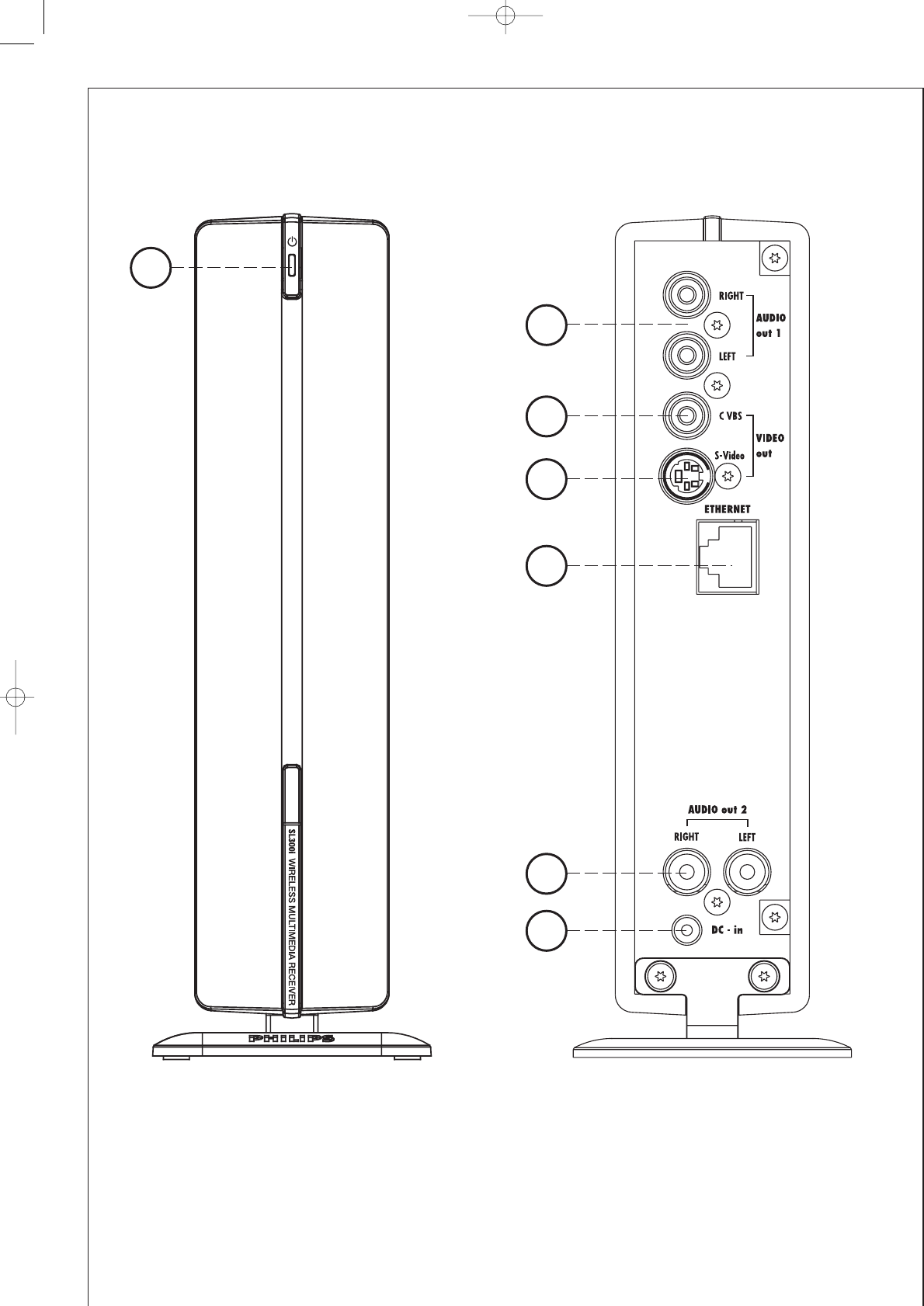
1
2
3
4
5
6
7
A) Front view B) Rear viewA) Front view B) Rear view
SL300i37_Booklet.qxd 02-04-2004 13:22 Pagina 2
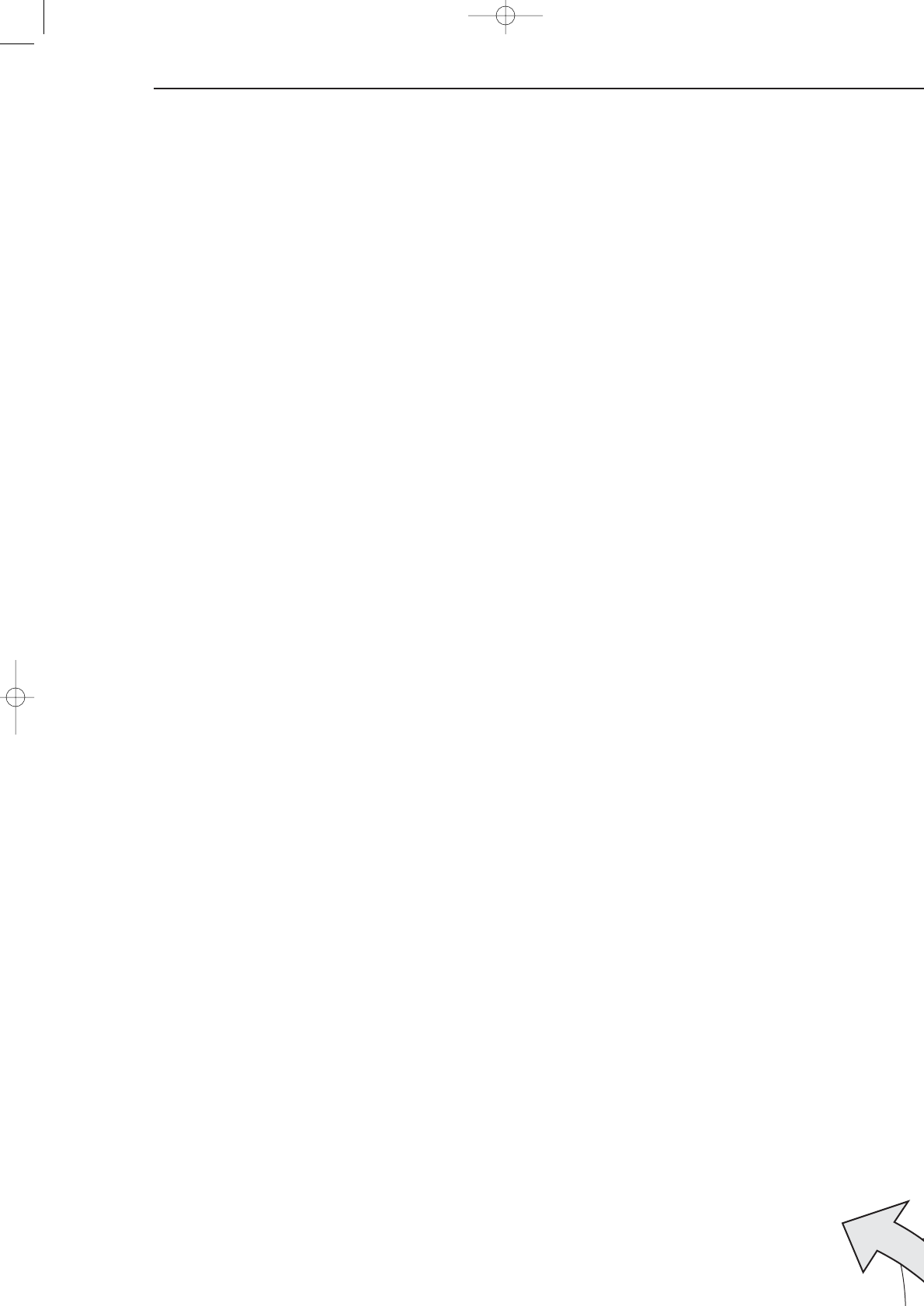
☎Helpline
USA
800-441-0613
Canada
1 800-441-0613
www.philips.com/streamium
SL300i37_Booklet.qxd 02-04-2004 13:22 Pagina 3
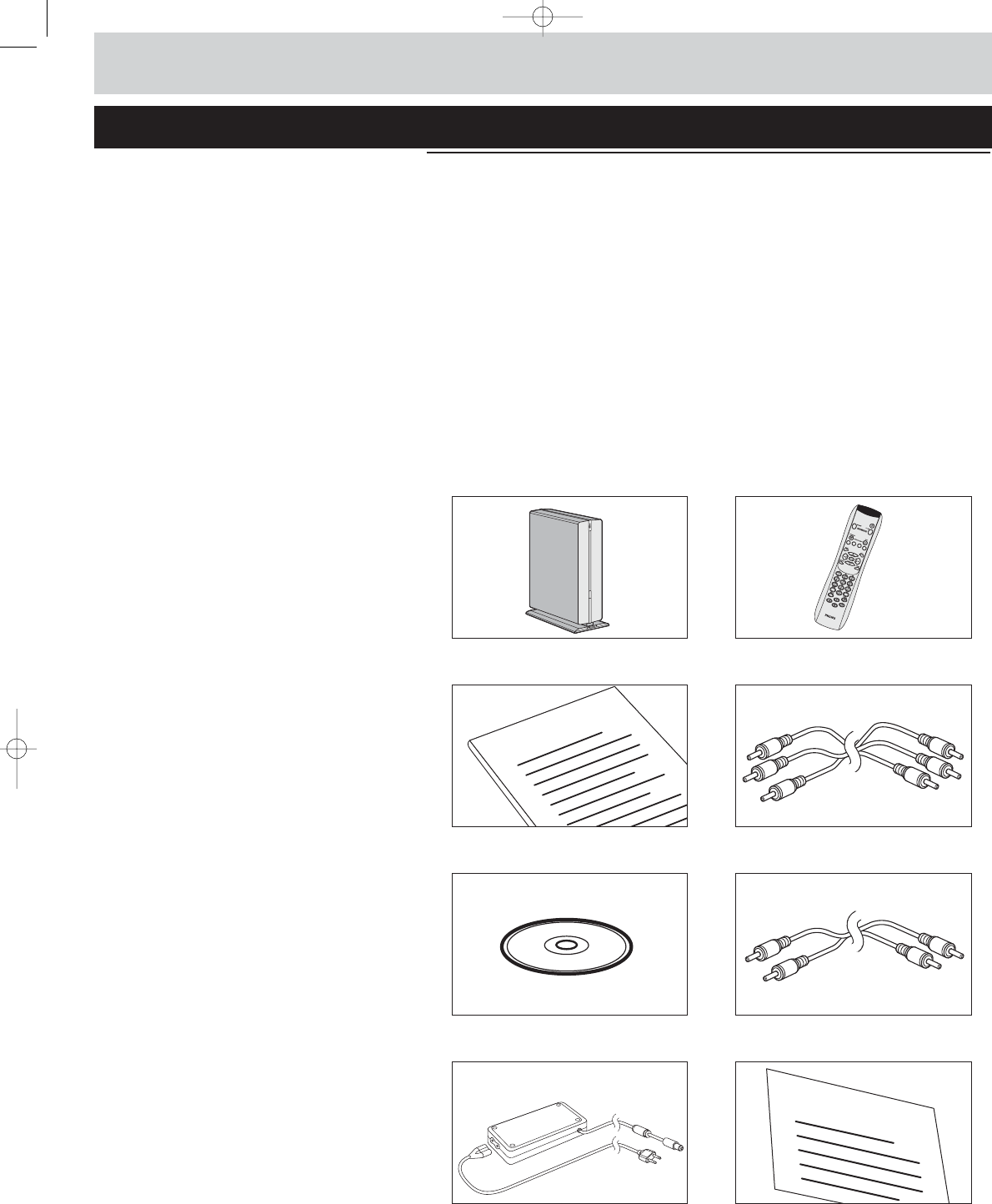
4ENGLISH
Introduction
SL300i
Your SL300i gives you wireless access to multimedia content stored on PCs and brings live
streaming Internet entertainment to your existing TV set and/or audio system.
This is what this manual will help you to do:
• Install the Philips Media Manager software.
• Connect your SL300i and prepare it for use.
• Learn how to use the basic functions of your SL300i.
The most recent information on this product will be available through our website
www.philips.com/streamium
Packaging contents
Please check whether the following items are present in the box of the WiFi Wireless
Multimedia Link.
They are provided to help you set up and use your SL300i.
SL300i Remote control
(including batteries)
User Manual Audio + Composite Video cable
(red/white/yellow)
Philips Media Manager Stereo audio cable
Installation CD
Power adapter Warranty Card
Please contact your Philips retailer if any items are missing from the box.
Warranty Card
I
n
s
t
a
l
l
a
t
i
o
n
C
D
User Manual
SL300i37_Booklet.qxd 02-04-2004 13:22 Pagina 4
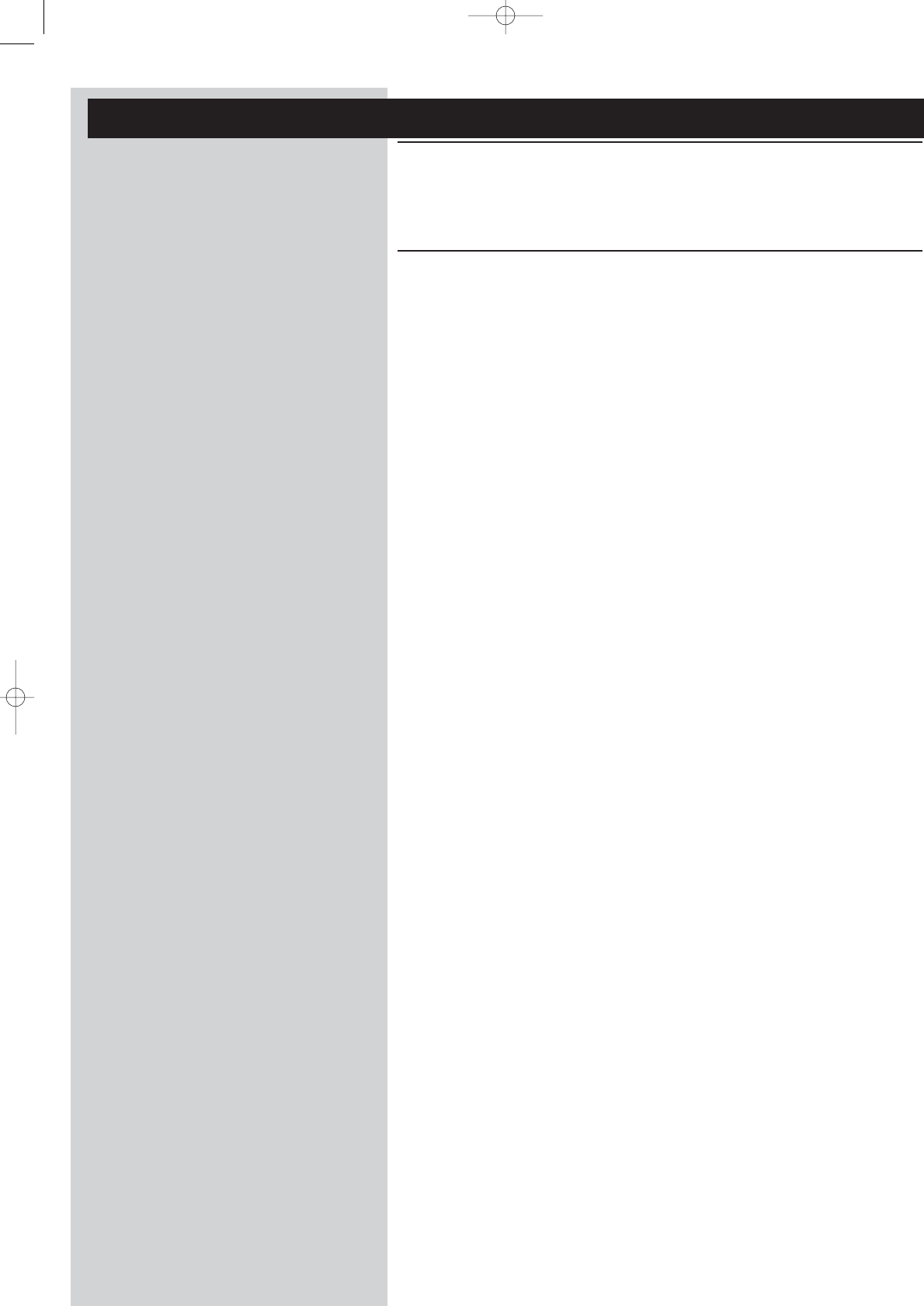
ENGLISH 5
Legend of illustration (inside flap)
A) Front view
1Power/standby button
Switches the SL300i off (to standby) and on.
– The indicator in the Power button lights up blue if the SL300i is on standby.
B) Rear view
2Audio out 1
To connect the SL300i to the left and right audio inputs of your Audio system.
3CVBS out
To connect the SL300i to the Composite video input of your TV.
4S-video out
To connect the SL300i to the S-Video input of your TV.
5Ethernet connector RJ-45
Optional Ethernet connection for a wired home network.
Use a CAT.5 shielded Ethernet cable (STP).
6Audio Out 2
To connect the SL300i to the left and right audio inputs of your Audio system.
7DC - in
For connecting the SL300i's power adapter.
– The indicator in the Power button lights up blue when the SL300i is connected to the
mains.
SL300i37_Booklet.qxd 02-04-2004 13:22 Pagina 5
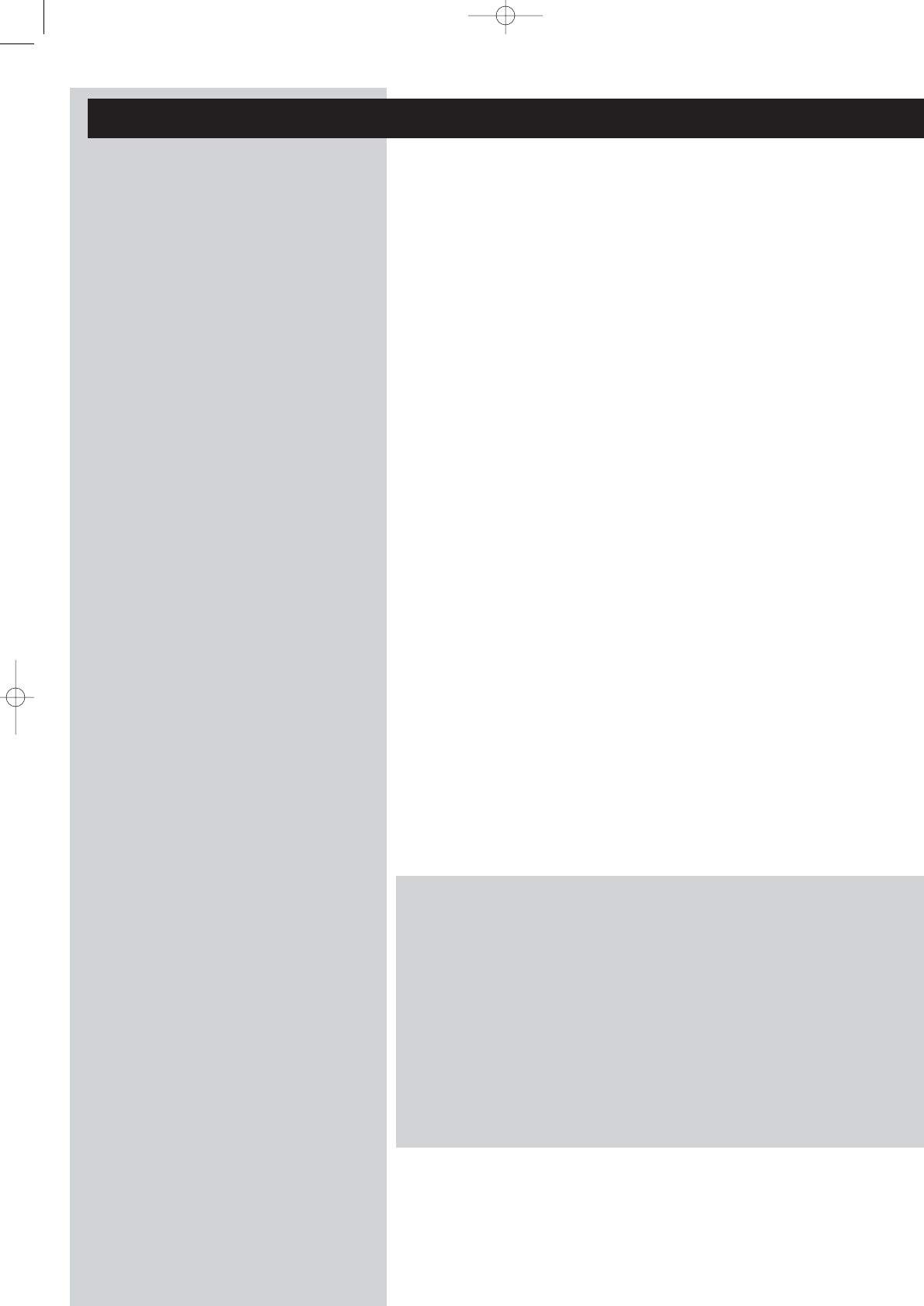
6ENGLISH
Chapter 7 – Remote Control..............................................................................................................................27-28
Chapter 8 – Entering or editing numeric and text information.........................................................29
Chapter 9 – Advanced navigation and advanced SL300i functions...........................................30-32
Chapter 10 – Advanced Philips Media Manager uses................................................................................33
Chapter 11 – Overview of SL300i connections............................................................................................34
Chapter 12 – Options menu................................................................................................................................35-39
Chapter 13 – What you need to know about networks................................................................40-41
Chapter 14 – Advanced wireless network information...................................................................42-43
Chapter 15 – Entering an encryption key..................................................................................................44-45
Chapter 16 – Internet Connection Sharing..............................................................................................46-50
Chapter 17 – Advanced (network) problemsolving...................................................................................51
Chapter 18 – Glossary.....................................................................................................................................................52
Chapter 19 – Technical specifications....................................................................................................................53
Index
Introduction .........................................................................................................4-
7
WiFi Wireless Multimedia Link....................................................................................................................................
4
Legend of illustration.........................................................................................................................................................
5
Index...........................................................................................................................................................................................6
Important information......................................................................................................................................................
7
Chapter 1 – Installing the software ......................................................................................................
8
Chapter 2 – Connecting the SL300i...............................................................................................9-1
7
2.1 If you do not have a wireless computer network. .....................................................................10-11
2.2 If you already have a wireless computer network......................................................................12-1
4
2.3 If you want to make a wired connection.........................................................................................15-1
7
Chapter 3 – Enabling broadband Internet entertainment.......................................................18-2
0
3.1 How does your computer connect to the Internet?........................................................................1
8
3.2 Pressing the INTERNET button for the first time..............................................................................1
9
3.3 Registration. .......................................................................................................................................................19-2
0
Chapter 4 – Using the SL300i..............................................................................................................21
4.1 INTERNET.................................................................................................................................................................21
4.2 PC LINK ......................................................................................................................................................................21
Chapter 5 – Basic navigation................................................................................................................2
2
Additional information...................................................................................................................................................2
3
Chapter 6 – Problem solving. ........................................................................................................24-2
6
The next chapters are only available in the extended User Manual version
on the CD-ROM.
SL300i37_Booklet.qxd 02-04-2004 13:22 Pagina 6
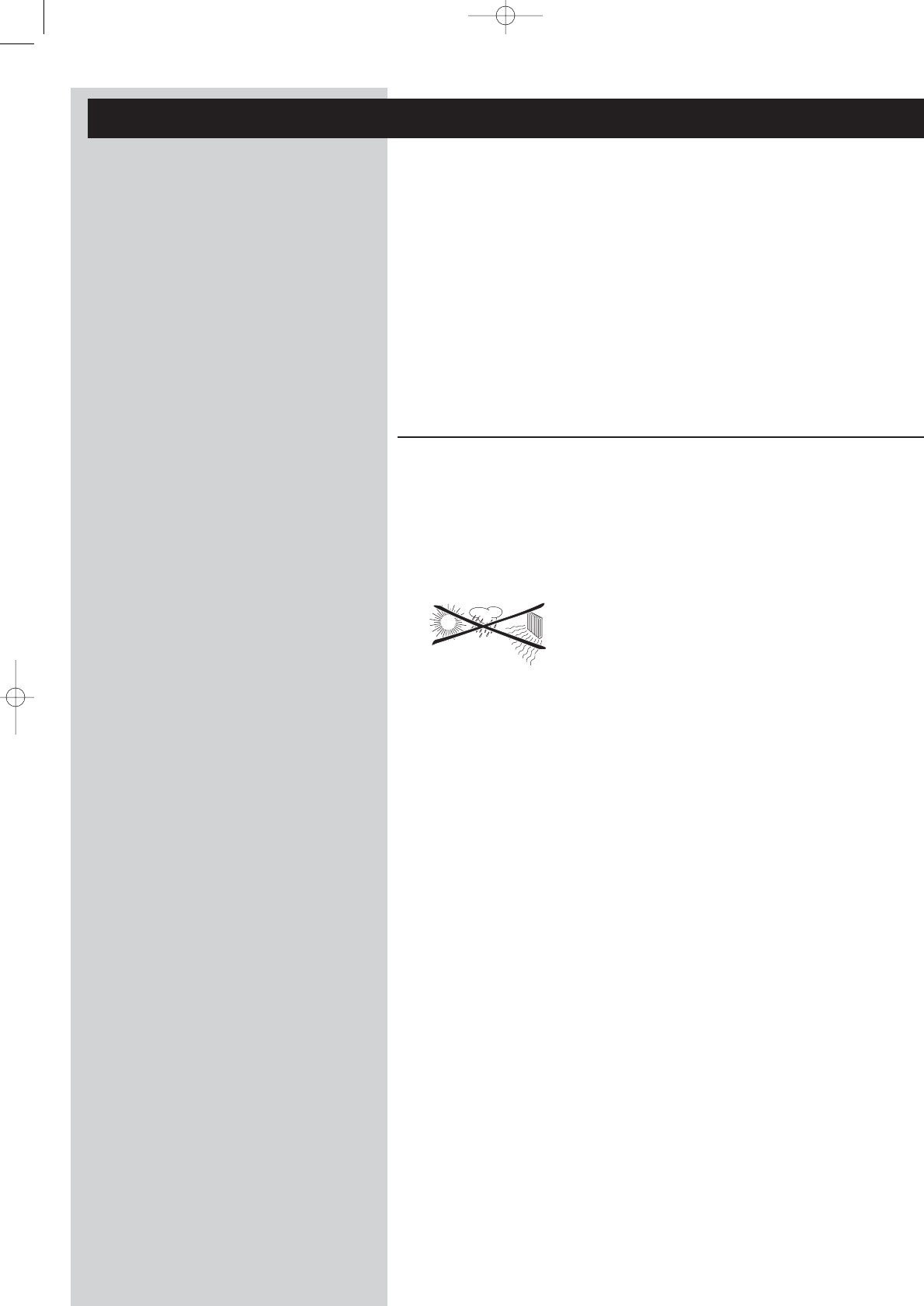
ENGLISH 7
Important information
• Please install and connect the product in the order as described in this manual only.
This assures best installation results with the least technical hassles.
• Please read this guide carefully before using the SL300i; and keep it for future reference.
• The most recent downloads and information on this product will be available through our
website www.philips.com/streamium.
• Broadband Internet access (min. 256 kbps) is required if you want to use the Internet
functions of the SL300i.
• Please check whether your Internet service provider charges extra fees for exceeding a
certain limit of transferred data.
When using Internet media services on a daily basis, you may exceed such a limit.
For example:When you listen to Internet radio (at 64 kbps) for about 36 hours,
1 GB (gigabyte) of data will be transferred to your streamium system.
Watching Internet video at 700 kbps exceeds a 1 GB limit in 3 hours.
• During set-up and installation, it may be helpful to have the instructions for your TV set,
audio system and wireless base station or other wireless network components
(if appropriate) at hand.
Safety Precautions
• NEVER MAKE OR CHANGE CONNECTIONS WITH THE POWER SWITCHED ON.
• Before operating the system, check that the operating voltage indicated on the nameplate
(or the voltage indication beside the voltage selector) of your system is identical with the
voltage of your local power supply. If not, please consult your dealer.
• Radio equipment for wireless applications is not protected against disturbance from other
radio services.
• The product should not be exposed to dripping or splashing.
No object filled with liquids, such as vases, should be placed on the product.
• Do not expose the system to excessive moisture, rain, sand or heat sources caused by
heating equipment or direct sunlight.
• Allow a sufficient amount of free space all around the SL300i for adequate ventilation.
• Do not open this product. Contact your Philips retailer if you experience technical
difficulties.
• Place the system on a flat, hard and stable surface.When the system is switched to
standby mode, it is still consuming some power. To disconnect the system from the powe
r
supply completely, remove the AC power plug from the wall socket.
• Make sure the air around the SL300i can circulate to prevent the SL300i from overheating
internally. Also, avoid putting any heat sources (e.g. a power amplifier) underneath.
The SL300i has a thermal shutdown that shuts down the set when the internal
temperature exceeds a certain threshold. If this happens, the set switches to standby with
the Power-LED flashing on and off.To remedy this situation: disconnect the mains, let the
set cool down, improve ventilation, and reconnect the set to the mains.
SL300i37_Booklet.qxd 02-04-2004 13:22 Pagina 7
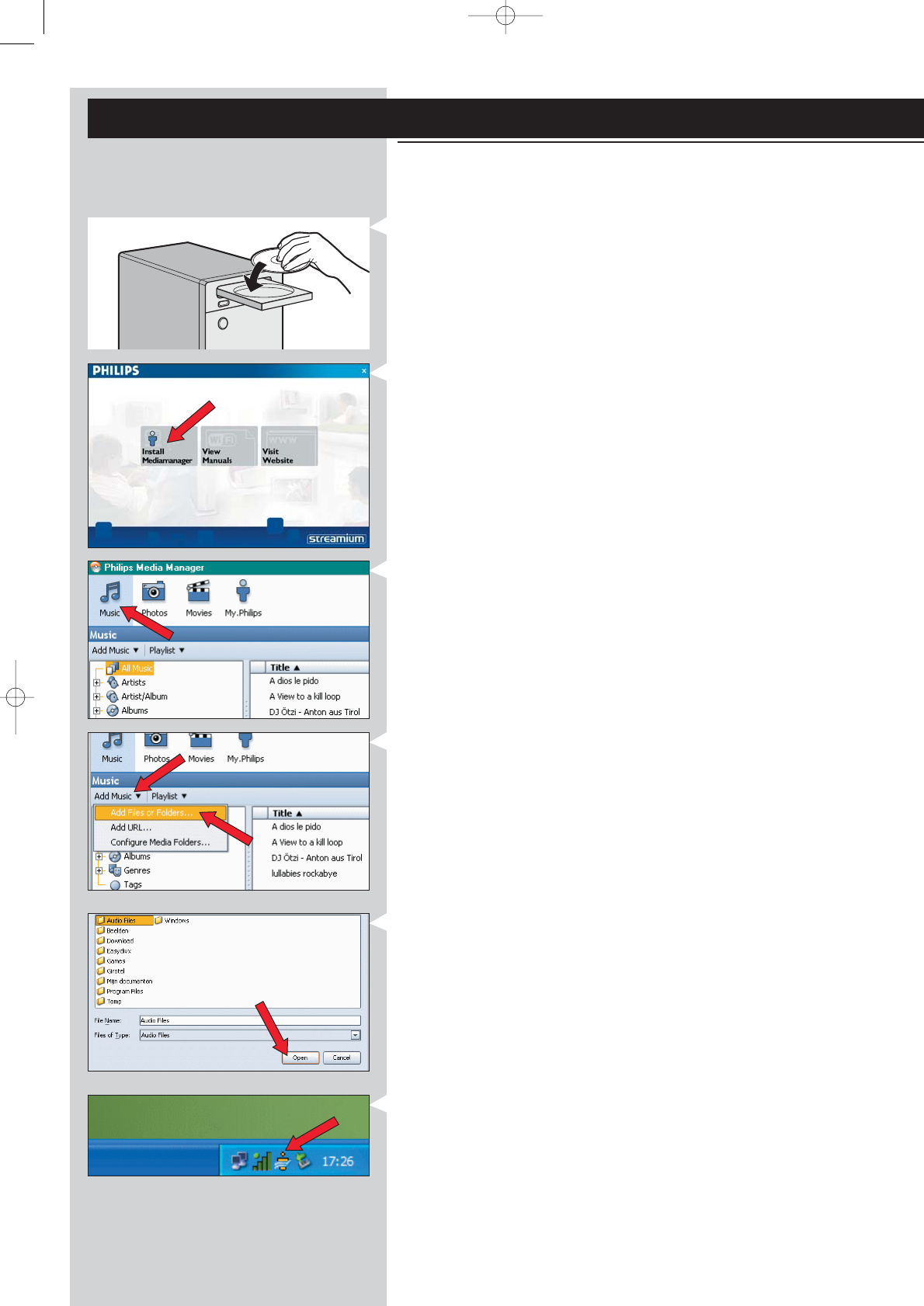
8ENGLISH
Chapter 1 - Installing the software
Start by installing Philips Media Manager
This software makes the music, photo, and movie files on your computer available for transfer
from your computer to your television.
1Place the Philips Media Manager CD in your CD or DVD’s drive and install the Philips
Media Manager software.
The CD starts automatically. If it does not, double-click ‘My Computer’,
then the CD-ROM drive icon and finally ‘Setup.exe’ to start the CD.
2In the menu that appears on your computer screen, click on ‘Install Philips Media Manager’,
and follow the on-screen instructions.
Start the program by clicking Start > Programs > Philips Media Manager.
When opening the Philips Media Manager for the first time, you will be asked if you want
to add a folder and scan for media files. Open a drive or a folder with music, photos, or
movies in it. (For example: the My Documents folder, if you have stored media files there.)
– You can always add more files and folders at a later time.
3Adding files to the Media Manager.
Only the files that you see in the Media Manager will be accessible from the SL300i.
A) Click one of the media categories: Music, Photos, or Movies.
In this example, click 'Music'.
B) First, click the 'Add Music' button below the media categories,
then click 'Add Files or Folders...'.
C) Select a folder or one or more media files and click the 'Open' button to add the
selected folder or files to the Media Manager window.
> From now on, the media files you added may be accessed from the SL300i.
4Opening and closing the Media Manager window.
You can close the Media Manager window, but its icon will remain active in the lower right
corner of your computer monitor.This icon needs to remain visible, otherwise the SL300i
will not be able to access the media files on that computer.
Double-clicking the icon opens the Media Manager window.
SL300i37_Booklet.qxd 02-04-2004 13:22 Pagina 8
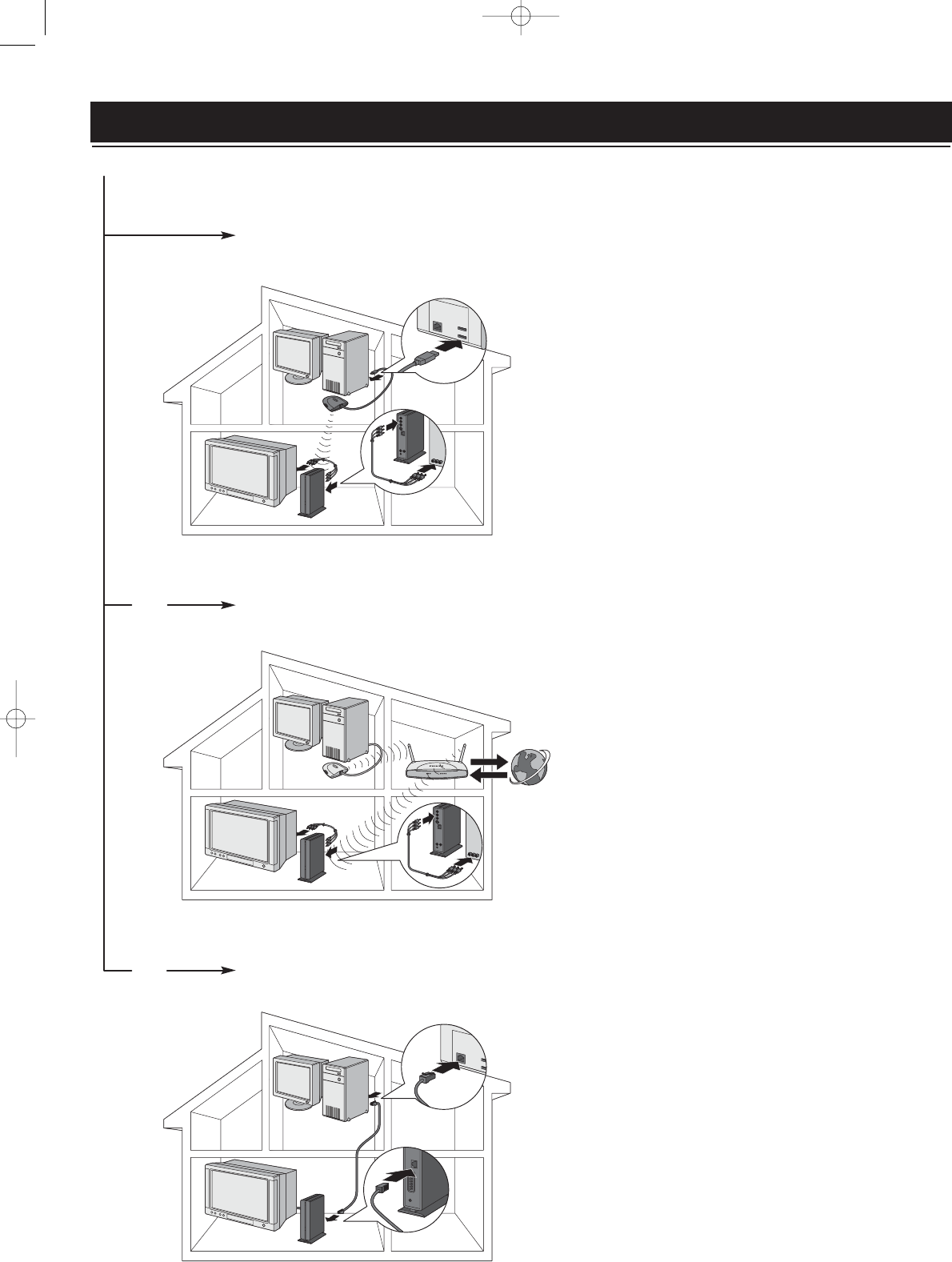
ENGLISH 9
Chapter 2 – Connecting the SL300i
Choose the scenario that best fits your situation for installing the SL300i.
Option A: If you do not have a wireless computer network:
In this configuration you only have a computer and a TV.
• You will install a Wireless Network Adapter on your
computer.
• You will connect the SL300i to the TV.
➜Go to chapter 2.1 on page 10-11.
or Option B: If you already have a wireless computer network:
In this configuration you already have a wireless computer
network, and a TV.
• You will check the settings of your existing wireless
computer network.
• You will connect the SL300i to the TV and adapt its
settings to match your network.
➜Go to chapter 2.2 on page 12-14.
or Option C: If you want to connect a network cable between the SL300i and
your PC or wired network:
In this configuration you already have a TV, and a computer
with a free ethernet connector (or a wired network with a
free ethernet connector).
• You will be connecting an Ethernet network cable
between the SL300i and your computer or wired network.
• You will connect the SL300i to the TV.
➜Go to chapter 2.3 on page 15-17.
SL300i37_Booklet.qxd 02-04-2004 13:22 Pagina 9
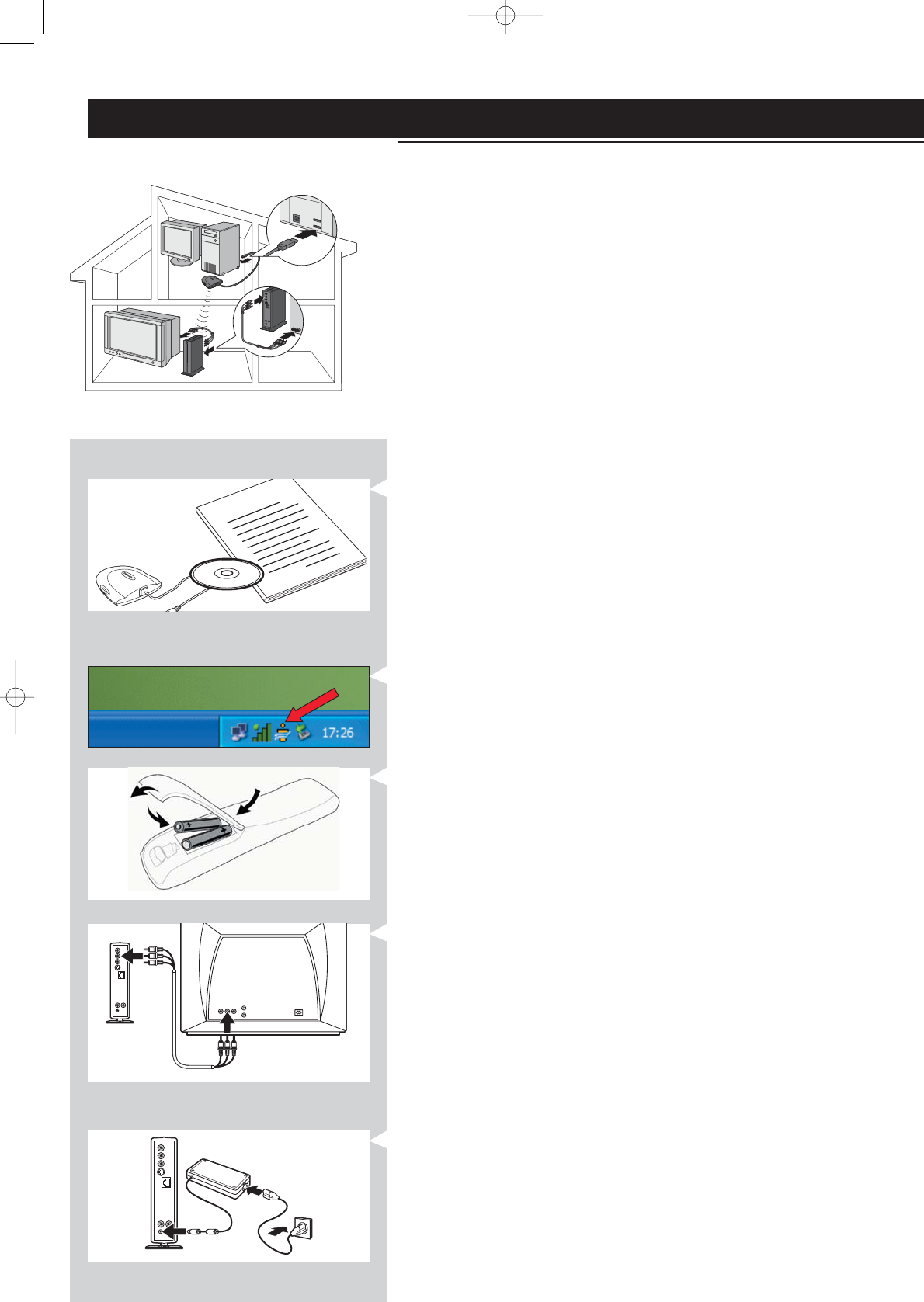
10 ENGLISH
Installing
2.1 If you do not have a wireless computer network
Option A
In this configuration you only have a computer and a TV.
• You will install a Wireless Network Adapter on your computer.
• You will connect the SL300i to the TV.
At the end, you will be able to send music, movies, and pictures from your computer to
your TV or stereo.
1Install a Wireless Network Adapter (not included, you will have to buy one separately.
E.g. the Philips CPWUA054.)
See the separate instructions of the Wireless Network Adapter on how to
install the adapter on your PC.
Note: Choose ‘Ad-Hoc’ as your network type during installation, and set "philips" as your wireless
network name (SSID).
After the Wireless Network Adapter has been installed successfully, continue below.
2Make sure the Philips Media Manager you installed in chapter 1 is active.
Double-click the Media Manager icon in the lower right corner of your monitor.
Or click Start / Programs / Philips Media Manager.
Leave the Media Manager window open to be sure it is active.
3Put the batteries into the remote control.
See ‘Remote Control - Placing batteries’ on page 28 in the extended User Manual on
CD-ROM if you need more information on how to do this.
4Connect the Audio + Composite video cable to the audio and video outputs of the
SL300i and to your TV.
Use the yellow connectors of the Audio + Composite Video cable to connect the CBVS
Video output of the SL300i to the Composite Video (CBVS) input of your TV.
> This will enable you to view the user menus and multimedia content on the television
screen.
Use the white and red connectors of the Audio + Composite Video cable to connect the
Left/Right Audio output of the SL300i to the Audio inputs of your TV (white for left, red
for right).
Option: connect the SL300i to an audio set using the second audio outputs 2.
5Connect the power adapter between the DC-in input 7of the SL300i and a mains
socket.
> The indicator in the Power button lights up blue when the SL300i is connected to the
mains.
How to use...
I
n
s
t
a
l
l
a
t
i
o
n
C
D
SL300i37_Booklet.qxd 02-04-2004 13:22 Pagina 10
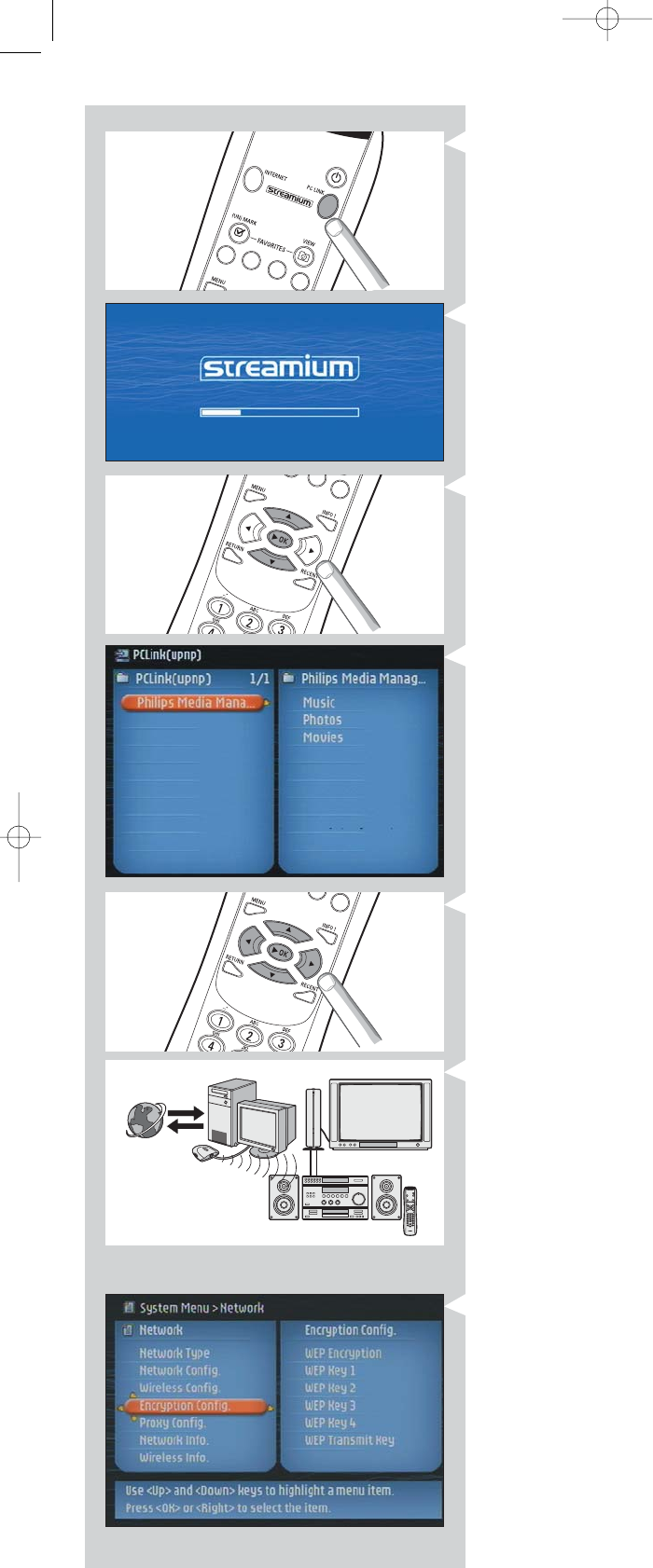
ENGLISH 11
6Switch on the SL300i by pressing the PC LINK button on the remote control.
Do not press the INTERNET button at this time, only the PC LINK button.
> After about five seconds, a ‘Streamium’ welcoming message appears on the television
screen.
If you do not see any messages on the TV screen:
– make sure the Video connectors are firmly connected, and
– that you have selected the correct external input on your TV.
7If asked, select ‘philips’ from the list of wireless network names (SSID) presented to you
on the TV screen.
Use the navigation buttons (34) on the remote control to select ‘philips’ as the network
name to use and press OK to confirm.
Note: If there is only one wireless network available, it will be selected for you and you will not
be asked to select one.
> After about 30 seconds, you will see the PC Link menu appear on your TV screen.
If you see the text ‘Philips Media Manager’ appear on your TV screen, the installation has
succeeded. Should the PC Link menu stay empty, see the ‘Problem solving’ section on page
24-26.
8Explore the PC Link menu on the TV screen.
Use the navigation buttons (3412) and the OK button on the remote control to
explore the multimedia content you made available on your PC.
For example: press the 2button on the remote control several times until you have selected a
music track, a photo or a movie, and press OK to play it on your television...
Have fun!
9How to enable INTERNET for the SL300i. (For playing Internet Radio, Movie Trailers,
etc., on your TV.)
See the section on ‘Enabling broadband Internet entertainment’ on page 18-20 for
information on how to make your broadband Internet connection (provided you have
one) available to the SL300i.
If you encounter problems during installation or should you need additional help, then:
a) see Problem solving on page 24-26, or
b) visit our website www.philips.com/streamium, and click on Support and FAQs, or
c) contact our help-line.
Tip: Enable the encryption key to secure your wireless computer network from intruders.
Philips advises you to set an encryption key to secure your wireless network.
Please, read the text on ‘Securing your wireless network’ on page 42 in the extended
version of the User Manual on the CD-ROM.
INTERNET
SL300i37_Booklet.qxd 02-04-2004 13:22 Pagina 11
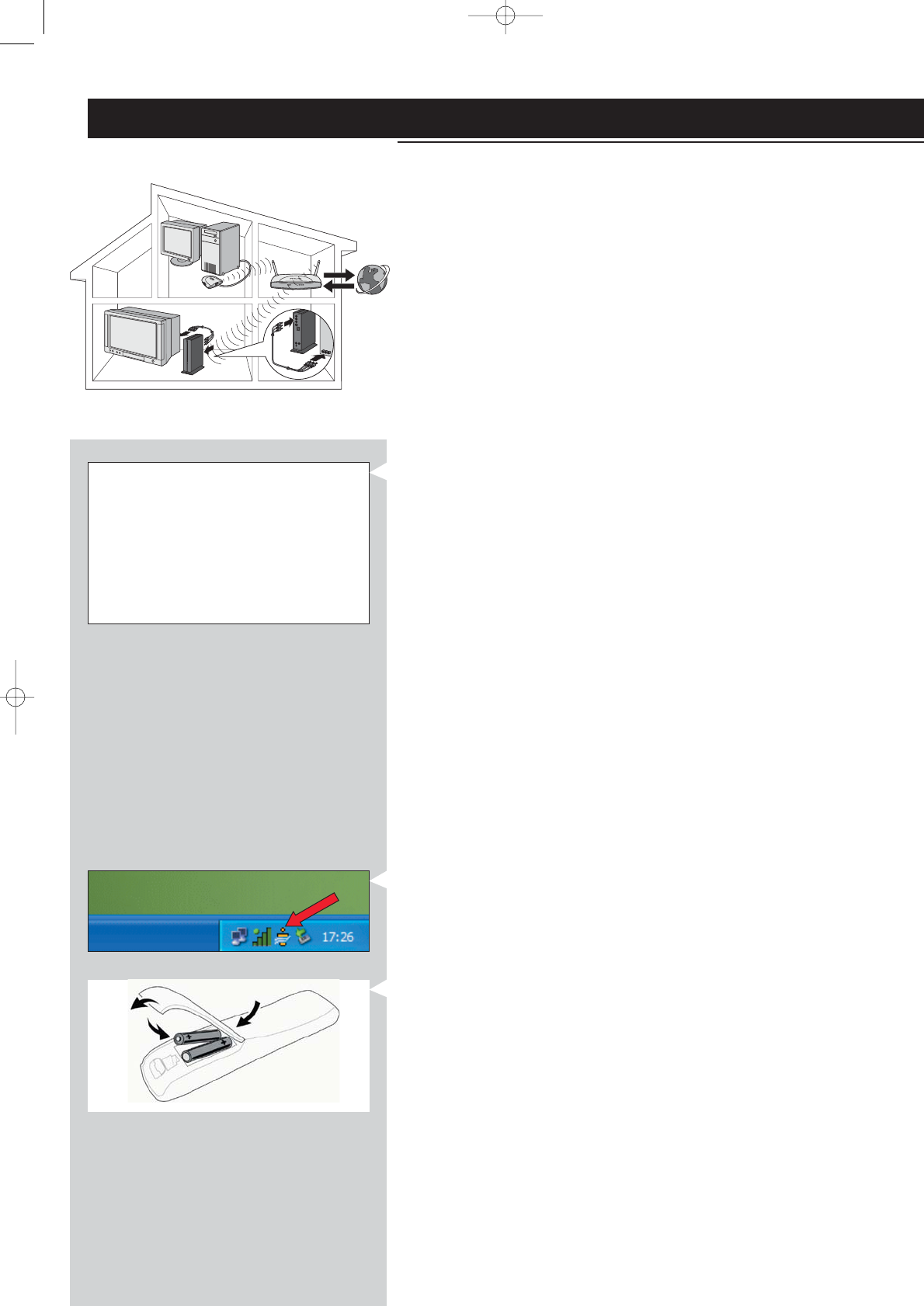
12 ENGLISH
Installing
2.2 If you already have a wireless computer network
Option B
In this configuration you already have a wireless computer network, and a TV.
• You will check the settings of your existing wireless computer network.
• You will connect the SL300i to the TV and adapt its settings to match your network.
At the end, you will be able to send music, photos, and movies from your computer to your T
V.
Check the:
NETWORK NAME (SSID)
...............
and
ENCRYPTION KEY
...............
of your wireless network
1Check your existing wireless network settings so you are able to enter them in STEP 7
of this procedure.
Find out the wireless network name (SSID) and the encryption key you used for securing
your wireless network.
Wireless Network Name (SSID):
Usually, you can find the wireless network name in the options menu of your Wireless
Network Adapter or Wireless Base Station.To check this, open the program that came
with your network adapter.
Encryption key:
The wireless encryption key is a 64 or 128 bit WEP code that secures your wireless
network communications.
– 64-bit: 5 characters ASCII, or 10 characters HEX, or
– 128 bit: 13 characters ASCII, or 26 characters HEX.
Note:The encryption key is case sensitive, meaning that ‘ABC’ is not the same as ‘aBc’. Always
input characters in the correct case to avoid problems.
Basically, you will have to try and remember what you set it to. If you cannot remember
the encryption key, you will either have to disable it completely for your entire wireless
network, or set a new one that you can remember.
2Make sure the Philips Media Manager you installed in chapter 1 is active.
Double-click the Media Manager icon in the lower right corner of your monitor or click
Start / Programs / Philips Media Manager.
Leave the Media Manager window open to be sure it is active.
3Put the batteries into the remote control.
See ‘Remote Control - Placing batteries’ on page 28 in the extended User Manual on
CD-ROM if you need more information on how to do this.
SL300i37_Booklet.qxd 02-04-2004 13:22 Pagina 12
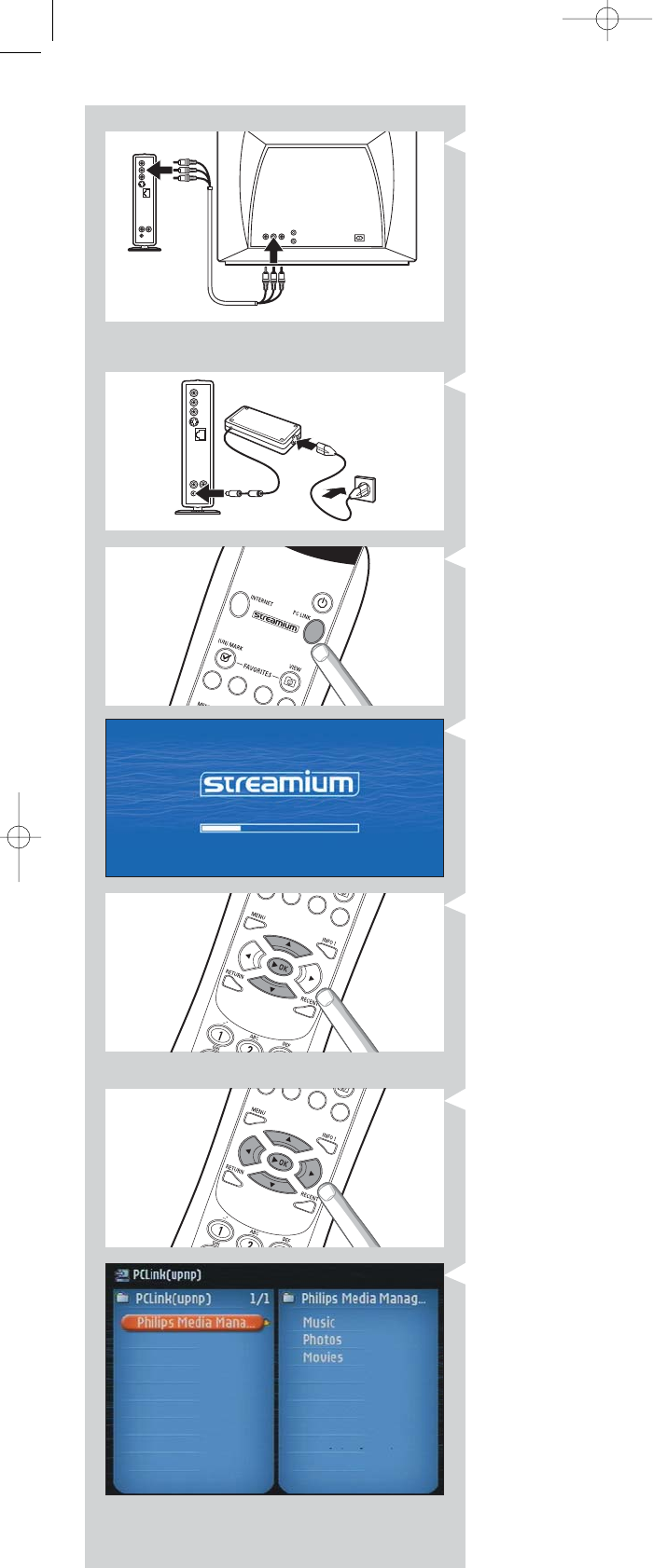
ENGLISH 13
4Connect the Audio + Composite video cable to the audio and video outputs of the
SL300i and to your TV.
Use the yellow connectors of the Audio + Composite Video cable to connect the CBVS
Video output of the SL300i to the Composite Video (CBVS) input of your TV.
> This will enable you to view the user menus and multimedia content on the television
screen.
Use the white and red connectors of the Audio + Composite Video cable to connect the
Left/Right Audio output of the SL300i to the Audio inputs of your TV (white for left, red
for right).
Option: connect the SL300i to an audio set using the second audio outputs 2.
5Connect the power adapter between the DC-in input 7of the SL300i and a mains
socket.
> The indicator in the Power button lights up blue after connecting the SL300i to the
mains.
6Switch on the SL300i by pressing the PC LINK button on the remote control.
Do not press the INTERNET button at this time, only the PC LINK button.
> After about five seconds, a ‘Streamium’ welcoming message appears on the television
screen.
If you do not see any messages on the TV screen:
– make sure the Video connectors are firmly connected, and
– that you have selected the correct external input on your TV.
7Select your wireless network name, and input the encryption key you found in step 1.
A) If asked, select the wireless network name from the list of wireless network names (SSID)
presented to you on the TV screen.
Use the navigation buttons (34) on the remote control to select the correct network
name and press OK to confirm.
Note: If there is only one wireless network, it will be selected for you and you will not be asked
to select one.
B) If asked, also input the encryption key.
Use the navigation buttons (3412) on the remote control to choose your type of
encryption and to input the key itself. Press OK to confirm.
Please remember that the encryption key is case sensitive, meaning that ‘ABC’ is not the
same as ‘aBc’. Always input characters in the correct case to avoid problems.
Note: If the wireless network is not encrypted, you will not be asked to input an encryption key.
> After about 30 seconds, you will see the PC Link menu appear on your TV screen.
If you see the text ‘Philips Media Manager’ appear on your TV screen, the installation has
succeeded.
SL300i37_Booklet.qxd 02-04-2004 13:22 Pagina 13
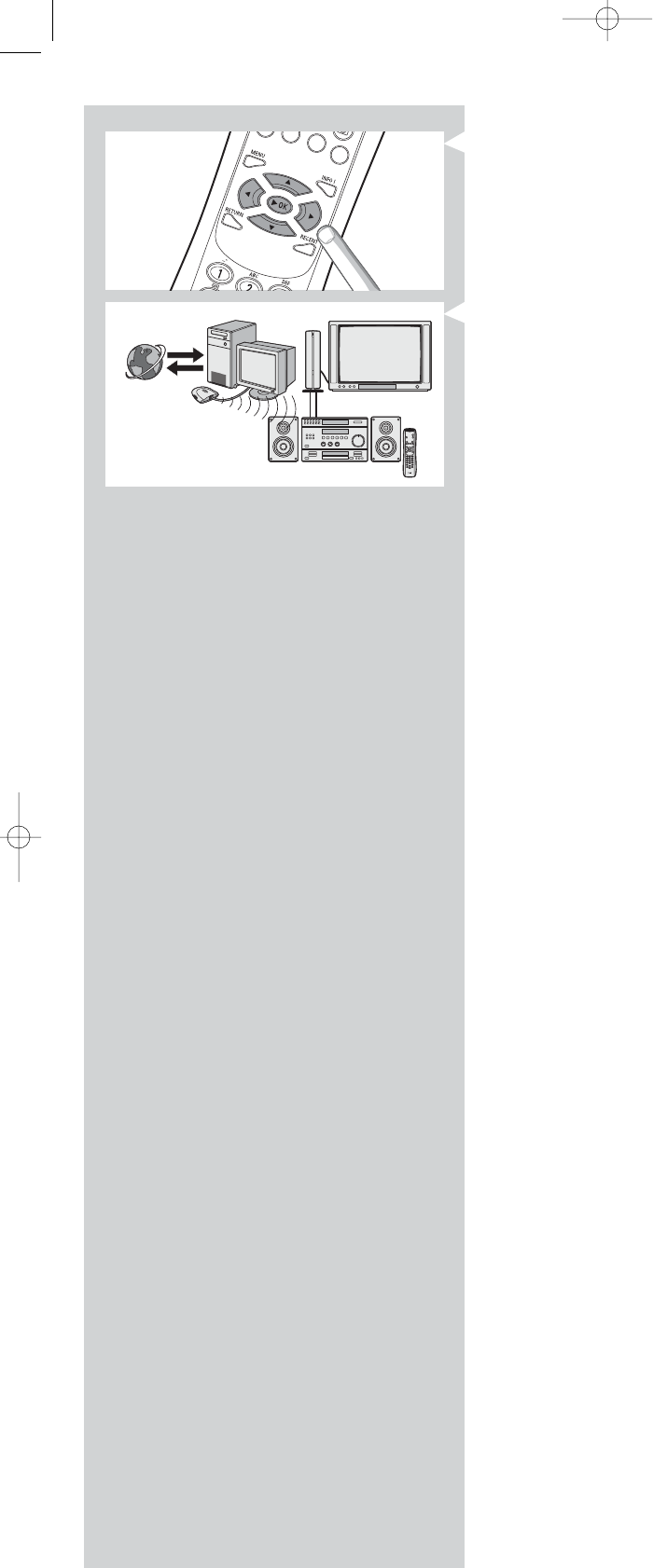
14 ENGLISH
8Explore the PC Link menu on the TV screen.
Use the navigation buttons (3412) and the OK button on the remote control to
explore the multimedia content you made available on your PC.
For example: press the 2button on the remote control several times until you have selected a
music track, a photo or a movie, and press OK to play it on your television...
Have fun!
9How to enable INTERNET for the SL300i.
(For playing Internet Radio, Movie Trailers, etc., on your TV.)
See the section on ‘Enabling broadband Internet entertainment’ on
page 18-20 for information on how to make your broadband Internet connection
(provided you have one) available to the SL300i.
If you encounter problems during installation or should you need additional help, then:
a) see Problem solving on page 24-26, or
b) visit our website www.philips.com/streamium, and click on Support and FAQs, or
c) contact our help-line.
INTERNET
SL300i37_Booklet.qxd 02-04-2004 13:22 Pagina 14
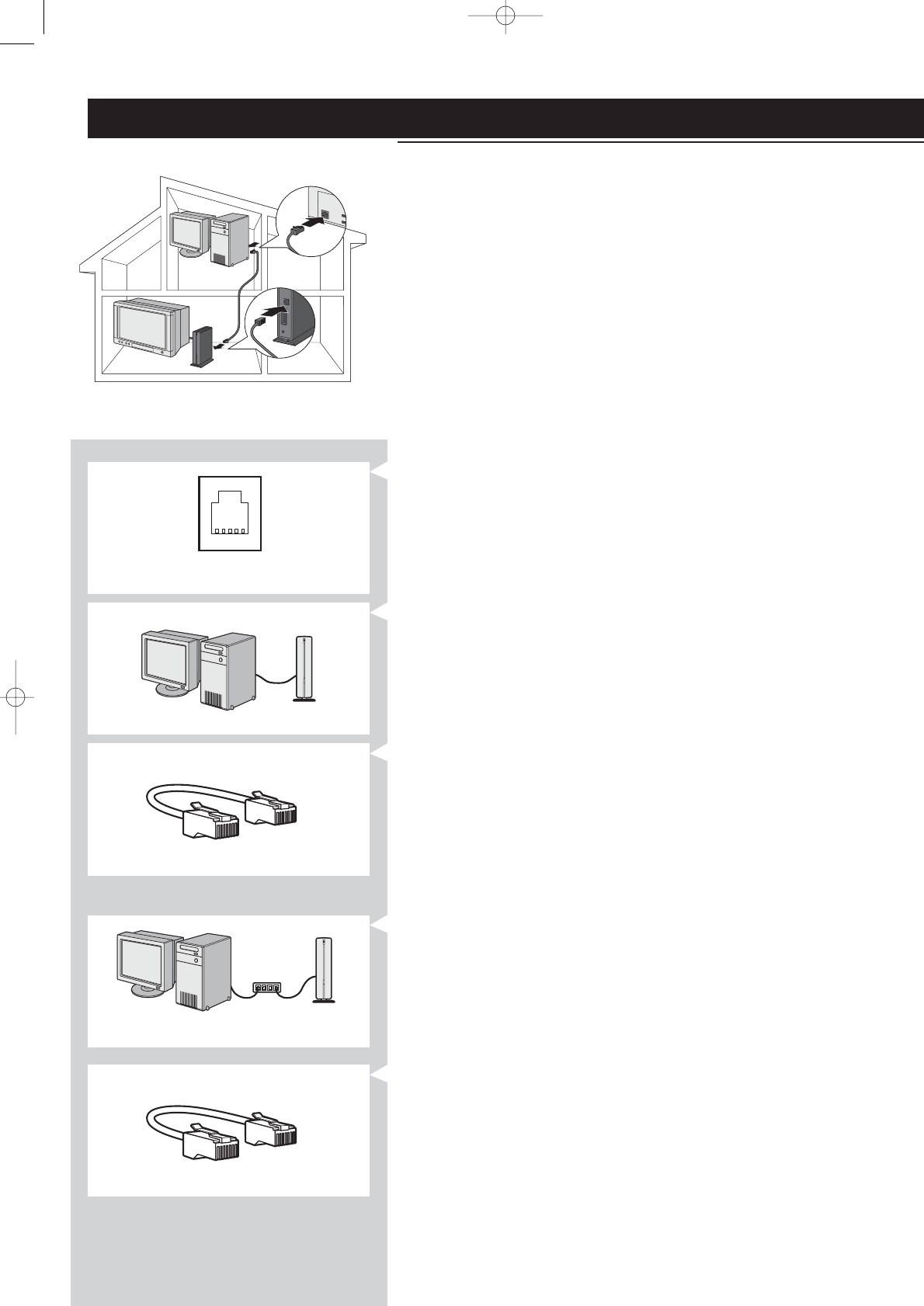
ENGLISH 15
Installing
2.3 If you want to make a wired connection
Option C
In this configuration you already have a TV, and a computer with a free ethernet connector (or
a wired network with a free ethernet connector).
• You will be connecting an Ethernet network cable between the SL300i and your compute
r
or network.
• You will connect the SL300i to the TV.
At the end, you will be able to send music, photos, and movies from your computer to your T
V
Ethernet port required
Ethernet ports and cables look just like telephone connections and lines, but are thicker and
wider. Ethernet (RJ-45) connectors have eight contacts, whereas standard telephone line (RJ-11
)
connectors have four or six.
Important: only use CAT.5 shielded Ethernet cable (STP).
OR
1a Use a crossover Ethernet cable if you want to connect the SL300i directly to your
computer.
In a crossover Ethernet cable, the arrangement of the coloured wires changes between
the two ends.
– Push one end of the Ethernet cable into the connector marked 'Ethernet' on the back
of the SL300i.
– Push the other end into the Ethernet connector of your computer.
Note:Your computer needs to have an Ethernet connector available.
OR
1b Use a straight-through Ethernet cable if you want to connect the SL300i to an existing
computer network.
Network hub
In a straight-through Ethernet cable, both ends have the same arrangement of coloured
wires.
– Push one end of the Ethernet cable into the connector marked 'Ethernet' on the back
of the SL300i.
– Push the other end into a free Ethernet connector on your central network device, like
a hub, switch or router.
Note:Your network needs to have an Ethernet connector available.
SL300i37_Booklet.qxd 02-04-2004 13:22 Pagina 15
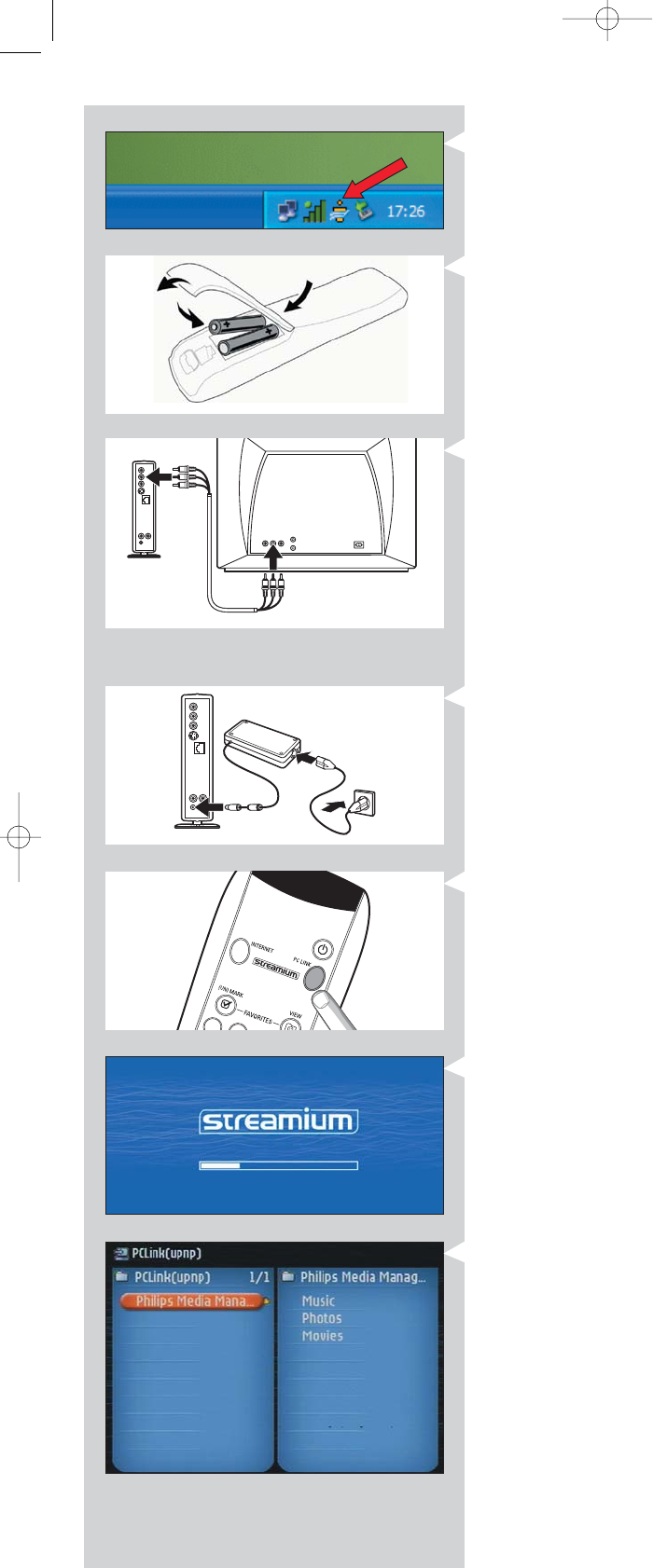
16 ENGLISH
2Make sure the Philips Media Manager you installed in chapter 1 is active.
Double-click the Media Manager icon in the lower right corner of your screen.
Or click Start / Programs / Philips Media Manager.
Leave the Media Manager window open to be sure it is active.
3Put the batteries into the remote control.
See ‘Remote Control - Placing batteries’ on page 28 in the extended User Manual on
CD-ROM if you need more information on how to do this.
4Connect the Audio + Composite video cable to the audio and video outputs of the
SL300i and to your TV.
Use the yellow connectors of the Audio + Composite Video cable to connect the CBVS
Video output of the SL300i to the Composite Video (CBVS) input of your TV.
> This will enable you to view the user menus and multimedia content on the television
screen.
Use the white and red connectors of the Audio + Composite Video cable to connect the
Left/Right Audio output of the SL300i to the Audio inputs of your TV (white for left, red
for right).
Option: connect the SL300i to an audio set using the second audio outputs 2.
5Connect the power adapter between the DC-in input 7of the SL300i and a mains
socket.
> The indicator in the Power button lights up blue when the SL300i is connected to the
mains.
6Switch on the SL300i by pressing the PC LINK button on the remote control.
Please, do not press the INTERNET button at this time,
only the PC LINK button.
> After about five seconds, a ‘Streamium’ welcoming message appears on the television
screen.
If you do not see any messages on the TV screen:
– make sure the video connectors are firmly connected, and
– that you have selected the correct external input on your TV.
> After about 30 seconds, you will see the PC Link menu appear on your
TV screen.
If you see the text ‘Philips Media Manager’ appear on your TV screen,
the installation has succeeded.
SL300i37_Booklet.qxd 02-04-2004 13:23 Pagina 16
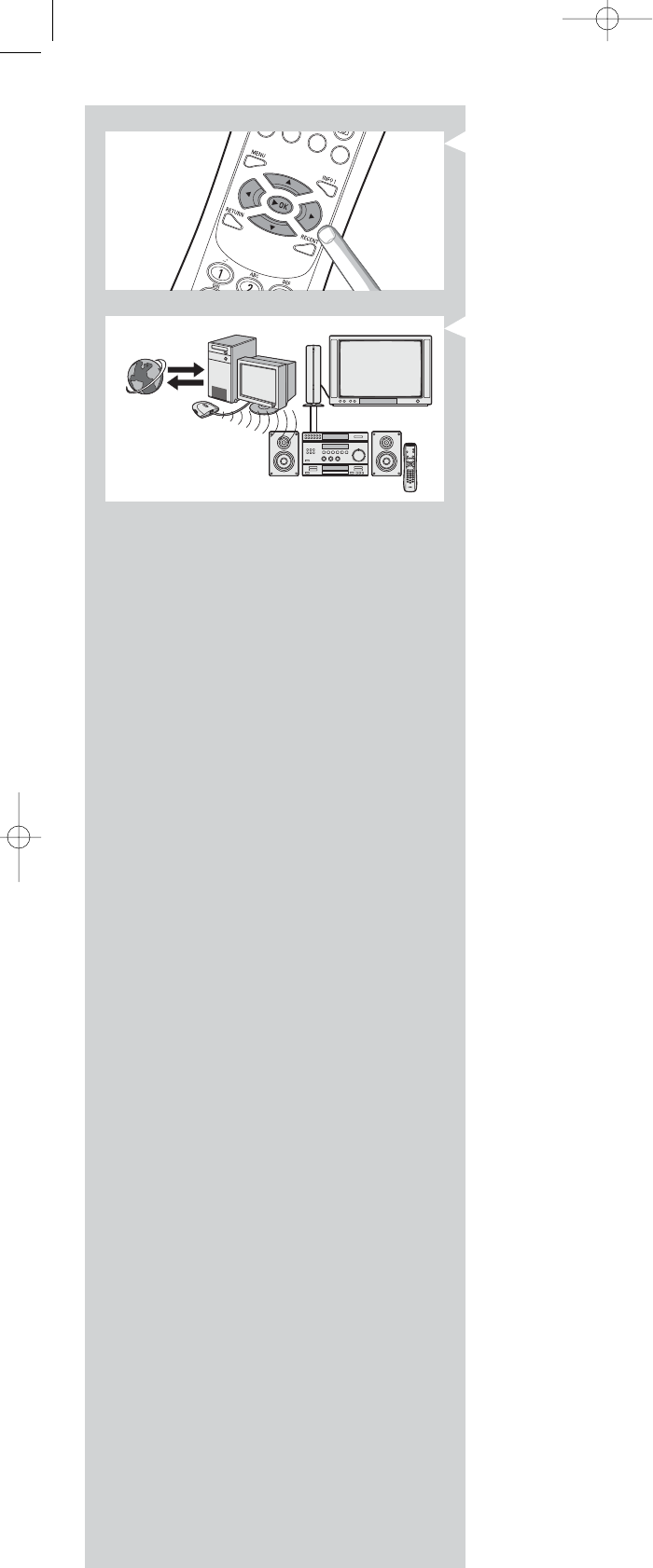
ENGLISH 17
7Explore the PC Link menu on the TV screen.
Use the navigation buttons (1234) and the OK button on the
remote control to explore the multimedia content you made available on your PC.
For example: press the 2button on the remote control several times until you have selected a
music track, a photo or a movie, and press OK to play it on your television...
Have fun!
8How to enable INTERNET for the SL300i. (For playing Internet Radio,
Movie Trailers, etc., on your TV.)
See the section on ‘Enabling broadband Internet entertainment’ on
page 18-20 for information on how to make your broadband Internet connection (if you
have one) available to the SL300i.
If you encounter problems during installation or should you need additional help, then:
a) see Problem solving on page 24-26, or
b) visit our website www.philips.com/streamium, and click on Support and FAQs, or
c) contact our help-line.
INTERNET
SL300i37_Booklet.qxd 02-04-2004 13:23 Pagina 17
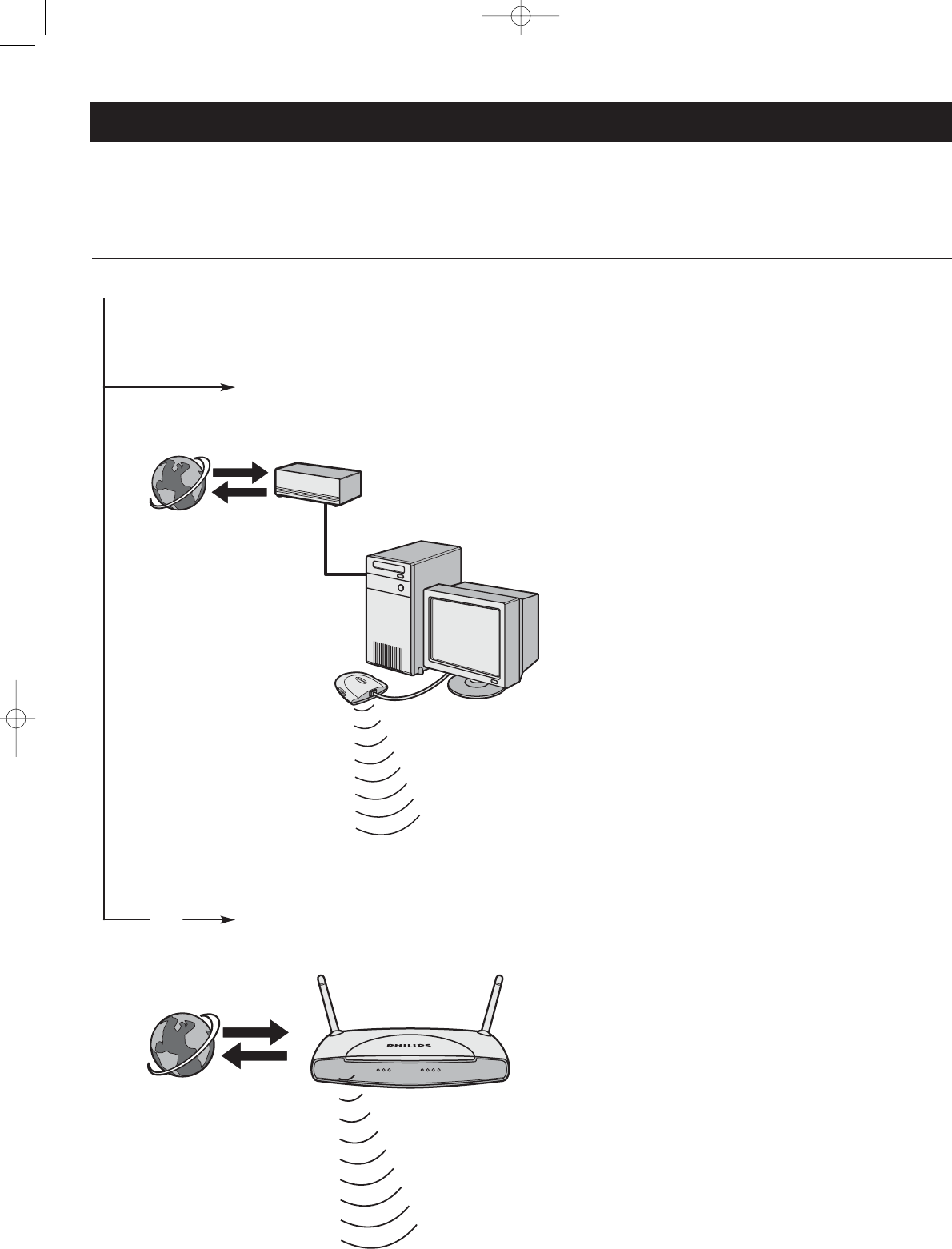
18 ENGLISH
Chapter 3 - Enabling broadband Internet entertainment
If you have a broadband Internet connection (min. 256 kbps), you can stream Internet radio stations and movie trailers live from the Internet to the
SL300i for free. Broadband internet also provides the on-line upgrades for the SL300i.
The Internet entertainment offering is constantly being improved and new functions are added.Visit www.philips.com/streamium for the latest
possibilities.
3.1 How does your computer connect to the Internet?
If you have a PC with a wired broadband Internet
connection, you will have to make that Internet connection
available to the wireless (or wired) network that connects to
the SL300i.
To do this, install router/gateway software on the PC for
bridging the broadband Internet connection to the wireless or
wired network.
As an example we have included a chapter on page 46-50 of
the extended User Manual on the Philips Media Manager CD
on how to enable Internet Connection Sharing from your
Microsoft®Windows®operating system. For Microsoft®and
other operating systems, third party router/gateway software is
readily available on the market.
For more information on sharing an Internet connection, read
the documentation that came with the software or with your
operating system.
> After bridging the internet connection to your wireless (or
wired) network, you will be able to use the SL300i to access
the Internet just like your computer.
Wireless base stations (and wired internet gateway routers)
share their broadband Internet access automatically within the
network.
> The SL300i will be able to access the Internet just like your
other wireless or wired network computer(s).
INTERNET
INTERNET
This applies to both a
wired and a wireless
connection between
your PC and the SL300i.
This also applies to a wired
connection between your
internet gateway router
and the SL300i.
Option A: With a wired broadband Internet connection:
Option B: Through a wireless base station:
or
SL300i37_Booklet.qxd 02-04-2004 13:23 Pagina 18
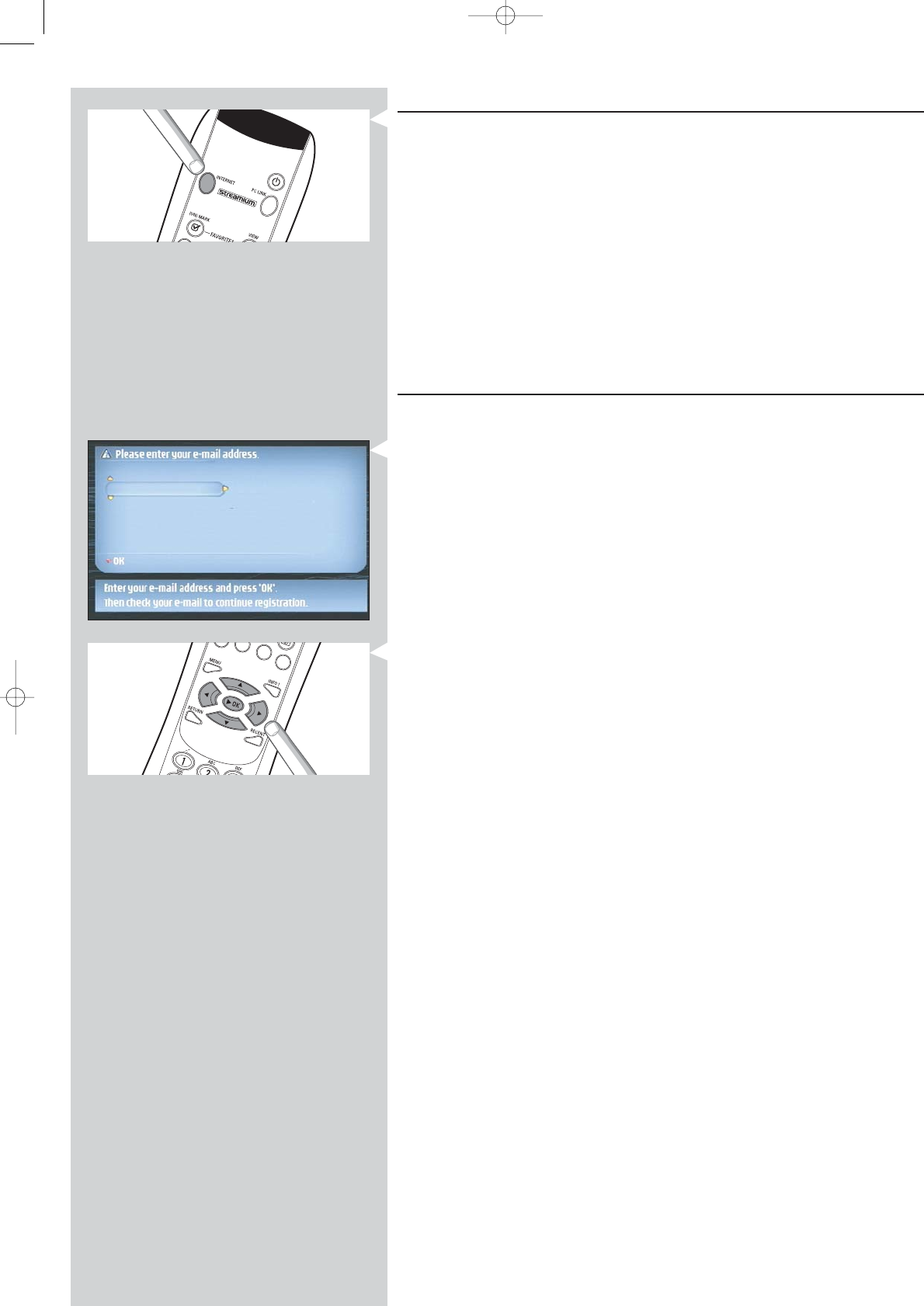
ENGLISH 19
3.2 Pressing the INTERNET button for the
first time
1First, check whether PC LINK functions correctly. Start the Philips Media Manager
program on your computer, and press the PC LINK button on the remote control.
See if the text ‘Philips Media Manager’ appears on your television screen.
2Then, check whether the PC on which you are running Philips Media Manager has
Internet access by opening a website on the Internet with your Internet browser
program (e.g. www.philips.com).
3Next, press the INTERNET button to start streaming audio and video from the
Internet to your SL300i.
> You will be asked to register for the free Internet services. See next chapter on how to
register.
Note: Internet services will only be available if you register.
3.3 Registration (for free Internet services)
When the SL300i connects to the Internet for the first time, or after you have reset all menu
settings, the SL300i will ask you to register your email address.
Also, each new user you add will have to register an email address.
1Use the 3,4and 2keys on your remote control to enter your email address.
If you mistyped, press 1to delete the character you have entered.
Next, press OK to send your email address to My.Philips.
(See also: Chapter 8 - Entering or editing information in the extended user manual on the
CD-ROM.)
Alternatively, use SMS TEXT-style keys for inputting your email address. SMS TEXT-style entry
can be used to enter alphanumeric information. In this mode, text is entered by a method
similar to that used for entering text messages on a cellular telephone.
For example: pressing the ‘2’ key several times will cycle through the following characters:
a – b – c – A – B – C – 2... etc
RC Key SMS-style alphanumeric entry order
1 _ - 1 _ - 1 (etc.)
2 a b c A B C 2 a b c (etc.)
3 d e f D E F 3 d e f (etc.)
4 g h i G H I 4 g h i (etc.)
5 j k l J K L 5 j k l (etc.)
6 m n o M N O 6 m n o (etc.)
7 p q r s P Q R S 7 p q r s (etc.)
8 t u v T U V 8 t u v (etc.)
9 w x y z W X Y Z 9 w x y z (etc.)
0 . @ 0 . @ 0 (etc.)
Tip:The dot, and the @ sign, are under the 0 key.
The space, hyphen, and underscore, are under the 1 key.
> Within a short time, you will receive an email with instructions on how to create an
account at my.philips.com.
SL300i37_Booklet.qxd 02-04-2004 13:23 Pagina 19
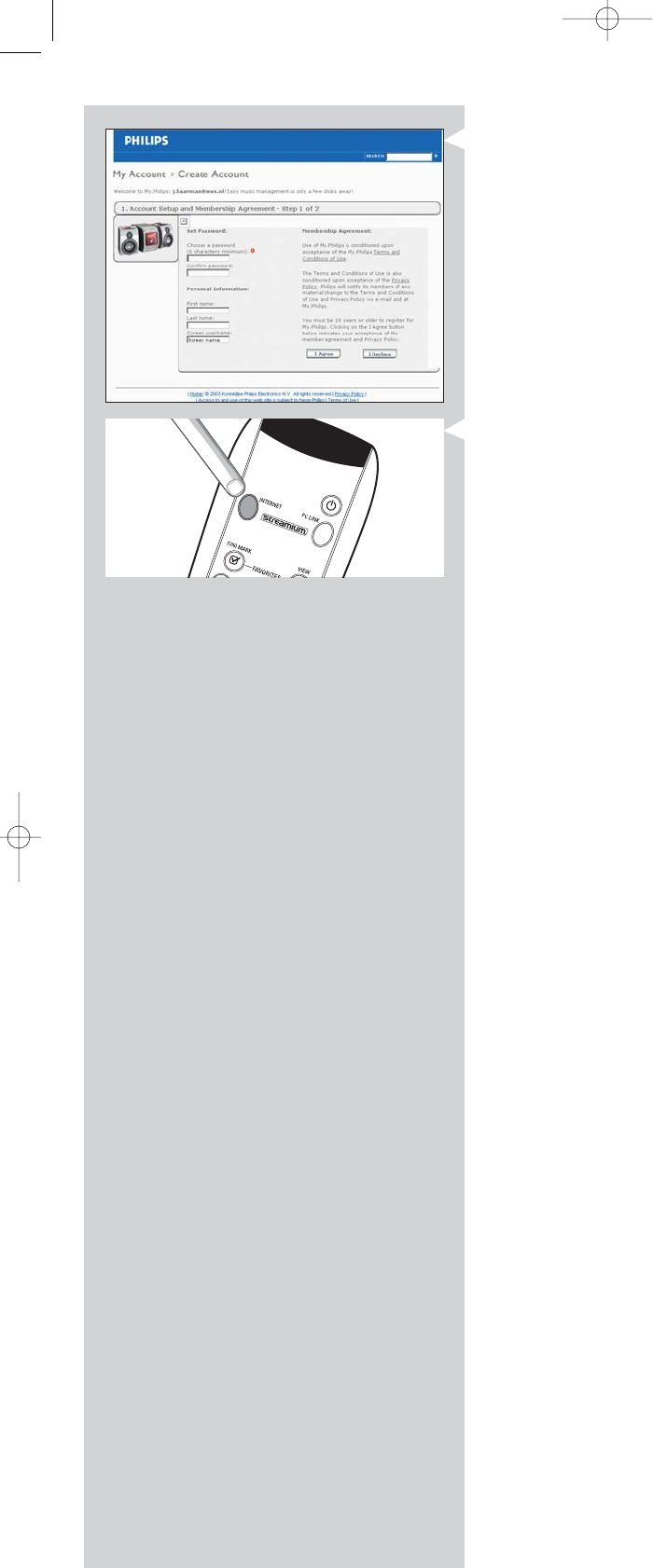
20 ENGLISH
2Double-click the website address that is in the email.
3Fill in the requested data to create an account.
4After registration you can access the INTERNET service of the SL300i, and you can
manage your user account at ‘my.philips.com’ by opening this website in your Internet
browser program or by clicking the My.Philips button in Philips Media Manager.
Please make note of your password, as you will need it if you want to re-register after resetting
the SL300i.
5After creating a My.Philips account, press the INTERNET button again.
> The SL300i will now have access to the Internet services of your My.Philips account. ...
Have fun!
SL300i37_Booklet.qxd 02-04-2004 13:23 Pagina 20
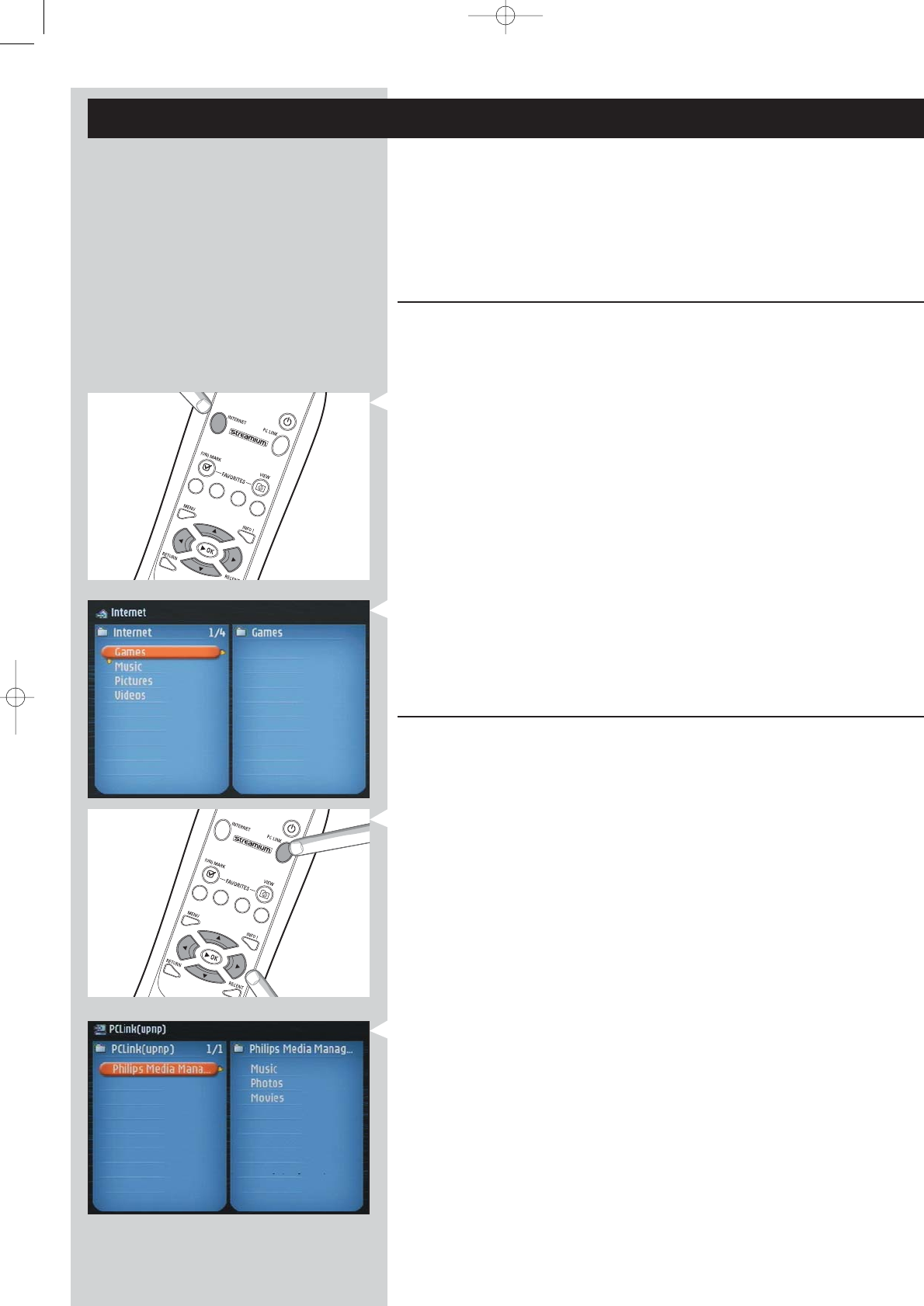
ENGLISH 21
Chapter 4 - Using the SL300i
This SL300i either connects to your wireless home network (PC LINK) and plays music,
photos, and movies stored on your PC(s), or to the Internet (INTERNET) for accessing various
Internet Entertainment services (e.g. internet radio, movie trailers…).
Note: Install the Philips Media Manager software, the Wireless Network Adapter (or wired
connection), and the SL300i before you attempt to use the SL300i. Also, make sure the Philips
Media Manager icon is present in the lower right corner of your computer screen. Internet
services require a broadband Internet connection.
4.1 Internet
With INTERNET you can make the SL300i play media files (music, photos, movies…) and start
other services from the Internet.
1Press the INTERNET button* on the remote control to open the Navigation View on
your TV screen.
*) When the SL300i connects to the Internet for the first time, and after resetting, the SL300
will ask you to register. See the chapter ‘Enabling broadband Internet entertainment’ on
pages 18-20.
Use the navigation buttons (3412) and the OK button on the remote control to
explore the available Internet services.
For example: press the 4button on the remote control several times until you have selected a musi
c
track, a photo or a movie, and press OK to play it on your television...
Please, see Basic navigation on page 22 for an explanation of the navigation and control
functions.
4.2 PC Link
With PC LINK you can make the SL300i play media files (music, photos, movies…) that are
stored on your PC(s).
1Press the PC LINK button on the remote control to open the Navigation View on your
TV screen.
Use the navigation buttons (3412) and the OK button on the remote control to
explore the multimedia content you made available on your PC.
For example: press the 2button on the remote control several times until you have selected a musi
c
track, a photo or a movie, and press OK to play it on your television...
Please, see Basic navigation on page 22 for an explanation of the navigation and control
functions.
SL300i37_Booklet.qxd 02-04-2004 13:23 Pagina 21
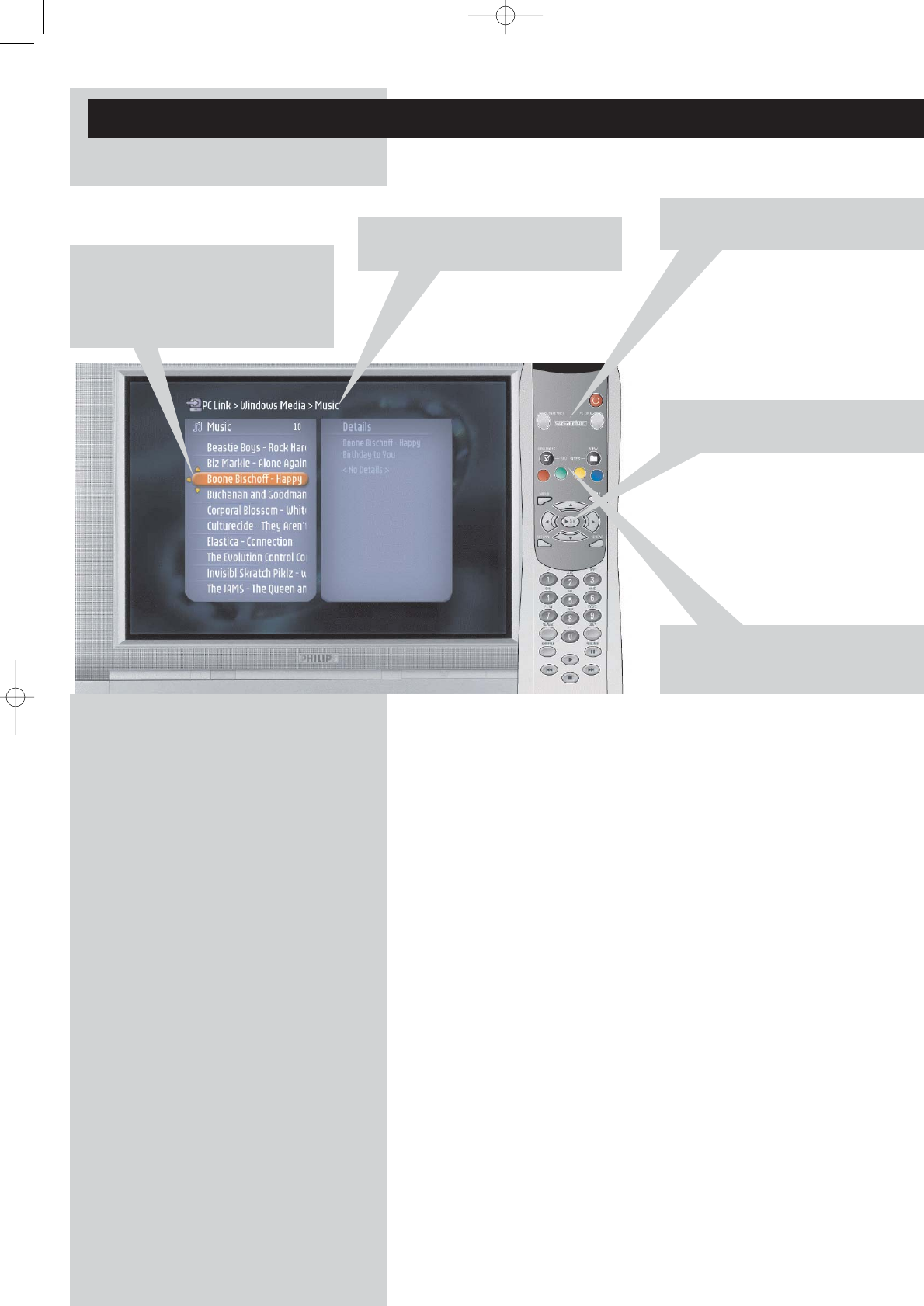
22 ENGLISH
Chapter 5 - Basic navigation
> This is the basic way of navigating through all the menus.
1Press INTERNET or PC LINK on the
remote control.
2The available media sources and
services will appear on the TV screen.
3The little yellow arrows around the
highlighted bar indicate which arrow
buttons you can press to navigate
through the menus on the television
screen.
4Press 3or 4to make a selection.
Next, press 2or OK to confirm.
5If colour coded user options appear on
the TV screen, press the matching
colour button to use that option.
To go back to a previous menu, press 1.
– After a set time, a screen saver will become active to prevent images being burnt into the
TV screen.
SL300i37_Booklet.qxd 02-04-2004 13:23 Pagina 22
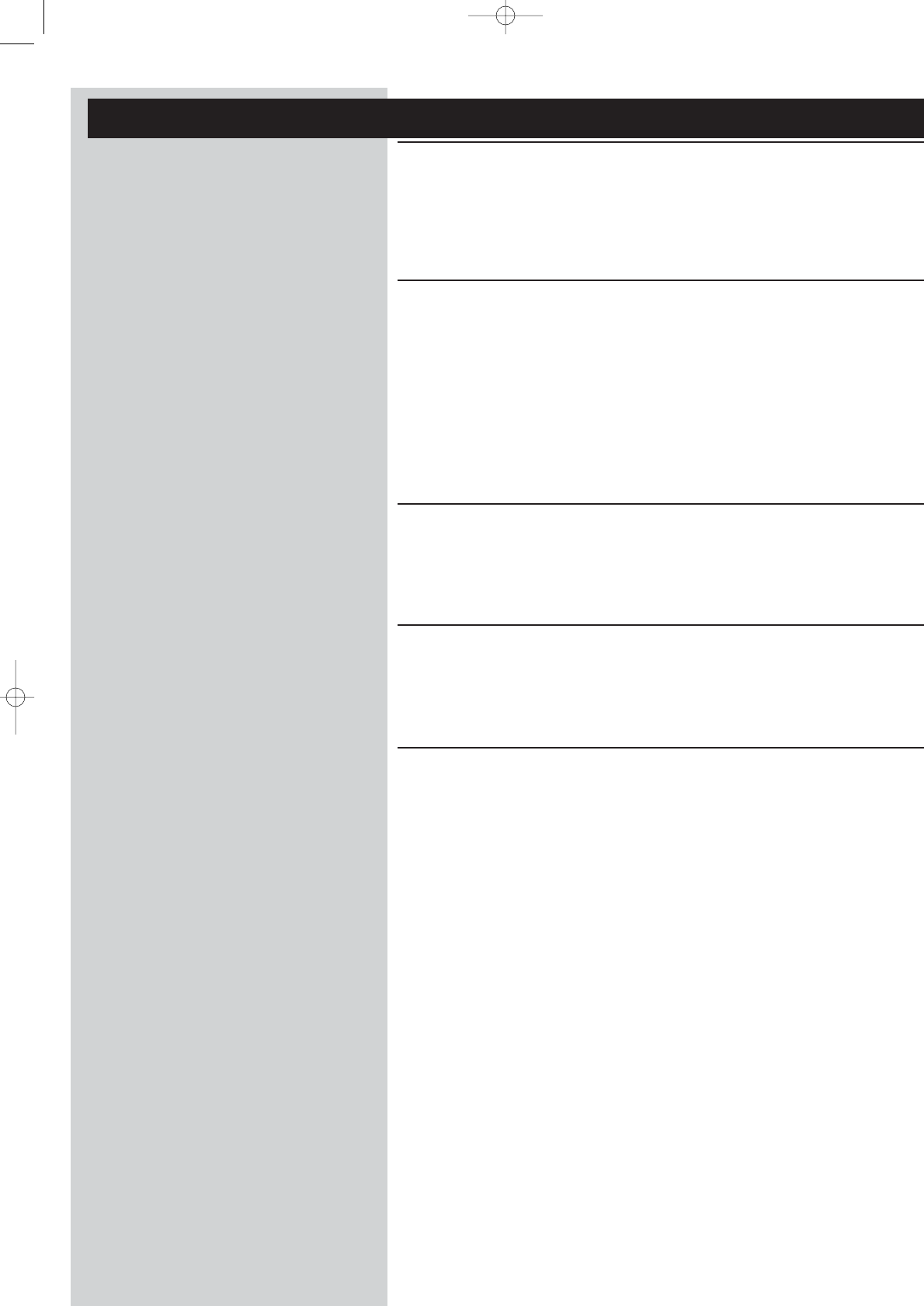
ENGLISH 23
Additional information
Environmental information
All redundant packing material has been omitted. We have done our utmost to make the
packaging easily separable into three mono materials: cardboard (box), polystyrene foam
(buffer) and polyethylene (bags, protective foam sheet).
Your set consists of materials that can be recycled if disassembled by a specialised company.
Please observe the local regulations regarding the disposal of packing materials, exhausted
batteries and old equipment.
Disclaimer
This product is provided by Philips ‘as is’ and without any express or implied warranty of any
kind of warranties, including, but not limited to, the implied warranties of merchantability and
fitness for a particular purpose are disclaimed.
In no event shall Philips be liable for any direct, indirect, incidental, special, exemplary,
or consequential damages (including, but not limited to, procurement of substitute goods or
services; loss of information, data, or profits; or business interruption) howsoever caused and o
n
any theory of liability, whether in contract, strict liability, or tort (including negligence or otherwise)
arising in any way out of the use or inability to use this product, even if the possibility of such
damages has been mentioned.
Philips further does not warrant the accuracy or completeness of the information, text,
graphics, links or other items transmitted by this product.
Upgradeability
Both the SL300i and the Philips Media Manager software are upgradeable through your
broadband Internet connection. From time to time, new features will be available and the
functionality of this system will change.Therefore, this manual can only offer a rough overview
of the internet and PC Link functionality. Please visit www.philips.com/streamium for the latest
information on the availability of services and new functions.
Trademarks
All trademarks acknowledged. Microsoft and Windows are trademarks, or registered trademarks
of Microsoft Corporation in the United States and/or other countries. Mac OS is a trademark
of Apple Computer, Inc., registered in the U.S. and other countries. DivX®is a registered
trademark of DivXNetworks, Inc.
All other brands and product names are registered trademarks of their respective owners.
Statements
• This equipment has been tested and found to comply with the limits for a Class B digital
device, pursuant to Part 15 of the FCC Rules.These limits are designed to provide
reasonable protection against harmful interference in a residential installation.This
equipment generates, uses and can radiate radio frequency energy and, if not installed and
used in accordance with the instructions, may cause harmful interference to radio
communications. However, there is no guarantee that interference will not occur in a
particular installation. If this equipment does cause harmful interference to radio or
television reception, which can be determined by turning the equipment off and on, the
user is encouraged to try to correct the interference by one or more of the following
measures: – Reorient or relocate the receiving antenna.
– Increase the separation between the equipment and receiver.
– Connect the equipment into an outlet on a circuit different from that to
which the receiver is connected.
– Consult the dealer or an experienced radio/TV technician for help.
• This device complies with Part 15 of the FCC Rules and with RSS-210 of Industry Canada
Operation is subject to the following two conditions:
1) this device my not cause harmful interference, and
2) this device must accept any interference received, including interference that may
cause undesired operation.
• The users manual or instruction manual for an intentional or unintentional radiator shall
caution the user that changes or modifications not expressly approved by the party
responsible for compliance could void the user's authority to operate the equipment.
Example:
Warning: Changes or modifications made to this equipment not expressly approved by Philips
may void the FCC authorization to operate this equipment.
IMPORTANT NOTE:
FCC Radiation Exposure Statement:
This equipment complies with FCC radiation exposure limits set forth for an uncontrolled
environment.This equipment should be installed and operated with minimum distance 20 cm
between the radiator and your body.This transmitter must not be co-located or operating in
conjunction with any other antenna or transmitter.
SL300i37_Booklet.qxd 02-04-2004 13:23 Pagina 23
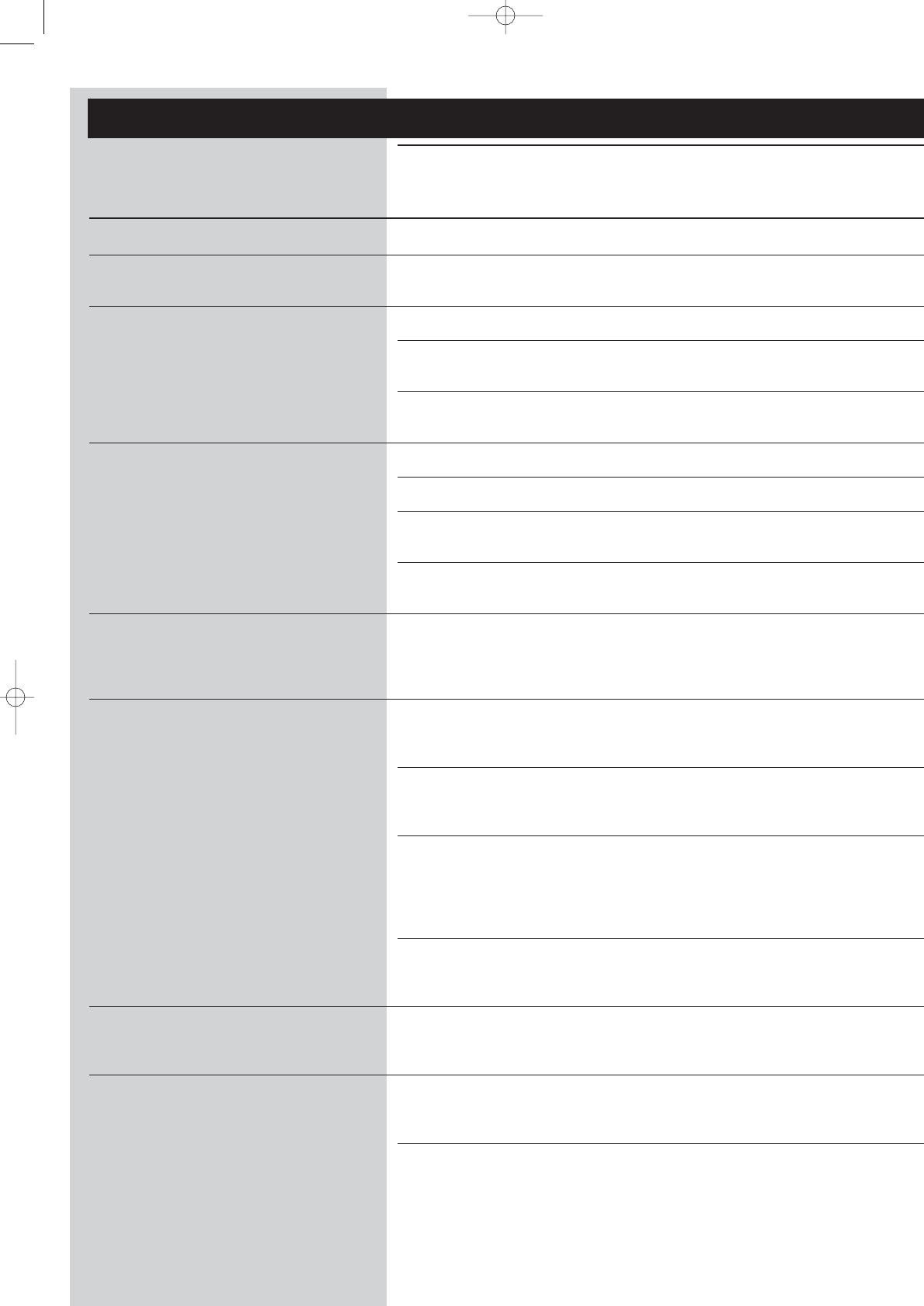
24 ENGLISH
Chapter 6 - Problem solving
6.1 Audio/video problems
Check the Support section on www.philips.com/streamium for the latest information on
problem solving.
Problem Possible cause Solution
Power light does not light up and/or the No connection to mains power. Connect the power adapter to the SL300i and to a
SL300i cannot be switched on. mains outlet that provides electrical power.
No display on the TV screen. TV is switched off. Switch on your TV.
Wrong cable connections. Check your cable connections, see the ‘Overview..’ on
page 34 in the extended User Manual on the CD.
Wrong external audio/video channel On your TV, select the external (AV) channel
selected. you connected the SL300i to.
No sound from the audio system. Audio system is switched off. Switch on your audio system.
Volume too low. Increase volume or switch off mute of your audio set.
Wrong cable connections. Check your cable connections, see the ‘Overview..’ on
page 34 in the extended User Manual on the CD.
Wrong audio input. On your audio system, select the audio input
you connected the SL300i to.
Intermittent video play. Not enough bandwidth available Select a lower video quality by pressing the green
for the requested video quality button on the remote control one or more times.
Lower video quality requires less bandwidth and should
play without interruptions.
No photo, music, or video play or in poor Incompatible codec (media format). Comply with the supported codecs. Go to
quality only. www.philips.com/streamium to see which codecs are
currently supported.
Correct codec, but still low quality Most PC media formats use heavy data compression
video/audio. techniques that lower the video/audio quality, e.g.
compared to DVD/CD. Lower quality display is normal.
Firewall software blocks streaming. Disable firewall software to test whether it interferes
with streaming video and audio. Go to
www.philips.com/streamium to see what ports you
need to open for streaming (42951 TCP and
42591 UDP)
Digital recording may be You are still able to do analogue recording. Recording
copy protected. is permissible insofar as copyright or other rights of
third parties are not infringed upon.
The menu displayed on the television screen After a set amount of time, a screen Press the MENU button on the remote control, select
disappears after a few minutes. saver will become active to prevent Preferences > Screen Saver, and set a longer time-out
TV screens from burning in. for the screen saver.
The remote control does not function properly. Out of range. Move closer to the SL300i and point the remote
control directly at the IR sensor on the front of the
SL300i.
Batteries low. Replace the batteries.
SL300i37_Booklet.qxd 02-04-2004 13:23 Pagina 24
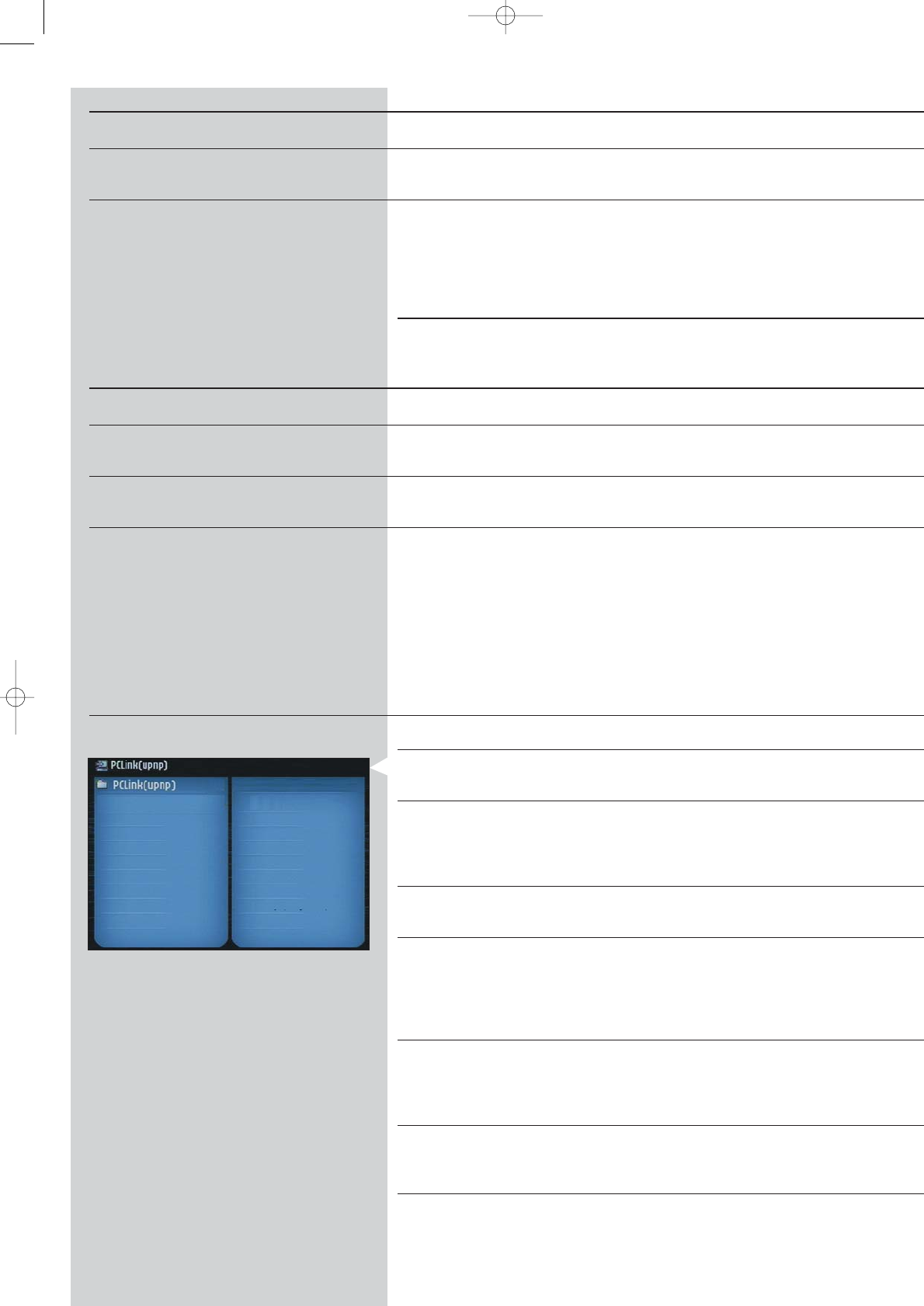
ENGLISH 25
Problem Possible cause Solution
The SL300i does not respond to any of the Internal error. Unplug the mains and wait at least 10 seconds
buttons including the standby button. before reconnecting it.
The Sl300i switches to standby with the The SL300i has a thermal shutdown Disconnect the mains, let the set cool down, improve
Power-LED flashing on and off. that shuts down the set when ventilation, and reconnect the set to the mains.
the internal temperature (If the problem persists, return the set to your dealer.)
exceeds a certain threshold.
6.2 PC / Network problems
Check the Support section on www.philips.com/streamium for the latest information on
problem solving.
Problem Possible cause Solution
The Installation CD will not start. Autorun disabled for your drive. Double-click ‘My Computer’, then the CD-ROM
drive icon and finally ‘Setup.exe’ to start the CD.
The software will not install. Wrong operating system. Go to www.philips.com/streamium to see which
operating systems are supported.
No wireless connection or intermittent drop-out Wireless signal range, speed, and Switch off wireless devices that interfere with your
of the wireless connection. strength can be affected by wireless network connection.
interference from neighbouring
wireless networks and devices.
Electro-magnetic devices such as
televisions, radios, microwave ovens,
and cordless telephones, especially
those with frequencies in the
2.4 GHz range, may also interfere
with wireless transmission.
Pressing the PC LINK button produces an empty PC is switched off. Switch on your PC.
content screen on your television.
The Media Manager software is not Start the Media Manager software.
running.
No wireless network adapter Connect the wireless network adapter to your PC or
connected or range too long reposition your Wireless adapter.You may check
(weak radio signal). the link quality by pressing the MENU button and
selecting Network > Wireless Info > Signal Level.
Network host (PC) or wireless base Make sure your home network is operational before yo
u
station is switched off. try to contact a networked computer with the SL300i.
Your Wireless Base Station/network Add the SL300i MAC address to the list of devices tha
t
router employs MAC filtering and may connect to your Base Station/Gateway router. (Se
e
prevents the SL300i from connecting its user manual for how to do this.) Press the MENU
to your network. button and select: Network > Wireless Info > NIC
MAC Address to see the wireless MAC address.
Not enough USB bandwidth available If you share the USB bandwidth with other heavy
for a wireless USB adapter. USB bandwidth users (like USB cameras, scanners or
ReWritable drives, etc.), the remaining bandwidth may
not be enough.
Radio interference from other Check whether a wireless connection can be
(wireless) devices. established with other devices switched off.
(e.g. microwave ovens, other wireless devices, etc.)
(Wireless) network problems. See advanced network problem solving on page
51-52 of the extended User Manual on CD-ROM.
SL300i37_Booklet.qxd 02-04-2004 13:23 Pagina 25
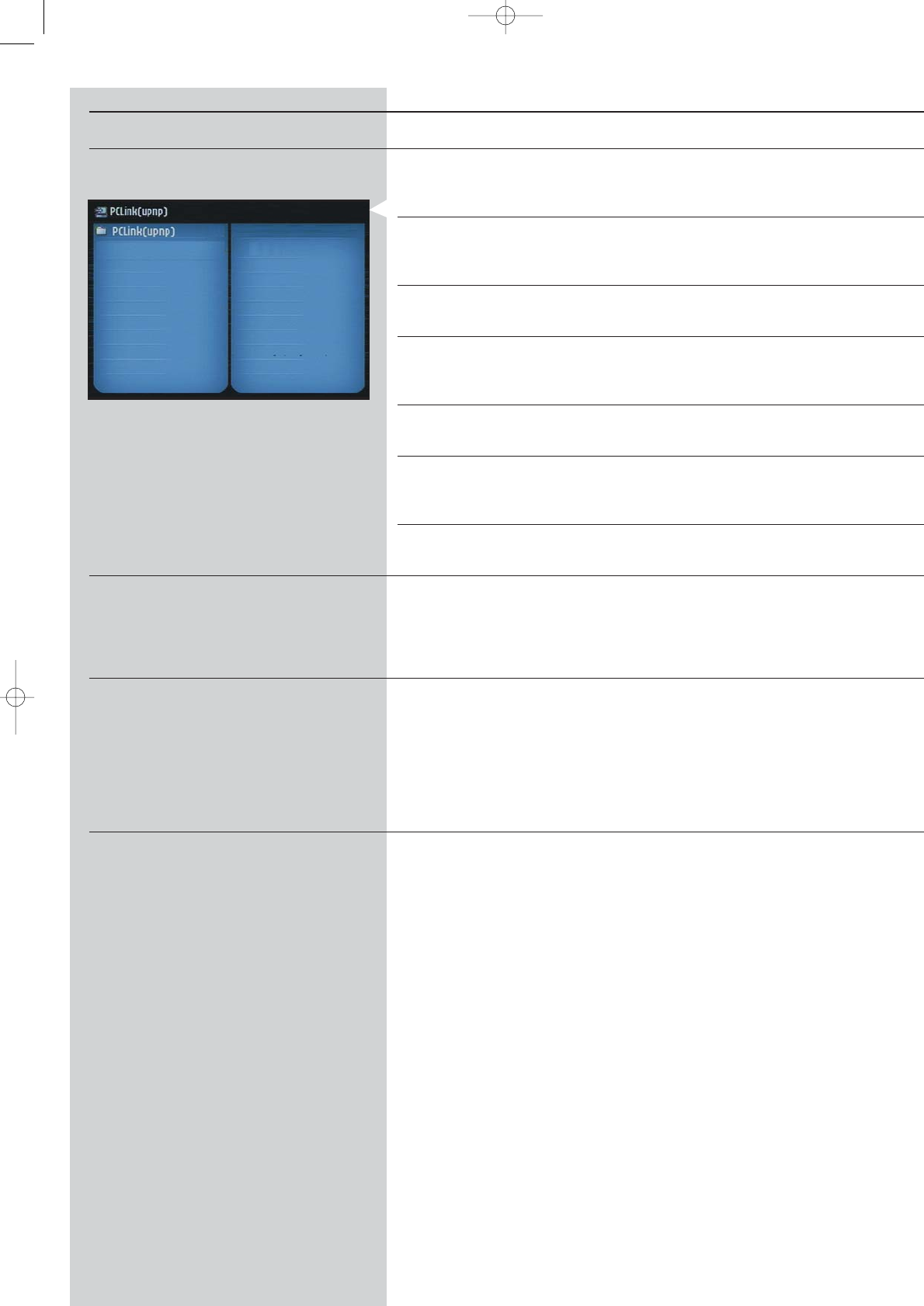
26 ENGLISH
Problem Possible cause Solution
Pressing the INTERNET button produces an Check whether the SL300i can First, please check whether the SL300i can connect
empty content screen on your television. connect to your PC. to a PC by pressing the PC LINK button.
If not, see above.
No broadband Internet connection Broadband Internet means at least a 256 kbps always-on
available. Internet connection. Dial-up ISDN/ telephone
connections will not work.
Not enough broadband Internet If you share the broadband bandwidth with other users
bandwidth available. it may fall below the minimum requirements.
Network host (PC) or wireless base Make sure your home network is operational before
station is switched off. you try to contact a networked computer with the
SL300i.
Internet access not working. Make sure you can access the Internet from your
computer.
Internet Connection Sharing (ICS) is In this manual, read the chapters on networking.
not working. Go to Windows Help. Alternatively, visit
www.microsoft.com, click Support, and search on ‘ICS’.
Internet or network problems. See advanced network problem solving on page 51-52
of the extended User Manual on CD-ROM.
New features as advertised on the Internet You are using an older software Upgrade the SL300i and the software.
are not available. version that does not have those Upgrade the SL300i by pressing the MENU button.
features. Then select Online Upgrade.
Go to www.philips.com/streamium for the latest
version of the Media Manager software.
Internet radio/video services are slow or do Your Internet bandwidth might be Check for Internet congestion. Do not download
not respond. (temporarily) too low. large files while listening to Internet radio or viewing
movies.
Firewall software and Anti-Virus software may diminish
the bandwidth effectively available to your PC.You may
test whether this is the case by disabling the software
temporarily.
It says ‘System Recovery’ on the content The internal memory of the SL300i Press the red button on the remote control to
screen on my TV screen, and I am asked to has been corrupted e.g. during start the emergency bootloader.
press 'Continue'.What's wrong? dowloading new software from
the Internet and it needs to start 1. It will try to recover as many of the existing settings
the emergency bootloader program as possible for to your wireless network and the
that connects to the Internet Internet.
to restore the SL300i to a 2. If it cannot recover any wireless settings, you will
working state automatically. be asked to connect the SL300i with an Ethernet
cable to your Internet gateway router or PC with
Internet access.
3. It will ask you for any additional settings it needs to
connect to the Internet. See the chapter about the
Options menu on page 35-39 for reference.
4. Once the emergency bootloader has been able to
connect to the Internet and has downloaded a valid
software version, it will display ‘Restarting system...’.
The SL300i should be working again.
If not, check your settings by pressing the MENU
button.
SL300i37_Booklet.qxd 02-04-2004 13:23 Pagina 26
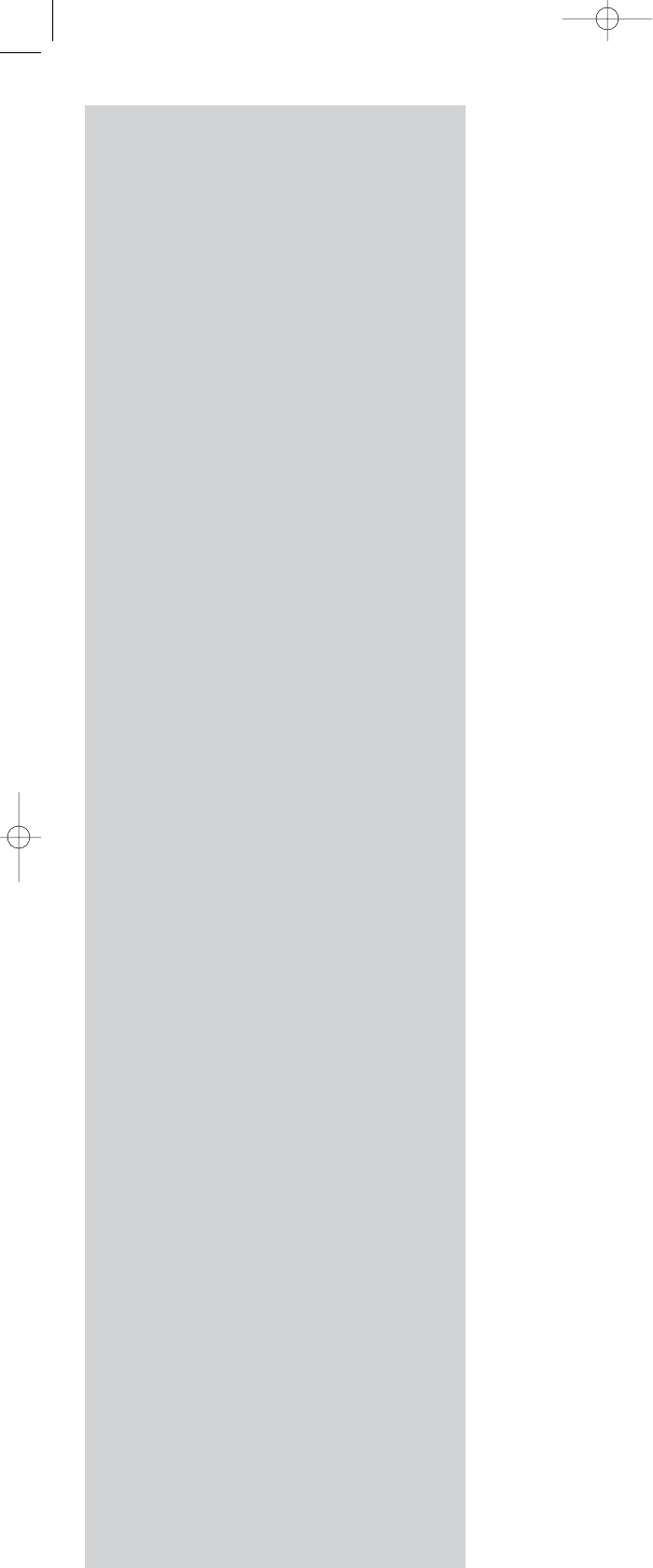
ENGLISH 27
SL300i37_Booklet.qxd 02-04-2004 13:23 Pagina 27
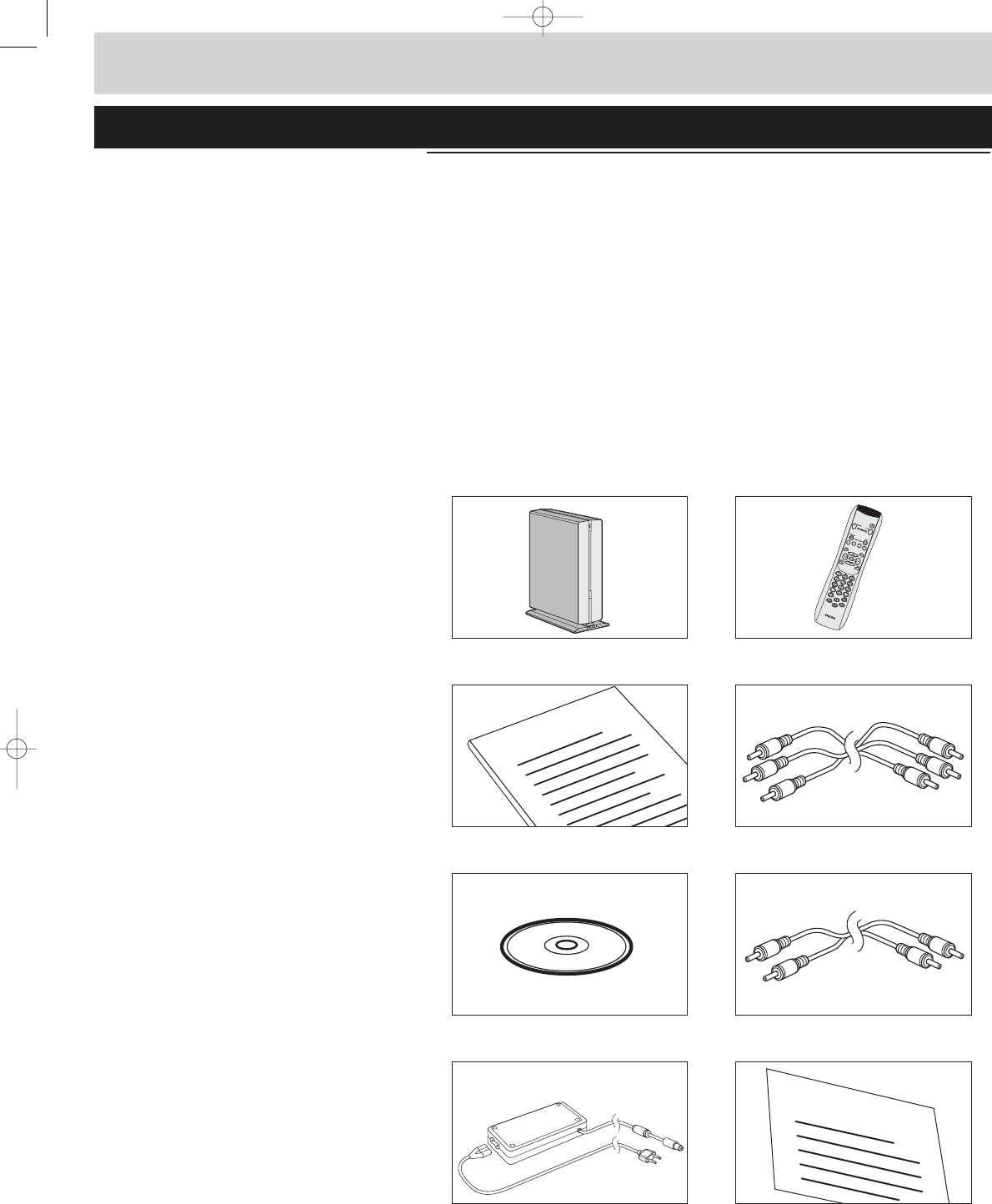
28 FRANÇAIS
Introduction
SL300i
Votre SL300i vous permet d’accéder sans fil au contenu multimédia d’un PC ou d’Internet
depuis votre téléviseur et/ou chaîne haute-fidélité.
Ce manuel fournit les instructions nécessaires pour:
• installer le logiciel Philips Media Manager;
• brancher votre SL300i et la configurer pour l’utilisation;
• apprendre à utiliser les fonctions de base de votre SL300i.
Les informations les plus récentes sur ce produit sont disponibles sur notre site web à l’adresse
suivante: www.philips.com/streamium
Contenu de l’emballage
Vérifiez que tous les éléments suivants sont présents dans l’emballage de la télécommande
multimédia sans fil WiFi.
Vous pourrez ainsi configurer et utiliser votre SL300i.
SL300i Télécommande
( batteries fournies)
Manuel de l’utilisateur Câble audio + vidéo composite
(rouge/blanc/jaune)
Philips Media Manager Câble audio stéréo
Installation CD
Power adapter Carte de garantie
S’il manque des éléments dans l’emballage, contactez votre revendeur Philips.
Warranty Card
I
n
s
t
a
l
l
a
t
i
o
n
C
D
User Manual
SL300i37_Booklet.qxd 02-04-2004 13:23 Pagina 28
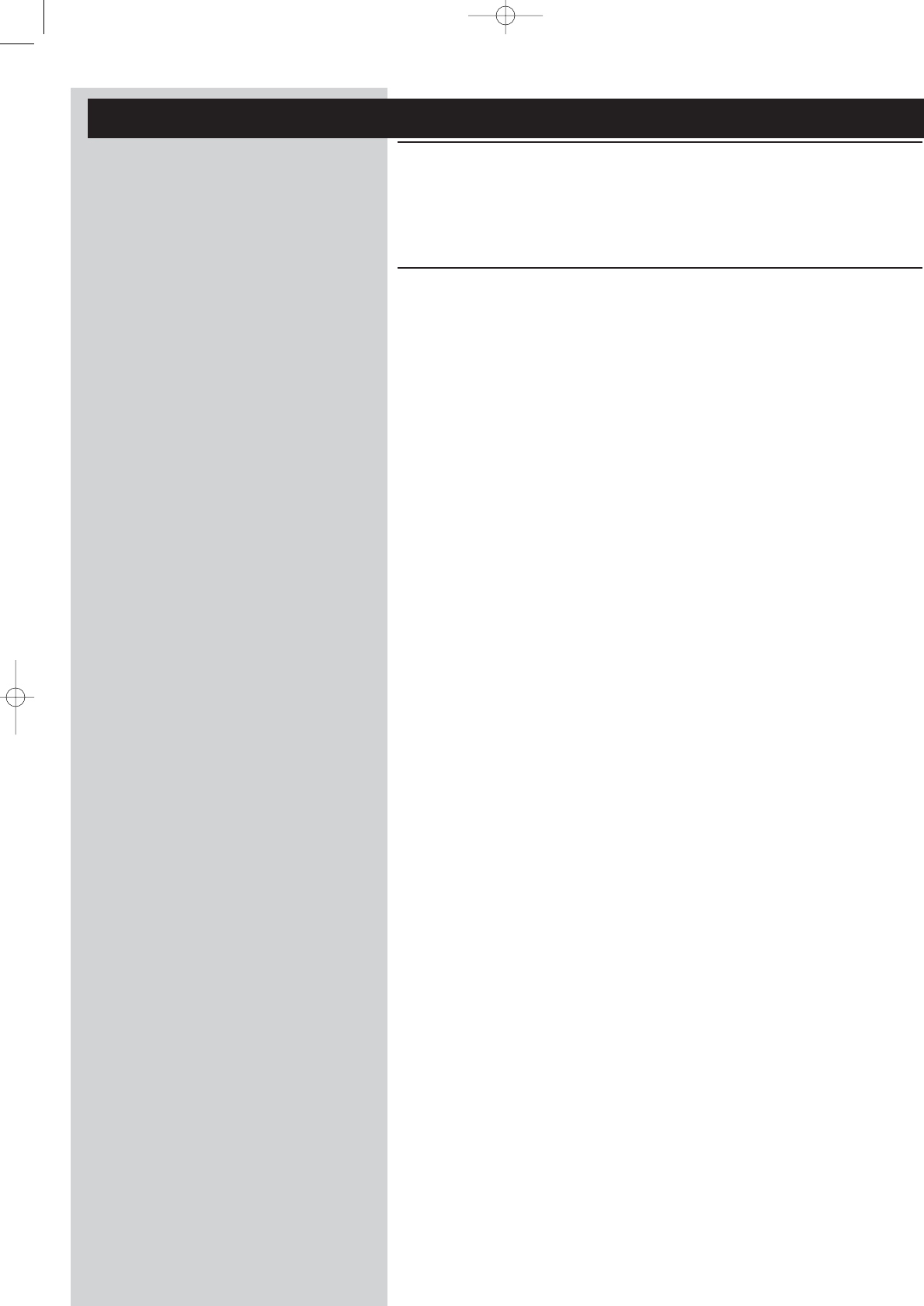
FRANÇAIS 29
Légende de l’illustration (volet intérieur)
A) Vue avant
1Bouton marche/mise en veille
Met la SL300i hors tension (veille) et sous tension.
– Le voyant du bouton d'alimentation s'allume en bleu lorsque la SL300i est mise en
veille.
B) Vue arrière
2Sortie Audio 1
Permet de raccorder la SL300i aux entrées audio de gauche et de droite de votre chaîne
haute-fidélité
3Sortie CVBS
Permet de raccorder la SL300i à l’entrée vidéo composite de votre téléviseur.
4Sortie S-video
Permet de raccorder la SL300i à l’entrée S-Video de votre téléviseur.
5Connecteur Ethernet RJ-45
Connexion Ethernet optionnelle pour réseau domestique filaire
Utilisez un câble Ethernet blindé de catégorie 5 (STP).
6Sortie Audio 2
Permet de raccorder la SL300i aux entrées audio de gauche et de droite de votre chaîne
haute-fidélité
7DC – in
Permet de connecter l'adaptateur secteur de la SL300i.
– Le voyant du bouton d'alimentation s'allume en bleu lorsque la SL300i est branchée au
secteur.
SL300i37_Booklet.qxd 02-04-2004 13:23 Pagina 29
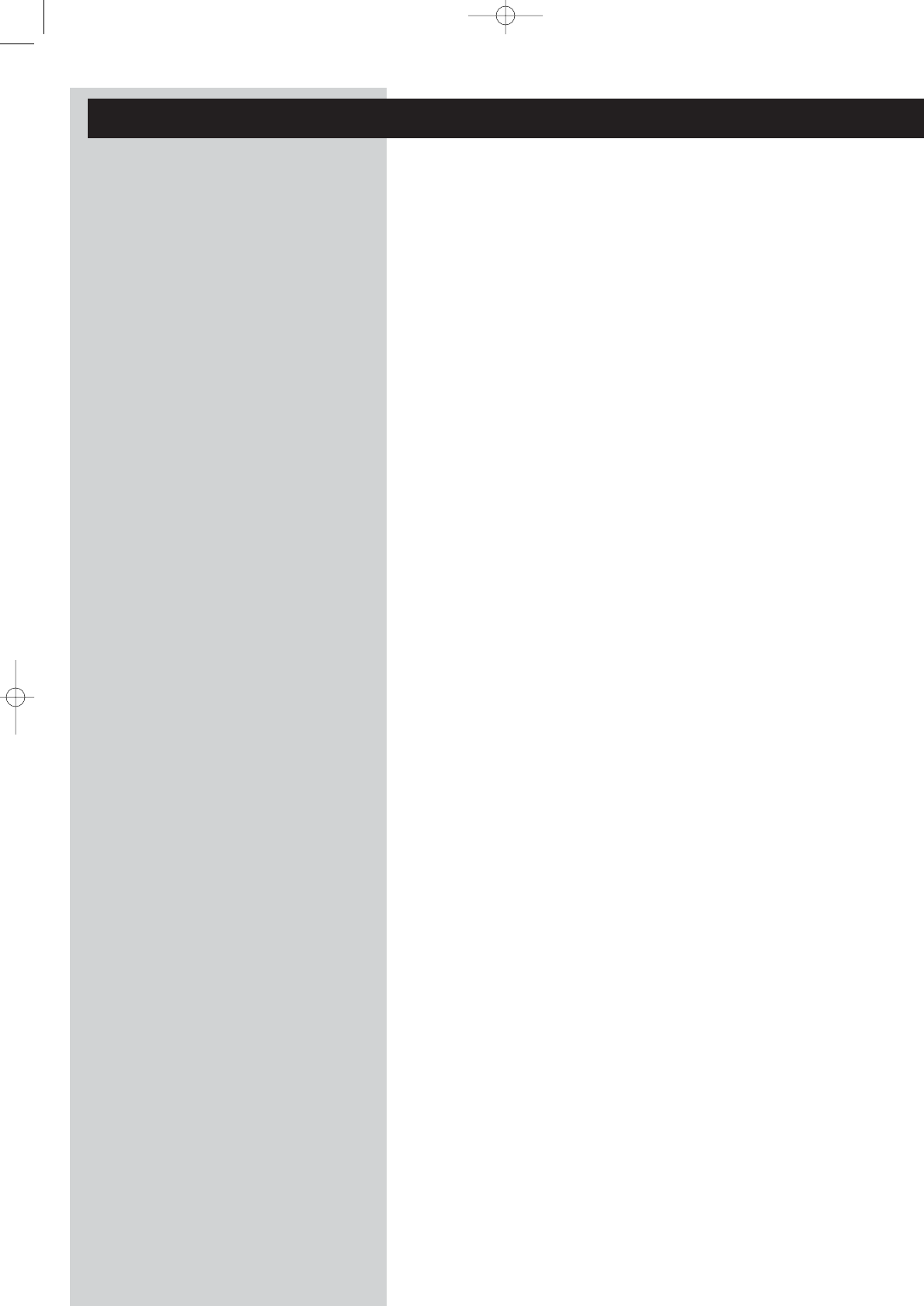
30 FRANÇAIS
Index
Introduction......................................................................................................28-31
Télécommande multimédia sans fil WiFi ............................................................................................................2
8
Légende de l’illustration................................................................................................................................................2
9
Index........................................................................................................................................................................................30
Important ............................................................................................................................................................................31
Chapitre 1 – Installation du logiciel....................................................................................................3
2
Chapitre 2 – Branchement de la SL300i .....................................................................................33-41
2.1 Si vous ne disposez pas de réseau sans fil.......................................................................................34-3
5
2.2 Si vous disposez déjà d’un réseau sans fil........................................................................................36-3
8
2.3 Si vous souhaitez établir une connexion avec un réseau filaire..........................................39-41
Chapitre 3 – Connexion à une source multimédia Internet..................................................42-4
4
3.1 Connexion de l’ordinateur à Internet........................................................................................................4
2
3.2 Première utilisation du bouton INTERNET...........................................................................................4
3
3.3 Enregistrement.................................................................................................................................................43-4
4
Chapitre 4 – Utilisation de la SL300i.................................................................................................4
5
4.1 INTERNET.................................................................................................................................................................4
5
4.2 PC LINK ......................................................................................................................................................................4
5
Chapitre 5 – Navigation de base.........................................................................................................4
6
Informations supplémentaires ...................................................................................................................................4
7
Chapitre 6 – Résolution des problèmes .....................................................................................48-5
0
SL300i37_Booklet.qxd 02-04-2004 13:23 Pagina 30
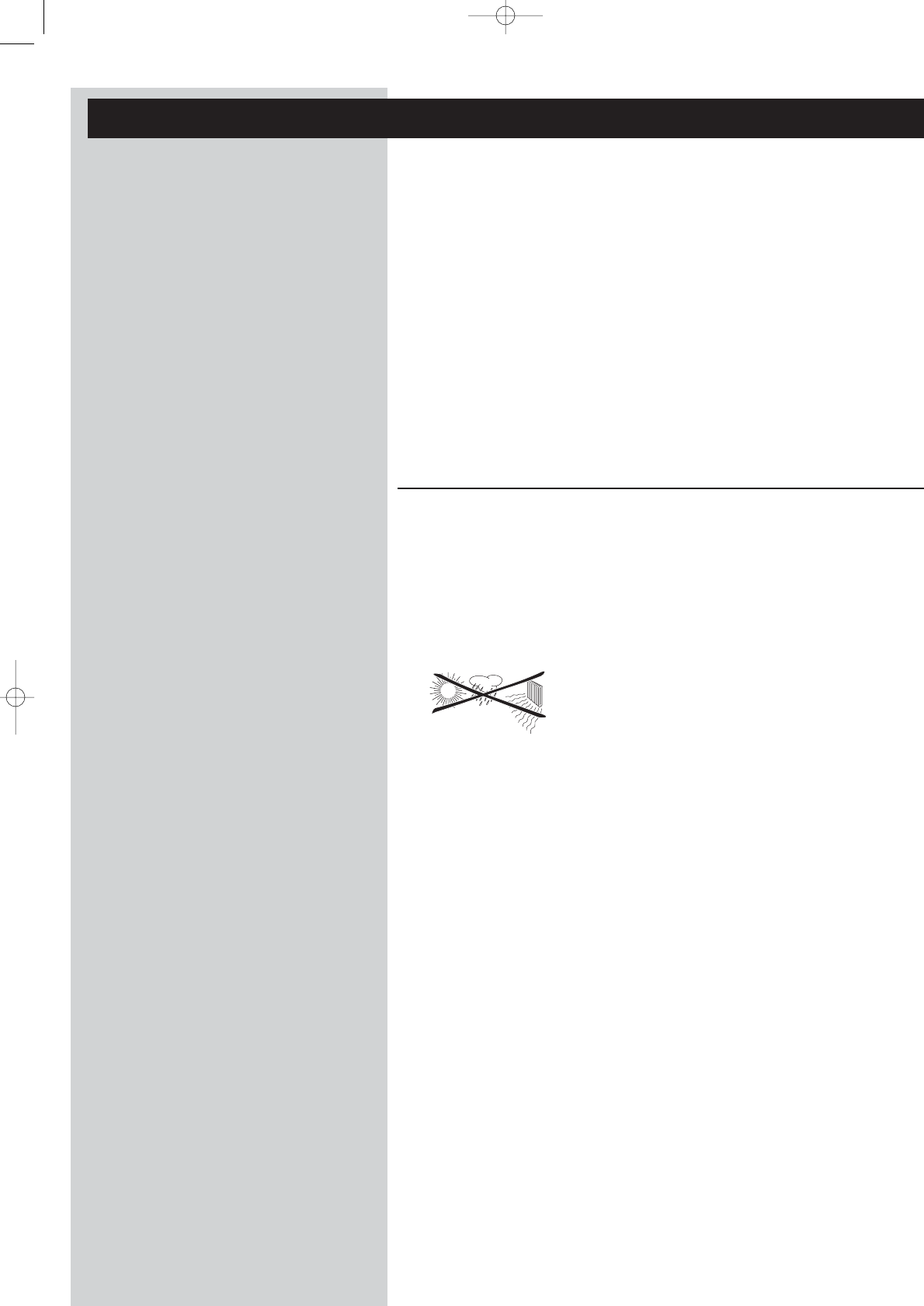
FRANÇAIS 31
Important
• Installez et branchez le produit exclusivement dans l’ordre indiqué dans ce manuel.
Vous serez ainsi assuré des meilleurs résultats sans rencontrer de problèmes techniques.
• Lisez ce guide attentivement avant d’utiliser la SL300i et conservez-le pour vous y reporte
r
ultérieurement.
• Les informations et les téléchargements les plus récents sur ce produit sont disponibles su
r
notre site web à l’adresse suivante: www.philips.com/streamium
• Un accès Internet à haut débit (256 Kbits/s au minimum) est nécessaire pour utiliser les
fonctions Internet de la SL300i.
• Vérifiez si votre fournisseur de services Internet facture un supplément en cas de
dépassement d’un certain volume de données transféré.
Si vous utilisez les services multimédia Internet quotidiennement, vous risquez de dépasse
r
cette limite.
Par exemple: Si vous écoutez la radio sur Internet (à 64 Kbits/s) pendant
approximativement 36 heures, 1 Go (gigaoctet) de données est transféré sur
votre système Streamium. Regarder une vidéo sur Internet à 700 Kbits/s
dépasse la limite de 1 Go en 3 heures.
• Pendant l’installation et la configuration, il peut être utile de vous munir des instructions
d’utilisation de votre téléviseur, de votre chaîne haute-fidélité et de votre station de base
sans fil ou de tout autre composant de réseau sans fil (le cas échéant).
Précautions de sécurité
• EN AUCUN CAS VOUS NE DEVEZ ÉTABLIR DE CONNEXION OU CHANGER DE
CONNEXION LORSQUE LE BOUTON D’ALIMENTATION EST ALLUMÉ.
• Avant d’utiliser le système, vérifiez que la tension indiquée sur la plaque d’identification
(ou à côté du sélecteur de tension) de votre système est identique à celle du secteur.
Sinon, consultez votre revendeur.
• Les équipements radio pour applications sans fil ne sont pas protégés contre les
perturbations dues à d’autres services radio.
• Tenez le produit à l’abri de tout ruissellement ou des éclaboussures.
Ne placez aucun objet contenant du liquide, tel qu’un vase, sur le produit.
• Évitez d’exposer le système à une humidité excessive, à la pluie, à la poussière, à une
source de chaleur quelconque (chauffage) ou directement au soleil.
• Laissez suffisamment d’espace autour de la SL300i pour en assurer une ventilation
correcte.
• N’ouvrez pas le boîtier de ce produit.
Contactez votre revendeur Philips si vous rencontrez des difficultés techniques.
• Placez le système sur une surface plate, dure et stable.
Lorsque le système passe en veille, il continue à consommer de l’électricité.
Pour couper complètement l’alimentation, débranchez la prise secteur.
• Veillez à la bonne circulation de l’air autour de la SL300i afin d’éviter toute surchauffe
interne. De même, évitez de la placer sur une source de chaleur (par exemple, un
amplificateur de puissance).
La SL300i intègre un coupe-circuit thermique qui entre en action lorsque la température
interne dépasse un certain seuil. Dans ce cas, l’appareil passe automatiquement en veille et
la DEL (diode électroluminescente) d’alimentation clignote.
Pour remédier à ce problème: débranchez la prise secteur, laissez l’appareil refroidir,
améliorez la ventilation et rebranchez l’alimentation secteur.
SL300i37_Booklet.qxd 02-04-2004 13:23 Pagina 31
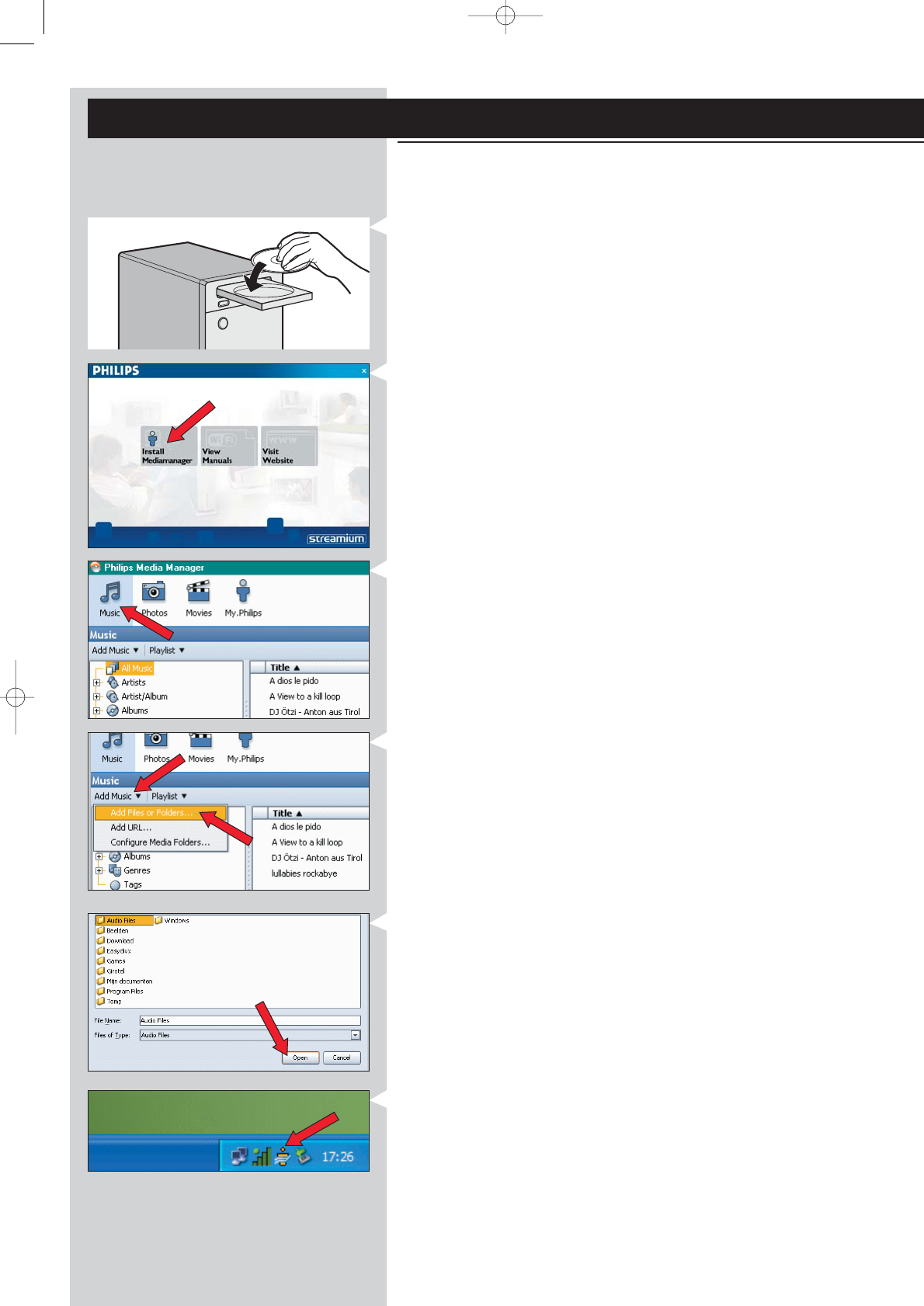
32 FRANÇAIS
Chapitre 1 - Installation du logiciel
Commencez par installer Philips Media Manager
Ce logiciel permet d’accéder à la musique, aux photos et aux films enregistrés dans des fichiers
de votre ordinateur depuis votre téléviseur.
1Insérez le CD Philips Media Manager dans le lecteur de CD ou de DVD puis installez le
logiciel.
Le CD démarre automatiquement. Si ce n’est pas le cas, double-cliquez successivement su
r
«Poste de travail» sur l’icône représentant le lecteur puis sur «Setup.exe» pour démarrer
le CD.
2Dans le menu qui s’affiche alors, cliquez sur «Install Philips Media Manager» et suivez les
instructions à l’écran.
Lancez le programme en cliquant sur Démarrer > Programmes > Philips Media Manager.
Lorsque vous lancez Philips Media Manager pour la première fois, il vous est demandé si
vous souhaitez ajouter un dossier et rechercher les fichiers multimédia. Ouvrez un lecteur
ou un dossier contenant de la musique, des photos ou des films. (Par exemple: le dossier
Mes documents, s’il contient des fichiers multimédia.)
– Il vous est toujours possible d’ajouter d’autres fichiers et dossiers ultérieurement.
3Ajout de fichiers à Media Manager.
Seuls les fichiers visibles dans Media Manager sont accessibles depuis la SL300i.
A) Cliquez sur l’une des catégories de fichiers multimédia: musique, photos ou films.
Dans cet exemple, cliquez sur «Music».
B) Cliquez d’abord sur le bouton «Add Music» (ajouter de la musique) en dessous des
catégories multimédia, puis cliquez sur «Add Files or Folders...»
(ajouter des fichiers ou des dossiers).
C) Sélectionnez un dossier ou un ou plusieurs fichiers puis cliquez sur le bouton «Open»
(ouvrir) pour ajouter le dossier ou les fichiers sélectionnés à la fenêtre de Media
Manager.
> Les fichiers multimédia que vous avez ajoutés sont désormais accessibles depuis la
SL300i.
4Ouverture et fermeture de la fenêtre Media Manager.
Vous pouvez fermer la fenêtre Media Manager, mais son icône reste active dans l’angle
inférieur droit de l’écran de votre ordinateur. Cette icône doit rester visible pour que la
SL300i puisse accéder aux fichiers multimédia de l’ordinateur.
Double-cliquez sur l’icône pour ouvrir la fenêtre Media Manager.
SL300i37_Booklet.qxd 02-04-2004 13:23 Pagina 32
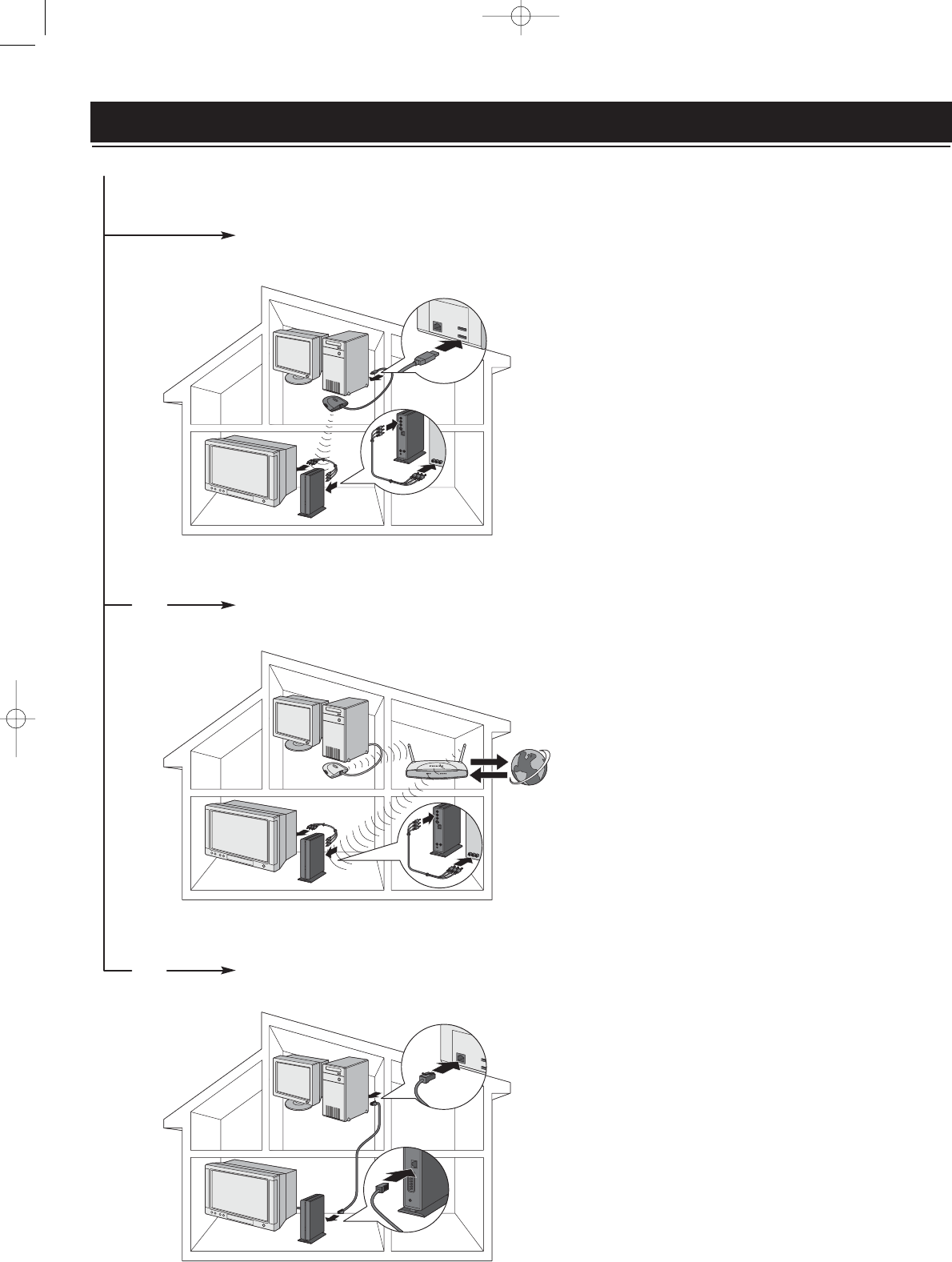
FRANÇAIS 33
Chapitre 2 - Branchement de la SL300i
Choisissez le scénario répondant le mieux à votre configuration pour installer la SL300i.
Option A: Si vous ne disposez pas de réseau sans fil.
Dans cette configuration, vous disposez seulement d’un
ordinateur et d’un téléviseur.
• Vous devez installer un adaptateur de réseau sans fil sur
votre ordinateur.
• Connectez ensuite la SL300i au téléviseur.
➜ Reportez-vous au chapitre 2.1,
pages 34-35.
ou Option B: Si vous disposez déjà d’un réseau sans fil:
Dans cette configuration, vous disposez déjà d’un réseau
informatique sans fil et d’un téléviseur.
• Vérifiez la configuration de votre réseau informatique sans
fil existant.
• Connectez la SL300i au téléviseur et modifiez sa
configuration pour votre réseau.
➜ Reportez-vous au chapitre 2.2,
pages 36-38.
ou Option C: Si vous souhaitez connecter un câble réseau reliant la SL300i et
votre PC ou votre réseau filaire:
Dans cette configuration, vous disposez déjà d’un téléviseur et
d’un ordinateur avec un connecteur Ethernet libre (ou d’un
réseau filaire avec un connecteur Ethernet libre).
• Raccordez la SL300i à votre ordinateur ou à votre réseau
filaire à l’aide d’un câble réseau Ethernet.
• Connectez ensuite la SL300i au téléviseur.
➜ Reportez-vous au chapitre 2.3,
pages 39-41.
SL300i37_Booklet.qxd 02-04-2004 13:23 Pagina 33
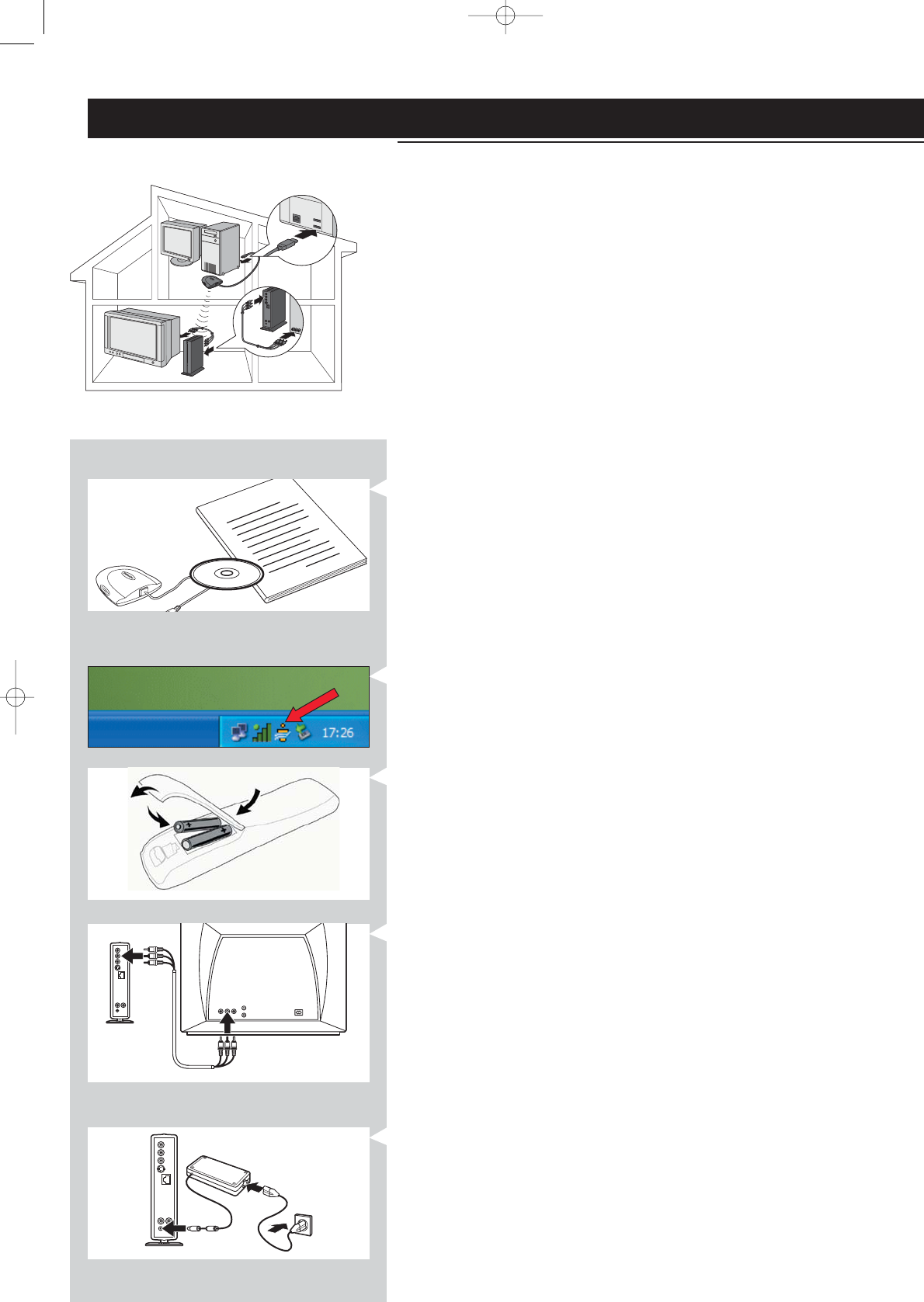
34 FRANÇAIS
Installation
2.1 Si vous ne disposez pas de réseau sans fil
Option A
Dans cette configuration, vous disposez seulement d’un ordinateur et d’un téléviseur.
• Vous devez installer un adaptateur de réseau sans fil sur votre ordinateur.
• Connectez ensuite la SL300i au téléviseur.
Une fois cette opération terminée, vous pouvez transmettre de la musique, des films et
des images de votre ordinateur à votre téléviseur ou à votre chaîne haute-fidélité.
1Installez un adaptateur de sans fil (non fournie ; vous devez en acheter un séparément,
par exemple, le Philips CPWUA054).
Consultez les instructions de l’adaptateur de réseau sans fil pour l’installer
sur votre PC.
Remarque: Choisissez «Ad-Hoc» comme type de réseau pendant l’installation, puis «philips»
comme nom de réseau sans fil (SSID).
Une fois l’adaptateur de réseau sans fil installé, passez aux étapes suivantes.
2Assurez-vous que le logiciel Philips Media Manager que vous avez installé au chapitre 1
est actif.
Double-cliquez sur l’icône Media Manager qui se trouve dans l’angle inférieur droit de
l’écran. Sinon, cliquez sur Démarrer / Programmes / Philips Media Manager.
Laissez la fenêtre Media Manager ouverte pour vous assurer qu’elle est active.
3Insérez les piles dans la télécommande.
Reportez-vous la section «Télécommande - Insertion des batteries», page 28 du manuel
de l’utilisateur fourni sur le CD-ROM pour plus d’informations.
4Branchez le câble audio + vidéo composite aux sorties audio et vidéo de la SL300i et
de votre téléviseur.
Utilisez les connecteurs jaunes du câble audio + vidéo composite pour raccorder la sortie
vidéo CBVS de la SL300i à l’entrée vidéo composite (CBVS) de votre téléviseur.
> Vous pourrez ainsi afficher les menus et le contenu multimédia sur l’écran du téléviseur.
Utilisez les connecteurs blanc et rouge du câble audio + vidéo composite pour raccorder
la sortie audio gauche/droite de la SL300i aux entrées audio de votre téléviseur (blanc à
gauche, rouge à droite).
Option: Connectez la SL300i à un appareil audio au moyen des sorties audio 2.
5Branchez l’adaptateur sur la prise 7, CD-in, de la SL300i et sur une prise secteur.
> Le voyant du bouton d'alimentation s'allume en bleu lorsque la SL300i est branchée au
secteur.
How to use...
I
n
s
t
a
l
l
a
t
i
o
n
C
D
SL300i37_Booklet.qxd 02-04-2004 13:23 Pagina 34
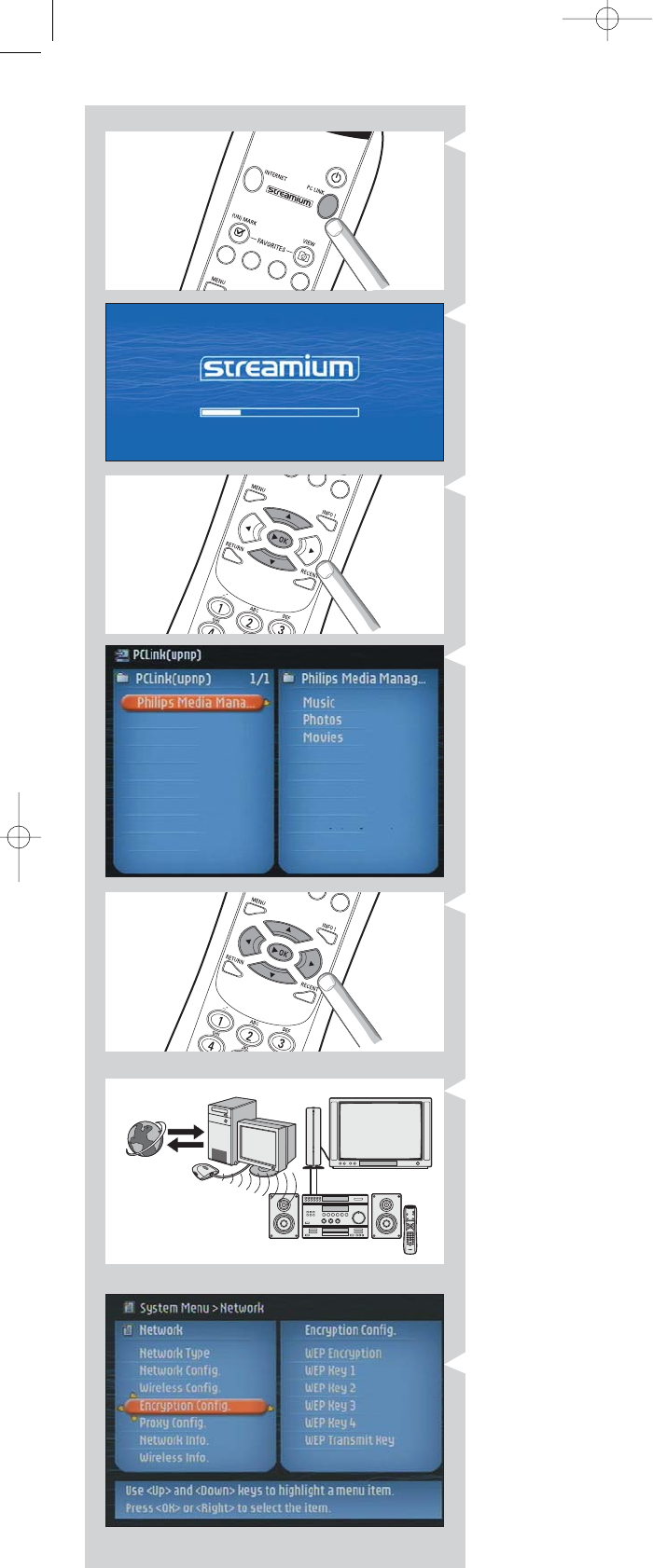
FRANÇAIS 35
6Allumez la SL300i en appuyant sur le bouton PC LINK de la télécommande.
N’appuyez pas sur le bouton INTERNET pour le moment.
> Au bout d’approximativement cinq secondes, un message d’accueil «Streamium»
s’affiche sur l’écran du téléviseur.
Si aucun message d’apparaît sur l’écran du téléviseur:
– Assurez-vous que les prises Vidéo sont bien connectées;
– que vous avez sélectionné l’entrée externe correcte sur votre téléviseur.
7Si vous y êtes invité sélectionnez «philips» dans la liste des noms de réseau sans fil
(SSID) qui s’affiche sur l’écran du téléviseur.
Utilisez les boutons de navigation (34) de la télécommande pour sélectionner «philips»
puis appuyez sur OK pour confirmer.
Remarque: Si un seul réseau sans fil est disponible, il est sélectionné automatiquement;
vous n’êtes donc pas invité à faire un choix.
> Au bout d’approximativement 30 secondes, le menu PC Link apparaît sur l’écran du
téléviseur.
Lorsque le texte «Philips Media Manager» apparaît sur l’écran de votre téléviseur,
l’installation est terminée. Si le menu PC Link reste vide, reportez-vous à la section
«Résolution des problèmes», à la page 48-50.
8Explorez le menu PC Link sur l’écran du téléviseur.
Utilisez les boutons de navigation (3412) et le bouton OK de la télécommande pour
explorer le contenu multimédia que vous avez mis à disposition sur votre PC.
Par exemple:Appuyez sur le bouton 2de la télécommande à plusieurs reprises pour
sélectionner une piste audio, une photo ou un film,
puis appuyez sur OK pour lancer la lecture sur le téléviseur.
Bonne soirée!
9Activation d’INTERNET sur la SL300i.
(écoute de radios Internet, lecture de bandes-annonces, etc. sur votre téléviseur)
Reportez-vous à la section «Accès à une source multimédia Internet», pages 42-44 pour
savoir comment utiliser votre connexion Internet haut débit (si vous en avez une) avec la
SL300i.
Si vous rencontrez des problèmes pendant l’installation ou si vous avez besoin d’une aide
supplémentaire:
a) Reportez-vous à la section Résolution des problèmes, pages 48-50;
b) visitez notre site web www.philips.com/streamium et cliquez sur Support and FAQs
(support technique et questions fréquentes);
c) téléphonez à notre service d’assistance technique.
Conseil:Activez la clé de chiffrement pour sécuriser votre réseau domestique contre toute tentative
d’intrusion.
Philips conseille de définir une clé de chiffrement pour sécuriser votre réseau sans fil.
Reportez-vous à la section «Sécurisation de votre réseau sans fil», page 42 de la version
étendue du manuel de l’utilisateur, qui se trouve sur le CD-ROM.
INTERNET
SL300i37_Booklet.qxd 02-04-2004 13:23 Pagina 35
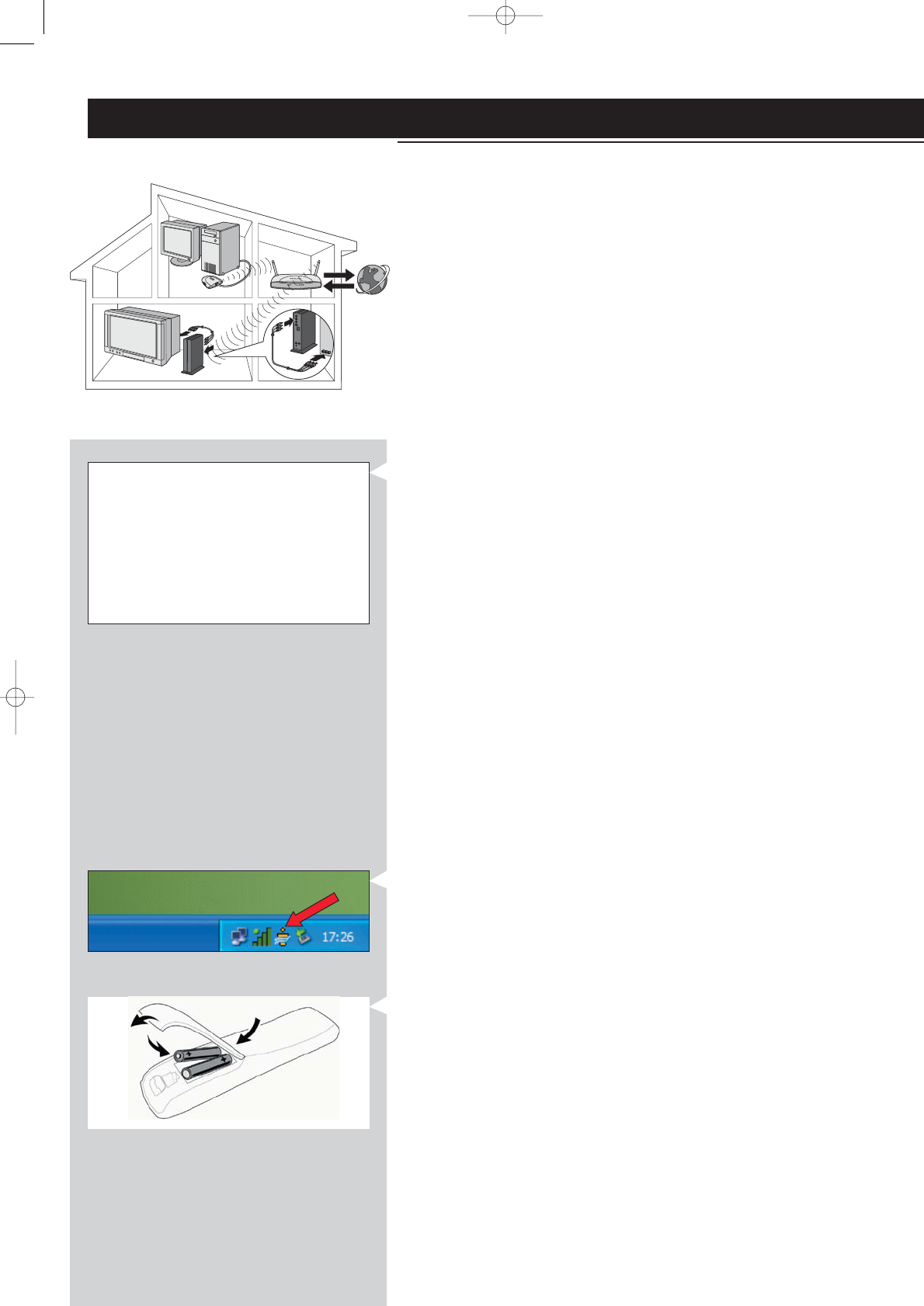
36 FRANÇAIS
Installation
2.2 Si vous disposez déjà d’un réseau sans fil
Option B
Dans cette configuration, vous disposez déjà d’un réseau informatique sans fil et d’un téléviseur.
• Vérifiez la configuration de votre réseau informatique sans fil existant.
• Connectez la SL300i au téléviseur et modifiez sa configuration pour votre réseau.
Une fois cette opération terminée, vous pouvez transmettre de la musique, des photos et des
films de votre ordinateur à votre téléviseur ou à votre chaîne haute-fidélité.
Vérifiez les éléments suivants:
NOM DU RÉSEAU (SSID)
...............
et
la CLÉ DE CHIFFREMENT
...............
de votre réseau sans fil
1Vérifiez la configuration de votre réseau sans fil afin de vous assurer que vous pouvez y
accéder à l’étape 7 de cette procédure.
Recherchez le nom de réseau sans fil (SSID) et la clé de chiffrement que vous avez utilisé
pour sécuriser votre réseau sans fil.
Nom de réseau sans fil (SSID):
En principe, vous trouverez le nom du réseau sans fil dans le menu des options de votre
adaptateur de réseau sans fil ou de votre station de base sans fil. Pour ce faire, lancez le
programme fourni avec l’adaptateur.
Clé de chiffrement:
La clé de chiffrement sans fil est un code WEP de 64 ou 128 bits sécurisant les
communications sur votre réseau sans fil.
– 64 bits: 5 caractères ASCII ou 10 caractères hexadécimaux
– 128 bits: 13 caractères ASCII ou 26 caractères hexadécimaux.
Remarque: La clé de chiffrement est sensible à la casse; autrement dit, «ABC» est différent de
«aBc». Respectez la casse pour éviter tout problème.
N’oubliez pas la clé de chiffrement que vous avez définie.
Si vous l’oubliez, vous devez la désactiver complètement pour tout votre réseau sans fil et
en définir une nouvelle dont vous pourrez vous souvenir.
2Assurez-vous que le logiciel Philips Media Manager que vous avez installé au chapitre 1
est actif.
Double-cliquez sur l’icône Media Manager qui se trouve dans l’angle inférieur droit de
l’écran ou cliquez sur Démarrer / Programmes / Philips Media Manager.
Laissez la fenêtre Media Manager ouverte pour être certain qu’elle est active.
3Insérez les piles dans la télécommande.
Reportez-vous à la section «Télécommande - Insertion des batteries», page 28 du manuel
de l’utilisateur fourni sur le CD-ROM pour plus d’informations.
SL300i37_Booklet.qxd 02-04-2004 13:23 Pagina 36
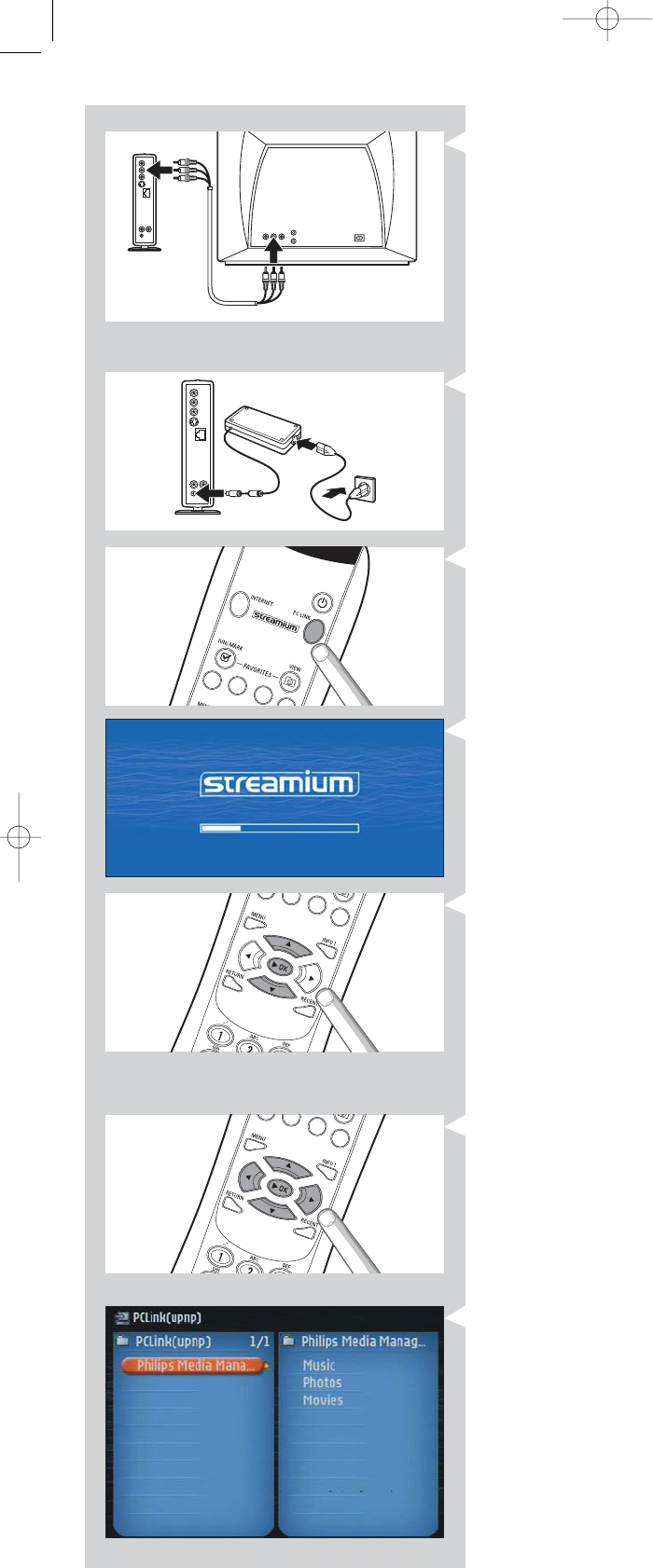
FRANÇAIS 37
4Branchez le câble audio + vidéo composite aux sorties audio et vidéo de la SL300i et
de votre téléviseur.
Utilisez les connecteurs jaunes du câble audio + vidéo composite pour raccorder la sortie
vidéo CBVS de la SL300i à l’entrée vidéo composite (CBVS) de votre téléviseur.
> Vous pourrez ainsi afficher les menus et le contenu multimédia sur l’écran du téléviseur.
Utilisez les connecteurs blanc et rouge du câble audio + vidéo composite pour raccorder
la sortie audio gauche/droite de la SL300i aux entrées audio de votre téléviseur (blanc à
gauche, rouge à droite).
Option: Connectez la SL300i à un appareil audio au moyen des sorties audio 2.
5Branchez l’adaptateur sur la prise 7, CD-in, de la SL300i et sur une prise secteur.
> Le voyant du bouton d'alimentation s'allume en bleu lorsque la SL300i est branchée au
secteur.
6Allumez la SL300i en appuyant sur le bouton PC LINK de la télécommande.
N’appuyez pas sur le bouton INTERNET pour le moment.
> Au bout d’approximativement cinq secondes, un message d’accueil «Streamium»
s’affiche sur l’écran du téléviseur.
Si aucun message d’apparaît sur l’écran du téléviseur:
– Assurez-vous que les prises Vidéo sont bien connectées;
– que vous avez sélectionné l’entrée externe correcte sur votre téléviseur.
7Sélectionnez le nom de votre réseau sans fil et saisissez la clé de chiffrement définie à
l’étape 1.
A) Si vous y êtes invité, sélectionnez le nom du réseau sans fil dans la liste (SSID) qui s’affiche
sur l’écran du téléviseur.
Utilisez les boutons de navigation (34) de la télécommande pour sélectionner le nom d
u
réseau puis appuyez sur OK pour confirmer.
Remarque: Si un seul réseau sans fil est disponible, il est sélectionné automatiquement et vous
n’êtes pas invité à faire un choix.
B) Si vous y êtes invité, saisissez la clé de chiffrement.
Utilisez les boutons de navigation (3412) de la télécommande pour choisir le type de
chiffrement et saisir la clé proprement dit. Appuyez sur OK pour confirmer.
N’oubliez pas que la clé de chiffrement est sensible à la casse; autrement dit, «ABC» est
différent de «aBc». Respectez la casse pour éviter tout problème.
Remarque: Si le réseau sans fil n’est pas sécurisé, il ne vous est pas demandé de spécifier une
clé de chiffrement.
> Au bout d’approximativement 30 secondes, le menu PC Link apparaît sur l’écran du
téléviseur.
Lorsque le texte «Philips Media Manager» apparaît sur l’écran de votre téléviseur,
l’installation est terminée.
SL300i37_Booklet.qxd 02-04-2004 13:23 Pagina 37
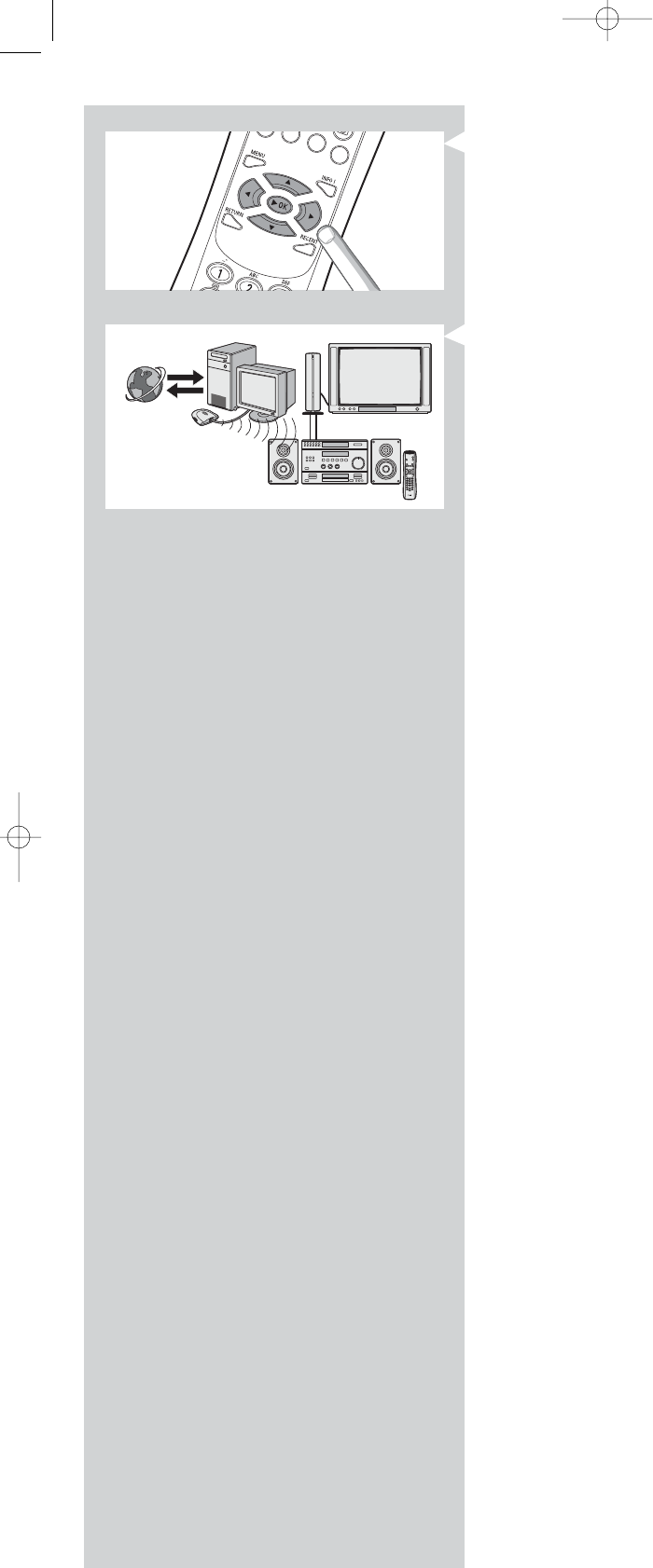
38 FRANÇAIS
8Explorez le menu PC Link sur l’écran du téléviseur.
Utilisez les boutons de navigation (3412) et le bouton OK de la télécommande pour
explorer le contenu multimédia que vous avez mis à disposition sur votre PC.
Par exemple:Appuyez sur le bouton 2de la télécommande plusieurs reprises pour sélectionner
une piste audio, une photo ou un film,
puis appuyez sur OK pour lancer la lecture sur le téléviseur.
Bonne soirée!
9Activation d’INTERNET sur la SL300i.
(Écoute de radios Internet, lecture de bandes-annonces, etc. sur votre téléviseur)
Reportez-vous à la section «Accès à une source multimédia Internet», pages 42-44 pour
savoir comment utiliser votre connexion Internet haut débit (si vous en avez une) avec la
SL300i.
Si vous rencontrez des problèmes pendant l’installation ou si vous avez besoin d’une aide
supplémentaire:
a) Reportez-vous à la section Résolution des problèmes, pages 48-50;
b) visitez notre site web www.philips.com/streamium et cliquez sur Support and FAQs
(support technique et questions fréquentes);
c) téléphonez à notre service d’assistance technique.
INTERNET
SL300i37_Booklet.qxd 02-04-2004 13:23 Pagina 38
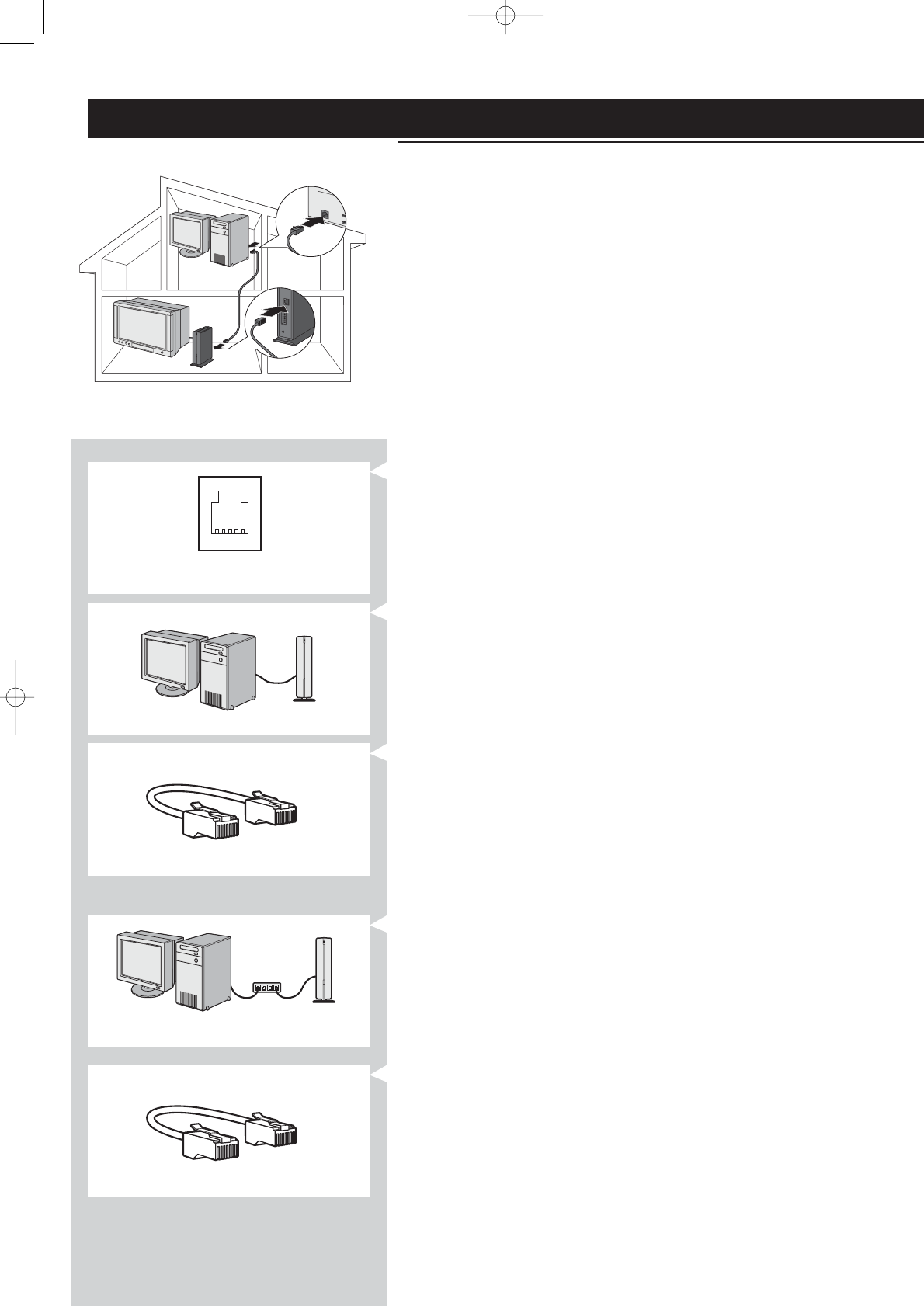
FRANÇAIS 39
Installation
2.3 Si vous souhaitez établir une connexion avec un réseau
filaire
Option C
Dans cette configuration, vous disposez déjà d’un téléviseur et d’un ordinateur avec un
connecteur Ethernet libre (ou d’un réseau filaire avec un connecteur Ethernet libre).
• Raccordez la SL300i à votre ordinateur ou à votre réseau à l’aide d’un câble réseau
Ethernet.
• Connectez ensuite la SL300i au téléviseur.
Une fois cette opération terminée, vous pouvez transmettre de la musique, des photos et des
films de votre ordinateur à votre téléviseur ou à votre chaîne haute-fidélité.
Port Ethernet requis
Les ports et les câbles Ethernet s’apparentent à des connecteurs et à des lignes téléphoniques,
à ceci près qu’ils sont plus larges et plus épais. Les connecteurs Ethernet (RJ-45) comportent
huit contacts, tandis que les connecteurs téléphoniques (RJ11) n’en comptent que 4 ou 6.
Important: utilisez exclusivement un câble Ethernet blindé de catégorie 5 (STP).
OU
1a Utilisez un câble Ethernet torsadé si vous souhaitez relier la SL300i directement à votr
e
ordinateur.
Dans un câble Ethernet torsadé la disposition des fils colorés change entre les
deux extrémités.
– Enfoncez une extrémité du câble Ethernet dans le connecteur Ethernet au dos de la
SL300i.
– Branchez l’autre extrémité au connecteur Ethernet de votre ordinateur.
Remarque: Un connecteur Ethernet doit être disponible sur votre ordinateur.
OU
1a Utilisez un câble Ethernet direct si vous souhaitez relier la SL300i directement à un
réseau existant.
Concentrateur de réseau
Dans un câble Ethernet droit, les fils de couleur ont la même disposition aux
deux extrémités.
– Branchez une extrémité du câble Ethernet au connecteur Ethernet situé au dos de la
SL300i.
– Branchez l’autre extrémité dans un connecteur Ethernet libre du concentrateur,
du commutateur ou du routeur de votre réseau.
Remarque: Un connecteur Ethernet doit être disponible sur votre réseau.
SL300i37_Booklet.qxd 02-04-2004 13:23 Pagina 39
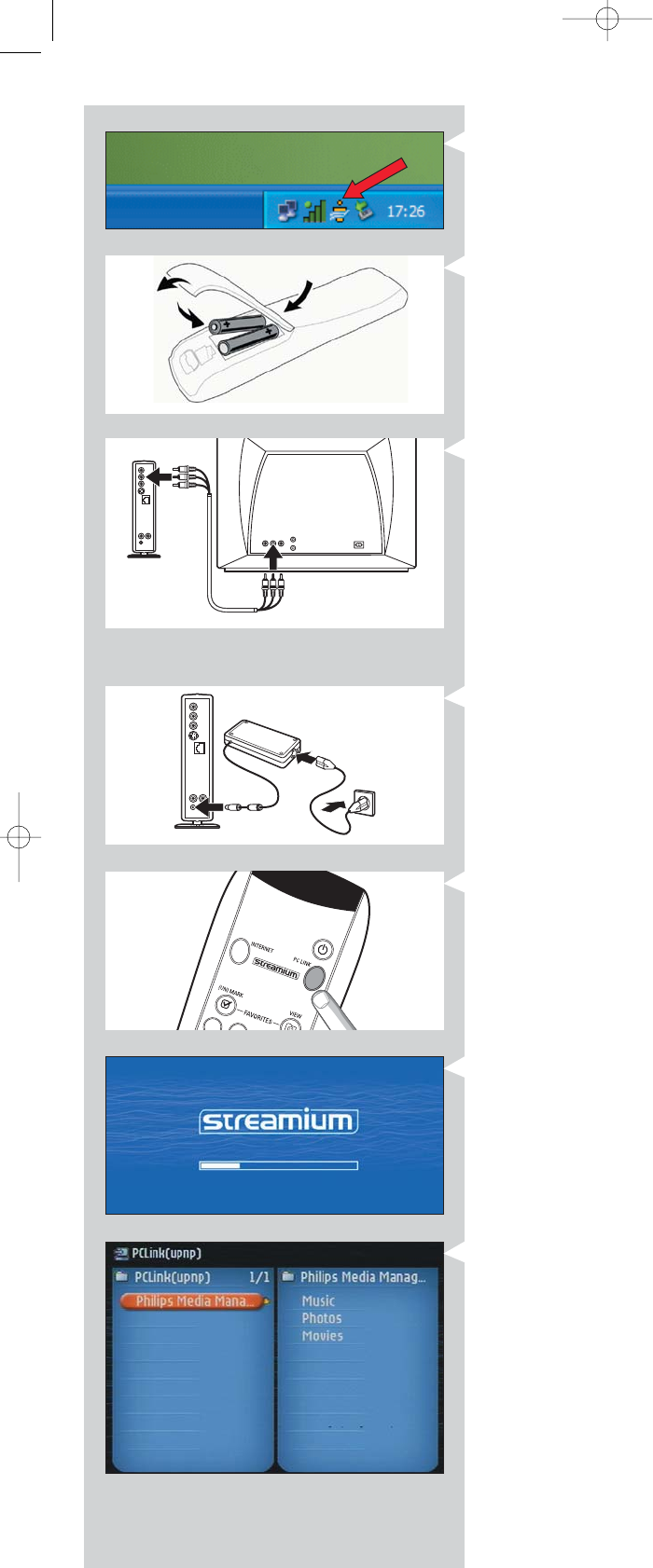
40 FRANÇAIS
2Assurez-vous que le logiciel Philips Media Manager que vous avez installé au chapitre 1
est actif.
Double-cliquez sur l’icône Media Manager qui se trouve dans l’angle inférieur droit de
votre écran. Sinon, cliquez sur Démarrer / Programmes / Philips Media Manager.
Laissez la fenêtre Media Manager ouverte pour être certain qu’elle est active.
3Insérez les piles dans la télécommande.
Reportez-vous à la section «Télécommande - Insertion des batteries», page 28 du manuel
de l’utilisateur fourni sur le CD-ROM pour plus d’informations.
4Branchez le câble audio + vidéo composite aux sorties audio et vidéo de la SL300i et
de votre téléviseur.
Utilisez les connecteurs jaunes du câble audio + vidéo composite pour raccorder la sortie
vidéo CBVS de la SL300i à l’entrée vidéo composite (CBVS) de votre téléviseur.
> Vous pourrez ainsi afficher les menus et le contenu multimédia sur l’écran du téléviseur.
Utilisez les connecteurs blanc et rouge du câble audio + vidéo composite pour raccorder
la sortie audio gauche/droite de la SL300i aux entrées audio de votre téléviseur (blanc à
gauche, rouge à droite).
Option: Connectez la SL300i à un appareil audio au moyen des sorties audio 2.
5Branchez l’adaptateur sur la prise 7, CD-in, de la SL300i et sur une prise secteur.
> Le voyant du bouton d'alimentation s'allume en bleu lorsque la SL300i est branchée au
secteur.
6Allumez la SL300i en appuyant sur le bouton PC LINK de la télécommande.
N’appuyez pas sur le bouton INTERNET pour le moment.
> Au bout d’approximativement cinq secondes, un message d’accueil «Streamium»
s’affiche sur l’écran du téléviseur.
Si aucun message d’apparaît sur l’écran du téléviseur:
– Assurez-vous que les prises Vidéo sont bien connectées;
– que vous avez sélectionné l’entrée externe correcte sur votre téléviseur.
> Au bout d’approximativement 30 secondes, le menu PC Link apparaît sur
l’écran du téléviseur.
Lorsque le texte «Philips Media Manager» apparaît sur l’écran de votre téléviseur,
l’installation est terminée.
SL300i37_Booklet.qxd 02-04-2004 13:23 Pagina 40
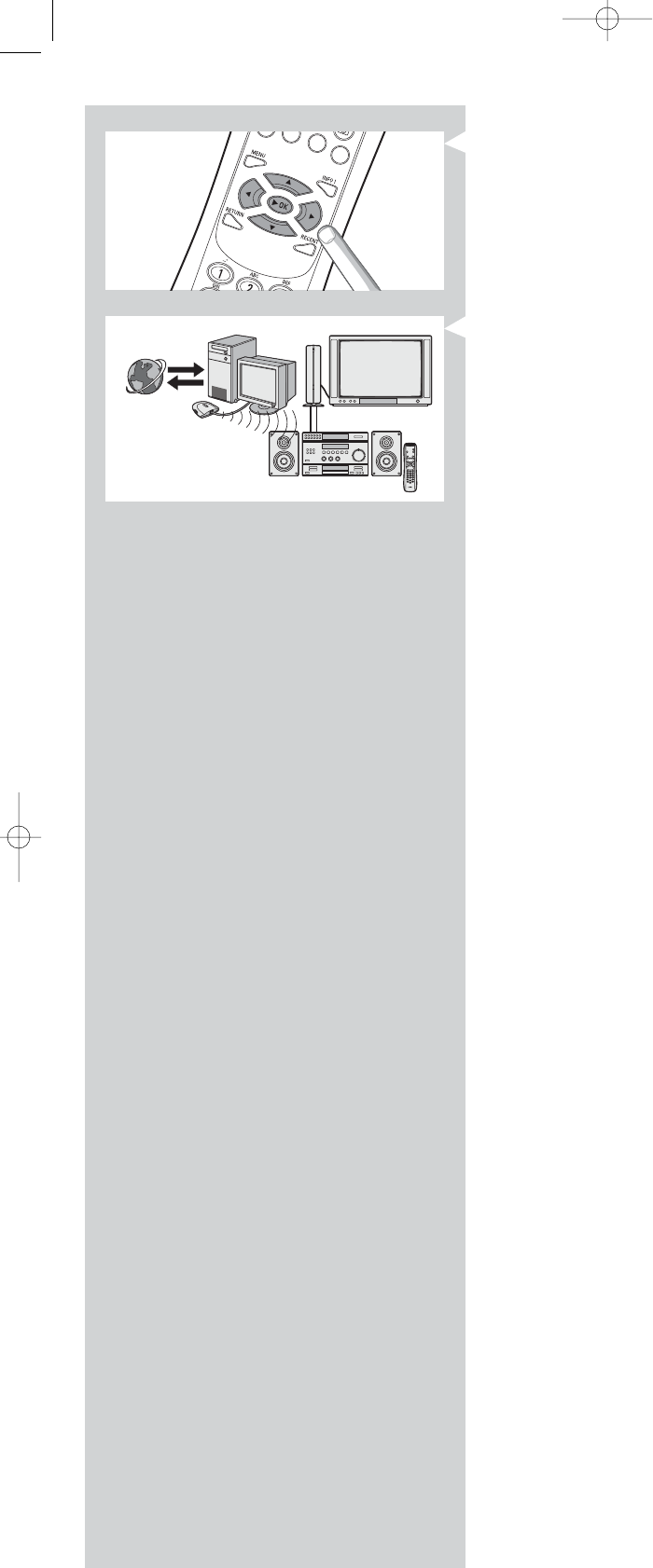
FRANÇAIS 41
7Explorez le menu PC Link sur l’écran du téléviseur.
Utilisez les boutons de navigation (3412) et le bouton OK de la télécommande pour
explorer le contenu multimédia que vous avez mis à disposition sur votre PC.
Par exemple:Appuyez sur le bouton 2de la télécommande plusieurs reprises pour
sélectionner une piste audio, une photo ou un film,
puis appuyez sur OK pour lancer la lecture sur le téléviseur.
Bonne soirée !
8Activation d’INTERNET sur la SL300i.
(Écoute de radios Internet, lecture de bandes-annonces, etc. sur votre téléviseur)
Reportez-vous à la section «Accès à une source multimédia Internet», pages 42-44 pour
savoir comment utiliser votre connexion Internet haut débit (si vous en avez une) avec la
SL300i.
Si vous rencontrez des problèmes pendant l’installation ou si vous avez besoin d’une aide
supplémentaire:
a) Reportez-vous à la section Résolution des problèmes, pages 48-50;
b) visitez notre site web www.philips.com/streamium et cliquez sur Support and FAQs
(support technique et questions fréquentes);
c) téléphonez à notre service d’assistance technique.
INTERNET
SL300i37_Booklet.qxd 02-04-2004 13:23 Pagina 41
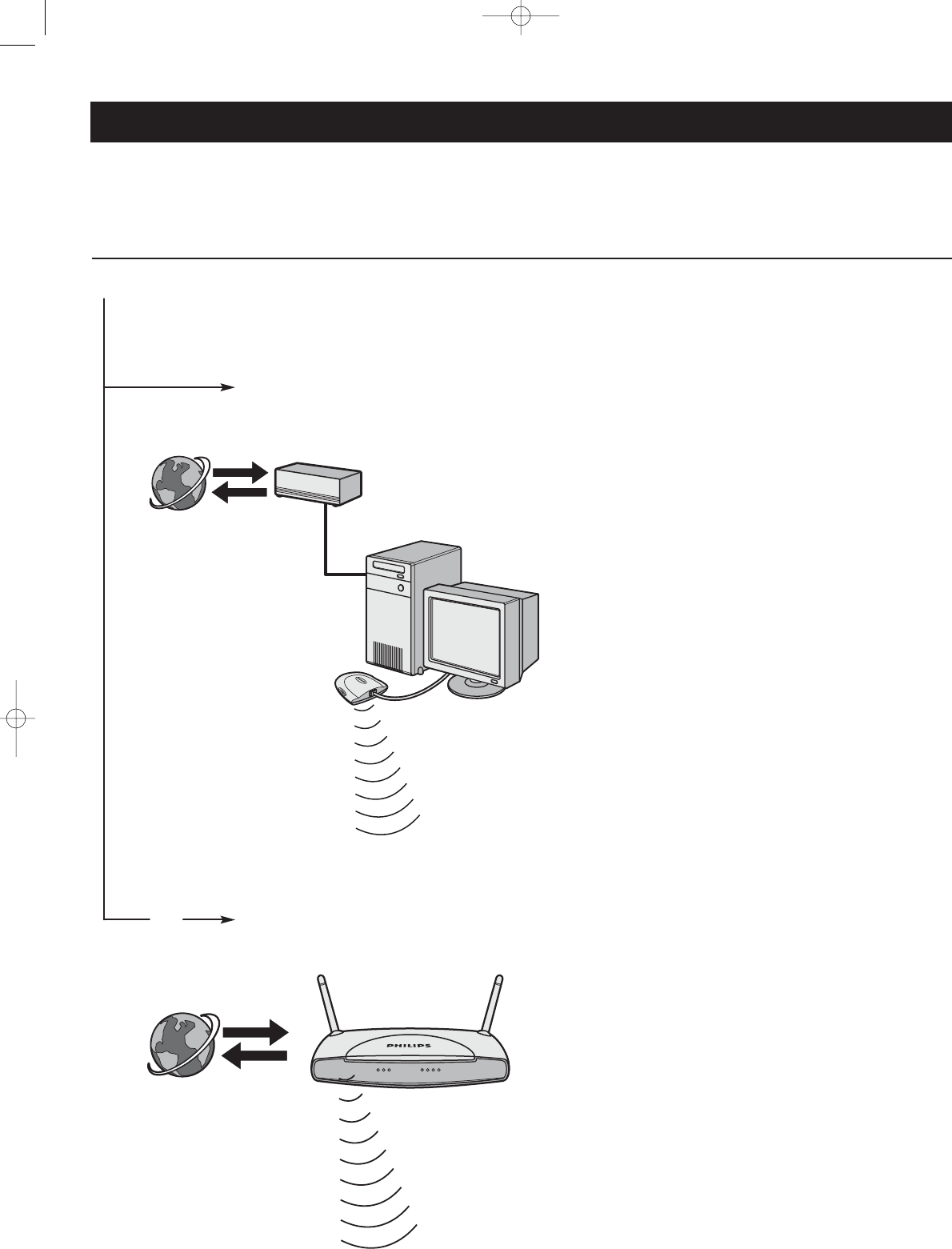
42 FRANÇAIS
Chapitre 3 - Connexion à une source multimédia Internet
Si vous disposez d’une connexion Internet à haut débit (256 Kbits/s minimum), la SL300i vous permet d’écouter des stations de radio et de regarder
gratuitement des bandes-annonces en direct depuis Internet. L’accès Internet haut débit fournit également les mises à niveau de la SL300i.
L’offre Internet multimédia fait l’objet d’améliorations constantes et de nouvelles fonctions sont ajoutées en permanence.
Visitez le site www.philips.com/streamium pour connaître les dernières nouveautés.
3.1 Connexion de l’ordinateur à Internet
Si vous disposez d’un PC et d’une connexion Internet
filaire haut débit, vous devez la rendre accessible par le
réseau sans fil (ou filaire) auquel la SL300i est raccordée.
Pour ce faire, installez le pilote du routeur ou de la passerelle
sur le PC afin d’assurer la liaison entre la connexion Internet
haut débit et le réseau sans fil ou filaire.
À titre d’exemple, nous avons inclus un chapitre, sur les pages
46-50 du manuel de l’utilisateur étendu qui se trouve sur le C
D
de Philips Media Manager, qui indique comment activer le
partage de connexion Internet à partir de votre système
d’exploitation Microsoft®Windows®. Des logiciels pour
routeurs/passerelles sont commercialisés par des tiers pour
Microsoft®et divers autres systèmes d’exploitation.
Pour en savoir plus sur le partage de connexion Internet,
consultez la documentation fournie avec le logiciel ou votre
système d’exploitation.
> Après avoir relié Internet à votre réseau sans fil (ou filaire),
vous pouvez utiliser la SL300i pour accéder à Internet
comme vous le feriez depuis votre ordinateur.
Les stations de base sans fil (et les routeurs de passerelle
Internet filaires) partagent l’accès Internet haut débit
automatiquement sur le réseau.
> La SL300i peut ainsi accéder à Internet comme tous les
autres ordinateurs de votre réseau sans fil ou filaire.
INTERNET
INTERNET
Ceci s’applique tant à une
connexion filaire que sans
fil entre votre PC et la
SL 300i
Ceci s’applique également à
une connexion filaire entre
votre routeur de passerelle
Internet et la SL300i.
Option A: Connexion Internet haut débit filaire:
Option B: Depuis une station de base sans fil:
ou
SL300i37_Booklet.qxd 02-04-2004 13:23 Pagina 42
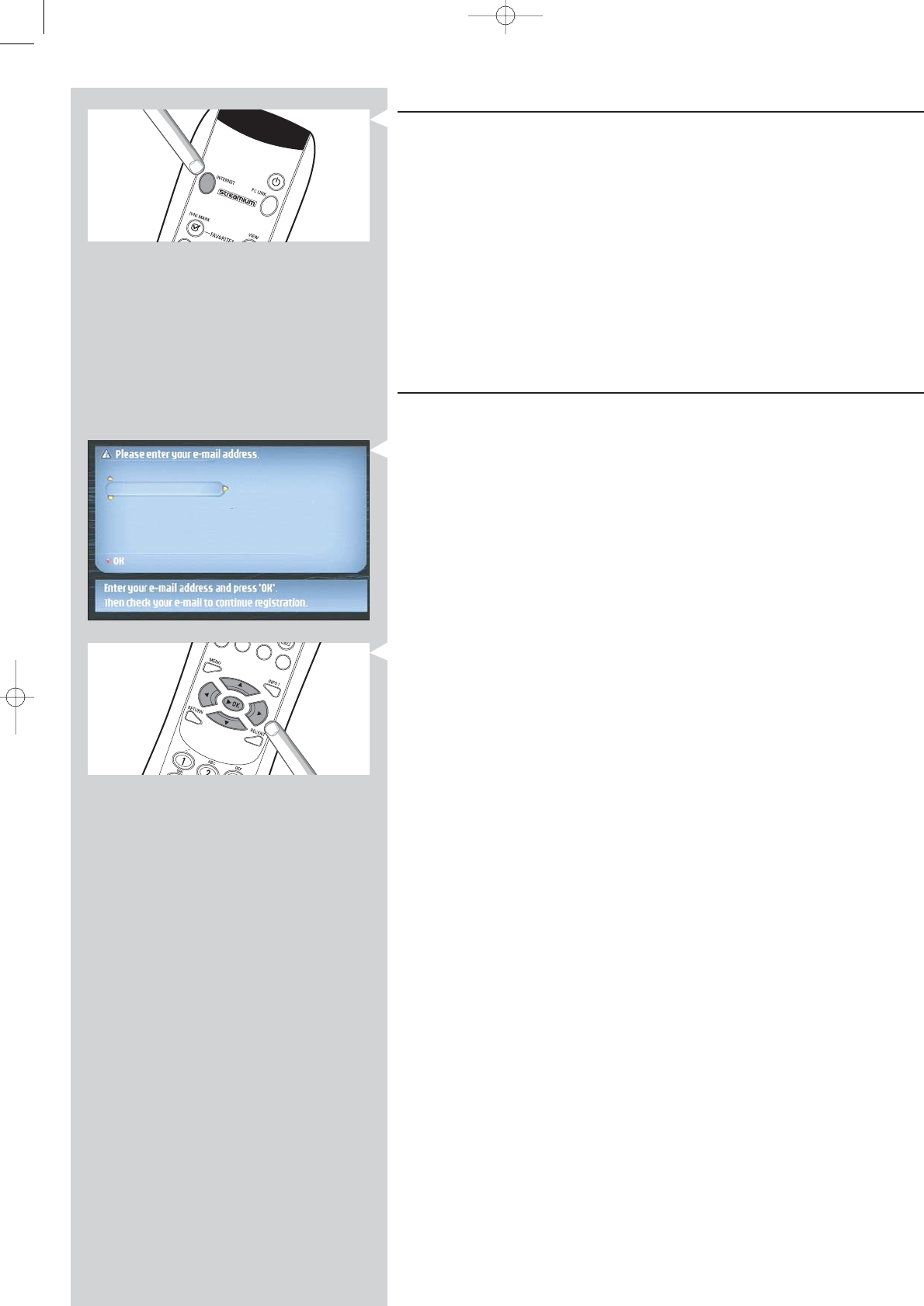
FRANÇAIS 43
3.2 Première utilisation du bouton INTERNET
1Commencez par vérifier que PC LINK fonctionne correctement.
Lancez le programme Philips Media Manager sur votre ordinateur puis appuyez sur le
bouton PC LINK de la télécommande.
Assurez-vous que le texte «Philips Media Manager» apparaît sur l’écran de votre téléviseu
r
2Vérifiez ensuite si le PC sur lequel vous exécutez Philips Media Manager accède à
Internet en vous connectant à un site à partir de votre navigateur
(par exemple, www.philips.com).
3Ensuite, appuyez sur le bouton INTERNET pour ajouter de la musique et regarder des
vidéos depuis Internet via la SL300i.
> Vous êtes alors invité à vous enregistrer pour bénéficier des services Internet gratuits.
Pour savoir comment vous enregistrer, reportez-vous au chapitre suivant.
Remarque: Les services Internet ne sont disponibles que si vous êtes enregistré.
3.3 Enregistrement (services Internet gratuits)
Lorsque la SL300i se connecte à Internet pour la première fois, ou lorsque vous avez réinitialis
é
tous les paramètres du menu, vous êtes invité à enregistrer votre adresse de messagerie. De
même, chaque nouvel utilisateur que vous ajoutez doit enregistrer une adresse de messagerie.
1Utilisez les touches 3,4et 2de la télécommande pour saisir votre adresse de
messagerie.
Si vous avez fait une erreur, appuyez sur 1pour supprimer le dernier caractère saisi.
Ensuite, appuyez sur OK pour envoyer votre adresse de messagerie à My.Philips.
(Voir aussi: Chapitre 8 - Saisie ou modification d’informations, dans le manuel de l’utilisateu
r
étendu qui se trouve sur le CD-ROM.)
L’autre possibilité, pour saisir votre adresse de messagerie, consiste à utiliser les touches de
texte de SMS.Vous pouvez ainsi saisir des caractères alphanumériques. Dans ce mode, la saisie
du texte s’apparente à la saisie de messages textuels sur un téléphone portable.
Par exemple: Appuyez à plusieurs reprises sur la touche «2» pour accéder aux caractères suivants:
a _b _c _A _B _C _2... etc.
Touche RC Ordre de saisie alphanumérique de type SMS
1 _ - 1 _ - 1 (etc.)
2 a b c A B C 2 a b c (etc.)
3 d e f D E F 3 d e f (etc.)
4 g h i G H I 4 g h i (etc.)
5 j k l J K L 5 j k l (etc.)
6 m n o M N O 6 m n o (etc.)
7 p q r s P Q R S 7 p q r s (etc.)
8 t u v T U V 8 t u v (etc.)
9 w x y z W X Y Z 9 w x y z (etc.)
0 . @ 0 . @ 0 (etc.)
Conseil: Le point et le signe @ sont accessibles par la touche 0.
L’espace, le tiret et le trait de soulignement sont accessibles par la touche 1.
> Peu après, vous recevrez un message électronique avec les instructions nécessaires pour
ouvrir un compte sur my.philips.com.
SL300i37_Booklet.qxd 02-04-2004 13:23 Pagina 43
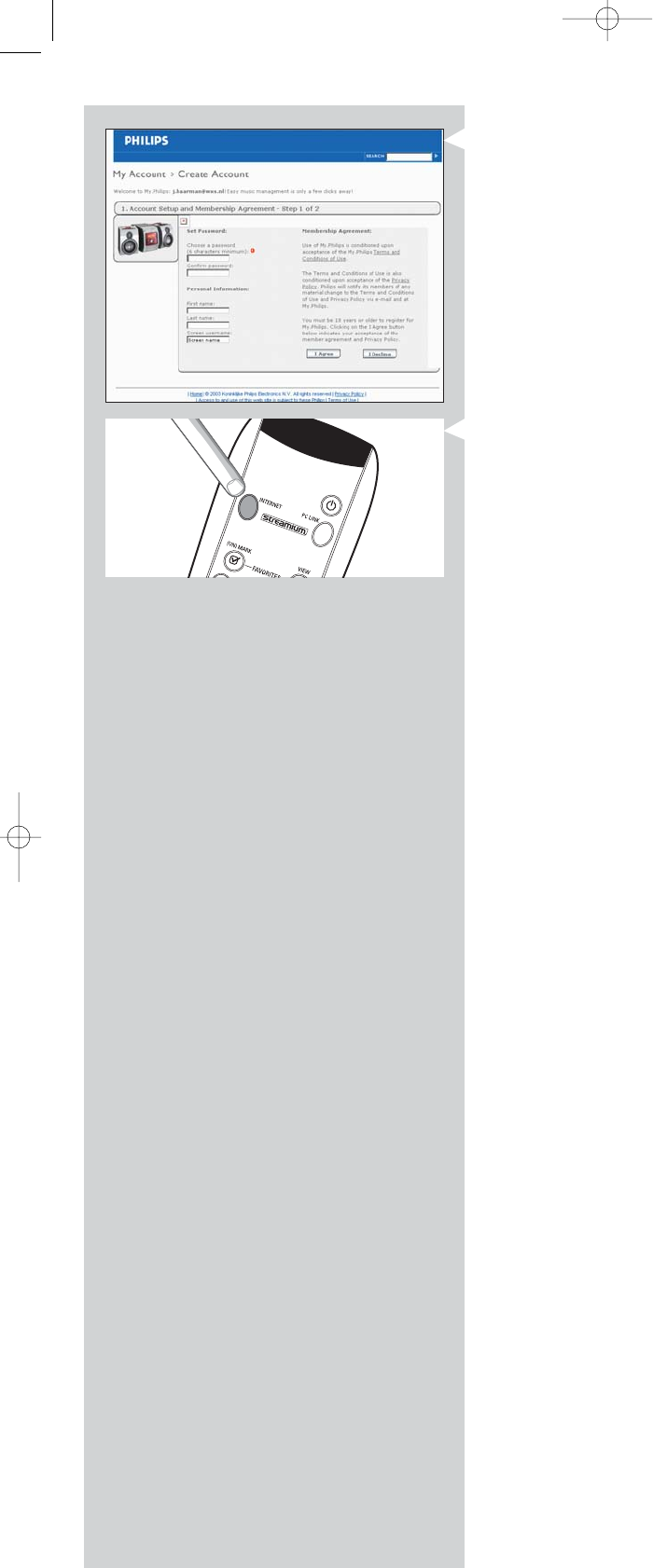
44 FRANÇAIS
2Double-cliquez sur l’adresse du site web indiquée dans le message.
3Fournissez les informations demandées pour créer un compte.
4Une fois inscrit, vous pouvez accéder au service Internet de la SL300i et gérer votre
compte d’utilisateur sur my.philips.com en accédant à ce site web depuis votre
navigateur Internet ou en cliquant sur le bouton My.Philips de Philips Media Manager.
Prenez note de votre mot de passe, car vous en aurez besoin si vous êtes amené à vous
réinscrire après avoir réinitialisé la SL300i.
5Après avoir créé un compte My.Philips, appuyez une nouvelle fois sur le bouton
INTERNET.
> La SL300i a désormais accès aux services Internet de votre compte My.Philips. ...
Bonne soirée!
SL300i37_Booklet.qxd 02-04-2004 13:23 Pagina 44
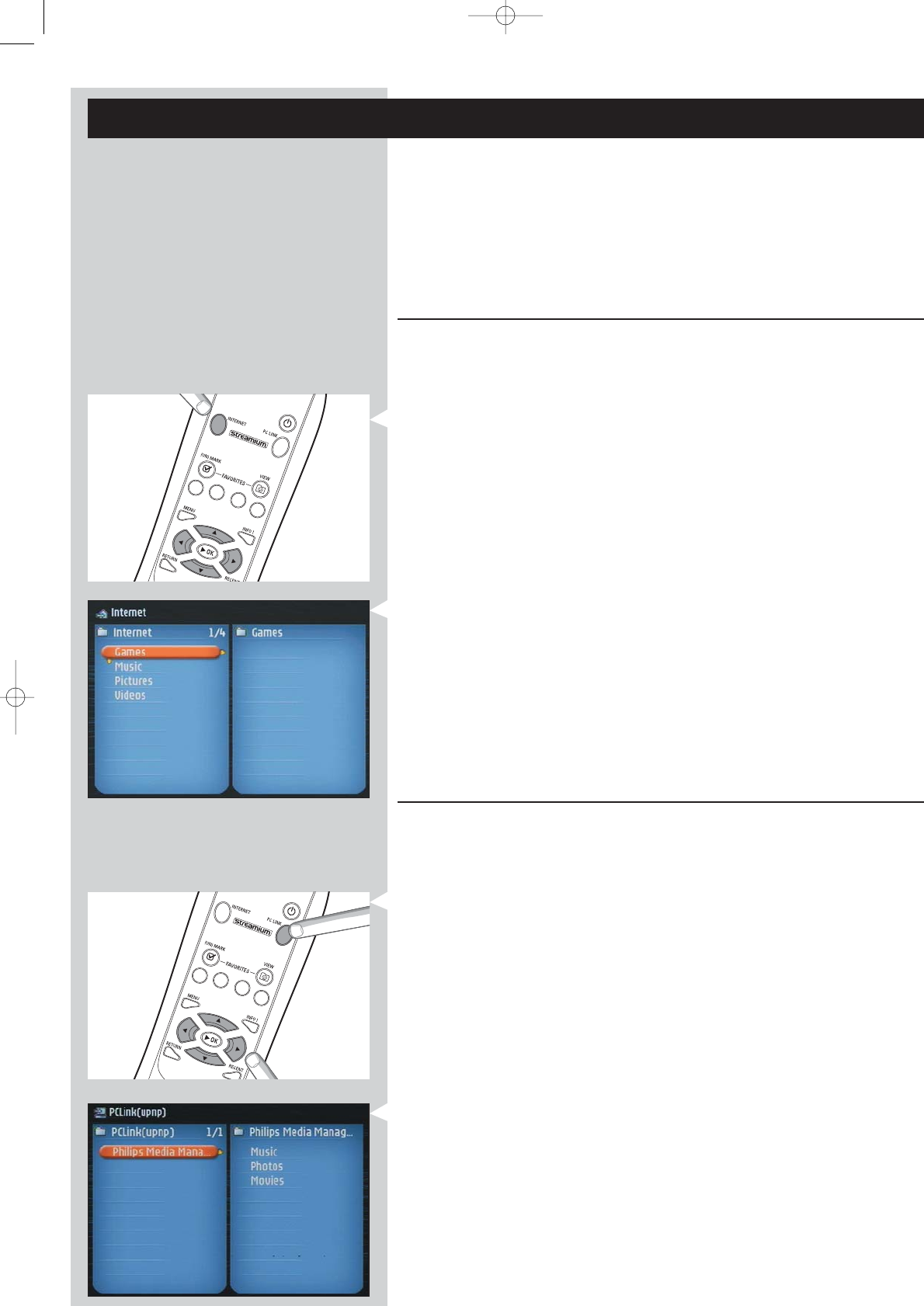
FRANÇAIS 45
Chapitre 4 - Utilisation de la SL300i
Cette télécommande SL300i se connecte à votre réseau sans fil personnel (PC LINK) pour
écouter de la musique ou regarder des photos et des films enregistrés sur votre ou vos PC,
ou à Internet (INTERNET) pour accéder à différents services de divertissement
(radio Internet, bandes annonces, etc.).
Remarque: Installez le logiciel Philips Media Manager, l’adaptateur de réseau sans fil (ou la
connexion filaire) et la SL300i avant d’utiliser celle-ci. Vérifiez également que l’icône Philip
s
Media Manager est présente dans l’angle inférieur droit de l’écran de votre ordinateur.
Les services Internet nécessitent une connexion haut débit.
4.1 Internet
Grâce à INTERNET, la SL300i permet de lire des fichiers multimédia (musique, photos, films...)
et d’accéder à d’autres services depuis Internet.
1Appuyez sur le bouton INTERNET* de la télécommande pour accéder à la vue
navigation sur l’écran de votre téléviseur.
*) Lorsque la SL300i se connecte à Internet pour la première fois, et lorsque vous la
réinitialisez, vous êtes invité à vous enregistrer.
Reportez-vous au chapitre «Connexion à une source multimédia Internet», pages 42-44.
Utilisez les boutons de navigation (3412) et le bouton OK de la télécommande pour
explorer les services Internet disponibles.
Par exemple: Appuyez sur le bouton 2de la télécommande à plusieurs reprises pour sélectionner
une piste audio, une photo ou un film, puis appuyez sur OK pour lancer la lecture sur
le téléviseur.
Reportez-vous à la section Navigation de base, page 46, pour connaître les fonctions de
navigation et de commande.
4.2 PC Link
PC LINK permet de lire les fichiers multimédia (musique, photos, films, etc.) enregistrés sur
votre ou vos PC avec la SL300i.
1Appuyez sur le bouton PC LINK de la télécommande pour accéder à la vue navigation
sur l’écran de votre téléviseur.
Utilisez les boutons de navigation (3412) et le bouton OK de la télécommande pour
explorer le contenu multimédia que vous avez mis à disposition sur votre PC.
Par exemple: Appuyez sur le bouton 2de la télécommande à plusieurs reprises pour sélectionner
une piste audio, une photo ou un film,
puis appuyez sur OK pour lancer la lecture sur le téléviseur.
Reportez-vous à la section Navigation de base, page 46, pour connaître les fonctions de
navigation et de commande.
SL300i37_Booklet.qxd 02-04-2004 13:23 Pagina 45
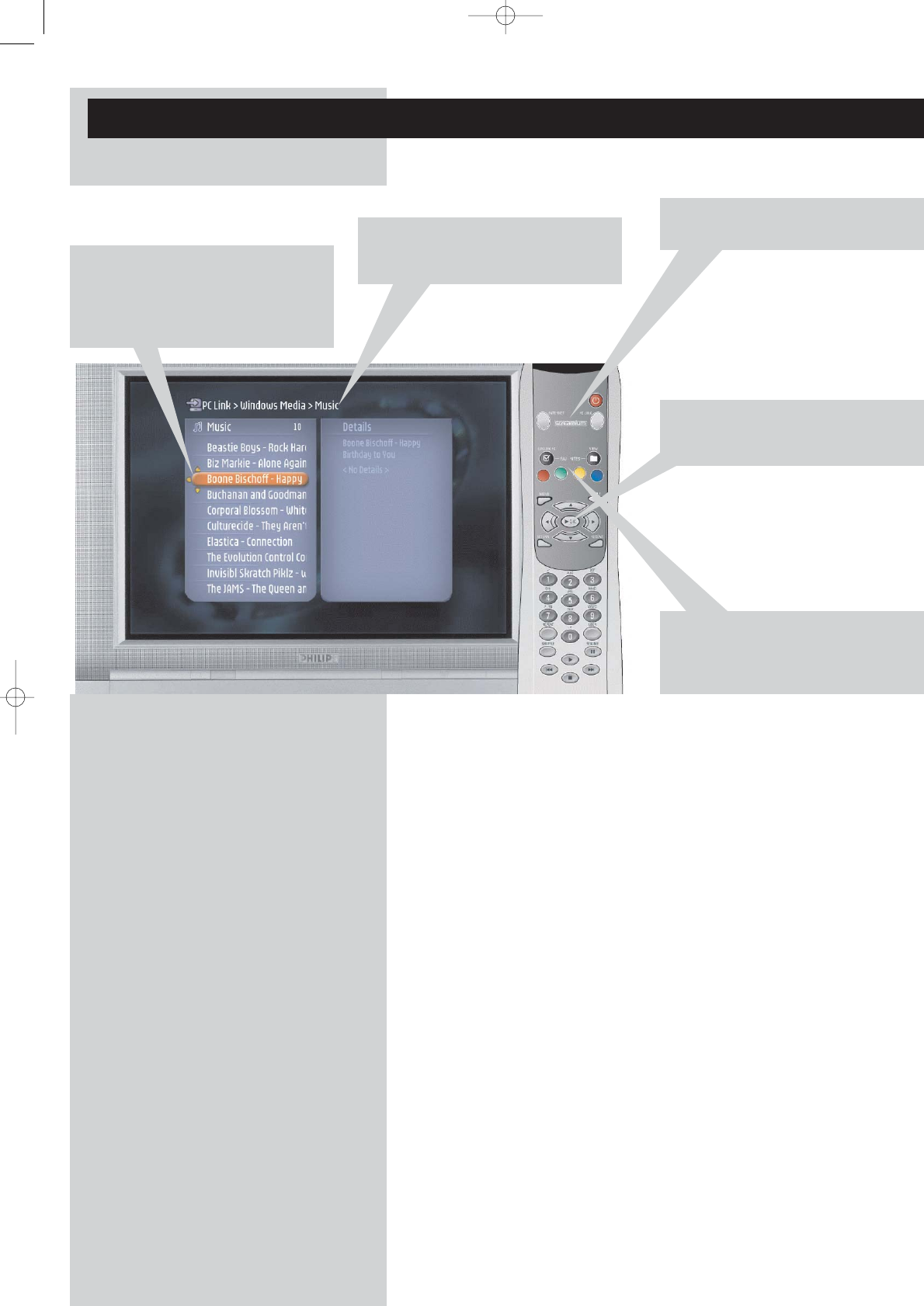
46 FRANÇAIS
Chapitre 5 - Navigation de base
> Il s’agit de la méthode la plus simple pour parcourir les
menus.
1Appuyez sur INTERNET ou sur
PC LINK sur la télécommande.
2Les sources et les services multimédia
disponibles s’affichent sur l’écran du
téléviseur.
3Les petites flèches jaunes autour de la
barre en surbrillance indiquent les
touches fléchées que vous pouvez
utiliser pour parcourir les menus sur
l’écran du téléviseur.
4Appuyez sur 3ou 4pour faire votre
choix. Ensuite, appuyez sur 2ou sur
OK pour confirmer.
5Si une option d’utilisateur codée en
rouge apparaît sur l’écran du téléviseur,
appuyez sur le bouton rouge pour
l’utiliser.
Pour revenir au menu précédent, appuyez sur 1.
– Au bout du délai que vous avez défini, un économiseur d’écran s’active pour éviter de
brûler l’écran du téléviseur.
SL300i37_Booklet.qxd 02-04-2004 13:23 Pagina 46
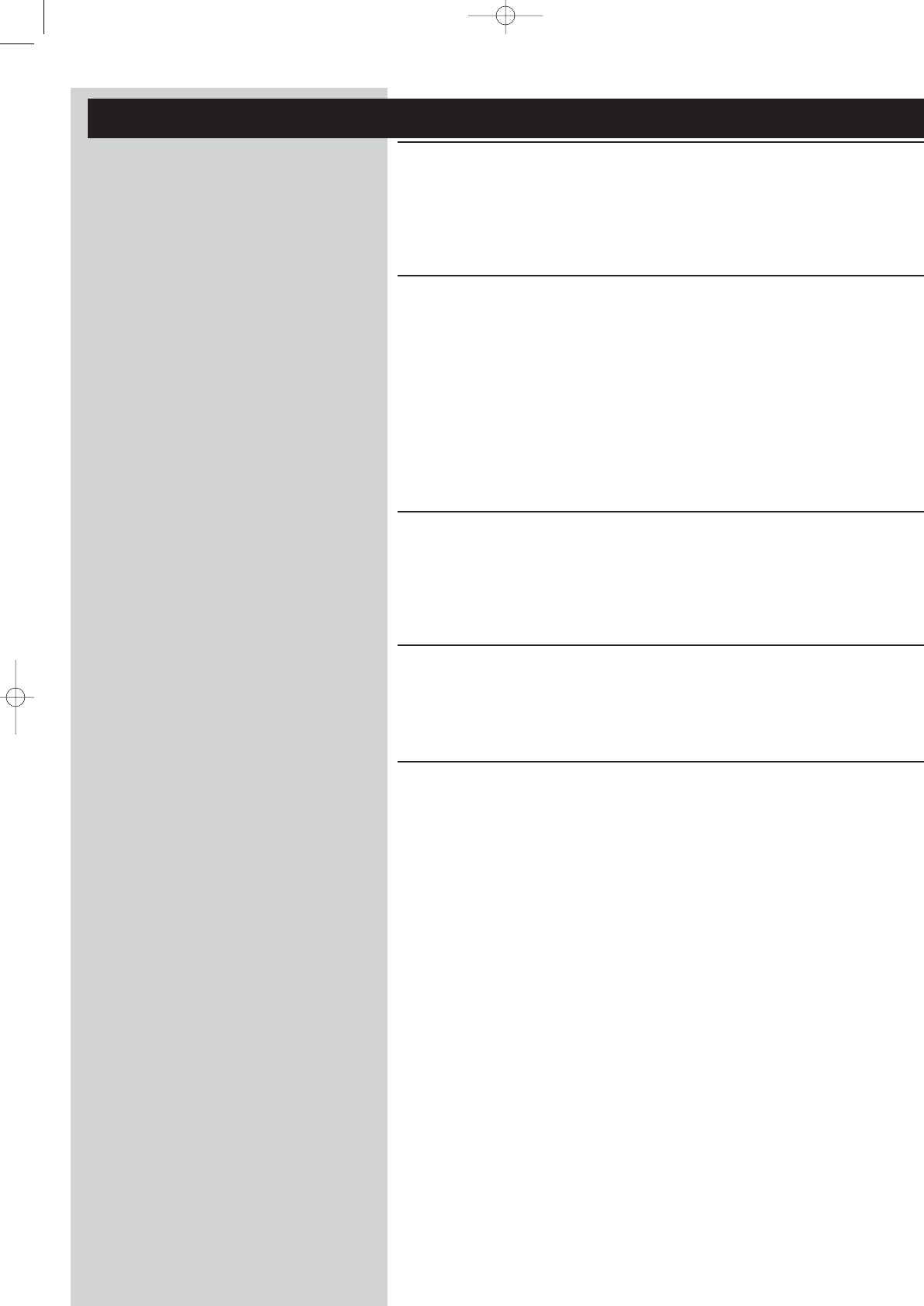
FRANÇAIS 47
Informations supplémentaires
Environnement
L’emballage ne contient aucun élément superflu. Nous avons fait de notre mieux pour faciliter
le tri sélectif des matières qui le composent: carton (boîte), polystyrène expansé (tampon) et
polyéthylène (pochettes, mousse protectrice).
Tous ces matériaux peuvent ainsi être recyclés aisément par une société spécialisée.
Respectez la réglementation en vigueur concernant la mise au rebut des emballages, des
batteries épuisées et des équipements hors service.
Déni de responsabilité
Ce produit est fourni par Philips «en l’état», sans aucune garantie explicite ou implicite,
ce qui inclut (liste non exhaustive) toute garantie implicite de valeur commerciale ou
d’adéquation avec une utilisation particulière.
En aucun cas Philips ne saura être tenu responsable pour tout préjudice direct, indirect,
accidentel, spécial, exemplaire, ou induit (y compris, mais pas seulement, l’acquisition de biens
ou de services de remplacement; la perte d’informations ou de données, ou le manque à
gagner; ou l’interruption d’activité), quelles qu’en soient les causes et quelles que soient les
responsabilités qui en découlent, contractuelles, stricto sensu ou les préjudices causés
(par négligence ou autrement) par une mauvaise utilisation ou l’incapacité à utiliser ce produit,
même si l’utilisateur a été informé de l’éventualité de tels préjudices.
En outre, Philips ne garantit en aucun cas que les informations, textes, graphiques, liens et autre
s
éléments fournis avec ce produit sont exacts ou complets.
Mise à niveau
Tant la SL300i que le logiciel Philips Media Manager peuvent être actualisés par l’intermédiaire
de votre connexion Internet haut débit. De temps à autre, de nouvelles fonctionnalités sont
disponibles pour ce système. Pour cette raison, ce manuel n’offre qu’une vue d’ensemble
approximative des fonctionnalités liées à Internet et PC LINK. Pour obtenir les informations les
plus récentes sur la disponibilité des services et les nouvelles fonctionnalités, visitez le site
www.philips.com/streamium.
Marques commerciales
Toutes les marques citées sont déposées. Microsoft et Windows sont des marques commerciale
s
ou déposées de Microsoft Corporation aux États-Unis et/ou dans d’autres pays. Mac OS est
une marque déposée d’Apple Computer, Inc., aux États-Unis et dans les autres pays. DivX®est
une marque déposée de DivXNetworks, Inc.Tous les autres noms de marque et de produit
sont des marques déposées appartenant à leurs sociétés respectives.
Déclarations
• Soumis aux tests en vigueur, cet appareil est certifié conforme aux limites d’un matériel
numérique de classe B et répond aux spécifications de la partie 15 des recommandations
de la FCC. Ces limites ont été conçues pour apporter une certaine protection contre les
brouillages nuisibles en environnement résidentiel. Cet équipement crée, utilise et peut
émettre de l’énergie radioélectrique. S’il n’est pas installé et utilisé conformément aux
instructions, il risque de brouiller la réception radio et télévision. Cependant, il ne garantit
pas l’absence totale de brouillages dans certaines installations. Si cet équipement se révèle
être la source de brouillages de ce type (ce qui peut être vérifié en le mettant sous puis
hors tension), prenez les mesures suivantes pour y remédier:
– changez l’orientation ou l’emplacement de l’antenne de réception.
– éloignez l’appareil du récepteur.
– branchez l’appareil à une prise secteur différente de celle utilisée pour le récepteur.
– demandez de l’aide à un fournisseur ou à un technicien radio/télévision qualifié.
• Cet appareil est conforme à la partie 15 du règlement de la FCC et à RSS-210 d’Industrie
Canada. Son utilisation est soumise aux deux conditions suivantes:
1) Cet appareil ne doit pas causer de brouillage nuisible
2) Cet appareil doit accepter tous les brouillages reçus, y compris ceux susceptibles d
e
compromettre son fonctionnement.
• Le manuel d’utilisateur ou le mode d’emploi des sources de rayonnement, intentionnelles
ou non, doit prévenir l’utilisateur que toute modification apportée à l’appareil sans
autorisation expresse du responsable de la conformité peut annuler son droit d’utiliser
l’appareil. Exemple:
Avertissement:Toute modification apportée à l’appareil sans l’autorisation expresse de Philips
peut annuler l’autorisation du FCC d’utiliser cet appareil.
REMARQUE IMPORTANTE:
Déclaration de la FCC concernant l’exposition aux rayonnements:
Cet appareil est conforme aux limites FCC d’exposition aux rayonnements fixées pour un
environnement non contrôlé. Cet équipement doit être installé et utilisé à au moins 20 cm de
sources de rayonnement éventuelles et de votre corps. Cet émetteur ne doit pas être situé à
proximité de, ni utilisé en conjonction avec, une antenne ni un autre émetteur.
SL300i37_Booklet.qxd 02-04-2004 13:23 Pagina 47
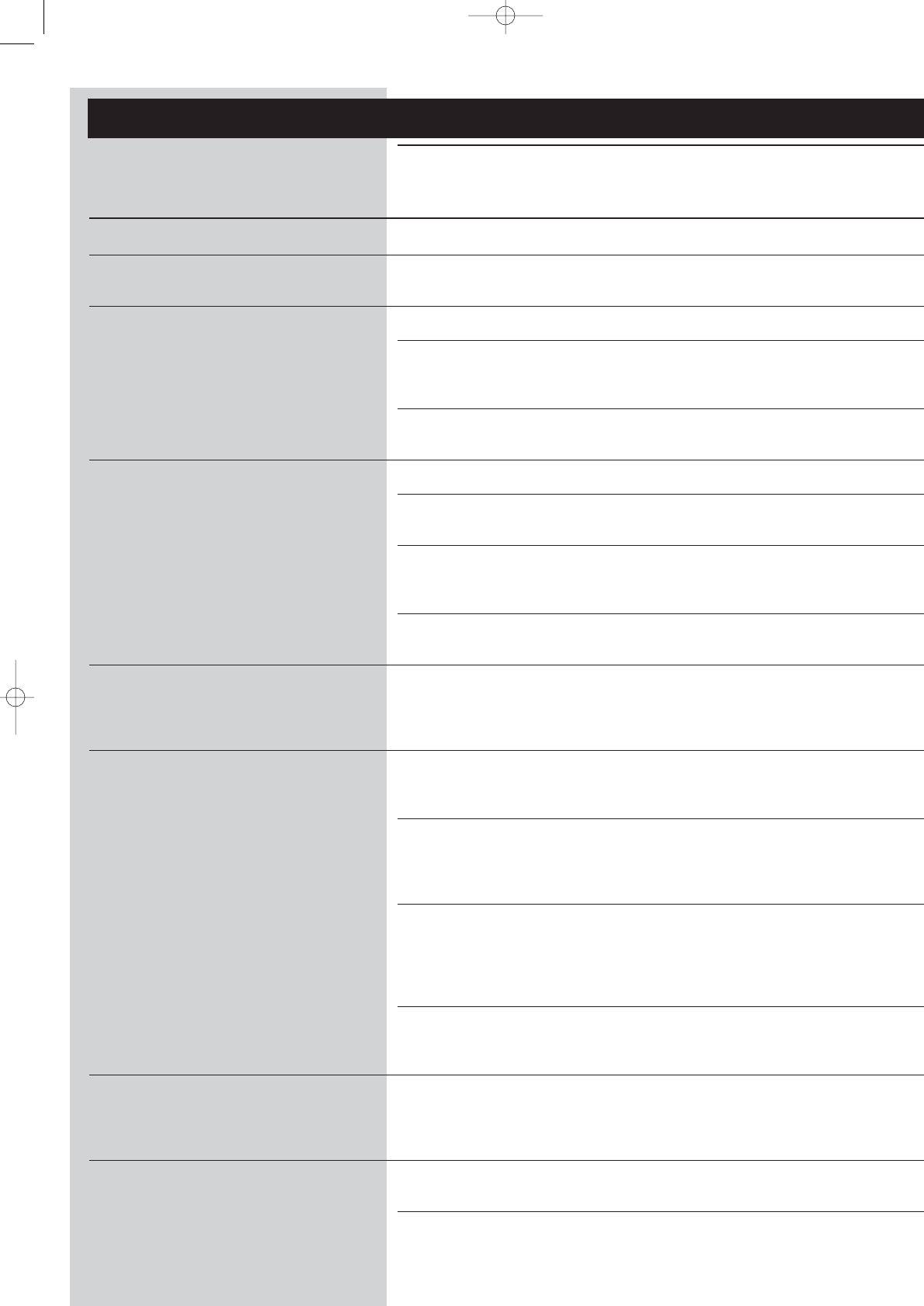
48 FRANÇAIS
Chapitre 6 - Résolution des problèmes
6.1 Problèmes audio/vidéo
Consultez la section Support du site www.philips.com/streamium pour obtenir les informations
les plus récentes sur la résolution des problèmes.
Problème Cause possible Solution
Le voyant d’alimentation ne s’allume pas et/ou la Pas de connexion à l’alimentation Branchez l’adaptateur d’alimentation à la SL300i et à
SL300i ne s’allume pas. secteur. une prise secteur.
Rien ne s’affiche sur le téléviseur. Le téléviseur est éteint. Allumez-le.
Les câbles sont raccordés Vérifiez les branchements des câbles; reportez-vous à l
a
incorrectement. section Overview (Vue d’ensemble), page 34 du
manuel de l’utilisateur étendu fourni sur le CD.
Canal audio/vidéo externe incorrect Sur votre téléviseur, sélectionnez le canal externe (AV)
auquel vous avez connecté la SL300i.
Le système audio est muet. Le système audio est hors tension. Allumez-le.
Volume trop faible. Augmentez le volume ou désactivez la fonction Muet
de votre système audio.
Les câbles sont raccordés Vérifiez les branchements des câbles; reportez-vous à l
a
incorrectement. section Overview (Vue d’ensemble), page 34 du
manuel de l’utilisateur étendu fourni sur le CD.
Entrée audio incorrecte. Sur votre système audio, sélectionnez l’entrée audio à
laquelle vous avez connecté la SL300i.
Lecture vidéo intermittente. Débit insuffisant pour la qualité Sélectionnez une résolution vidéo inférieure en
vidéo demandée appuyant sur le bouton vert de la télécommande une
ou plusieurs fois. Une qualité vidéo inférieure nécessite
moins de bande passante et offre davantage de fluidité.
Photos, musique ou vidéos absentes ou Codec (format du support Utilisez des codecs pris en charge. Allez sur
de médiocre qualité. incompatible. www.philips.com/streamium pour connaître les codecs
pris en charge.
Codec correct, mais conditions de La plupart des formats multimédia pour PC font appel
à
lecture vidéo/audio médiocres un taux élevé de compression des données qui abaisse
la qualité des fichiers vidéo/audio par rapport aux DVD
/
CD. L’affichage dans une qualité inférieure est normal.
Le logiciel de pare-feu bloque Désactivez le pare-feu pour vérifier s’il interfère avec la
la diffusion en continu. diffusion en continu des enregistrements vidéo et audio
Allez sur le site www.philips.com/streamium pour savoi
r
quels ports vous devez laisser ouverts (TCP 42951 et
UDP 42591).
L’enregistrement numérique est Vous pouvez toujours enregistrer en mode analogique.
peut-être protégé contre la copie. L’enregistrement est autorisé dans la mesure où les
droits d’auteur ou de tiers sont respectés.
Le menu affiché sur l’écran du téléviseur Au bout d’un certain temps, Appuyez sur le bouton MENU de la télécommande,
disparaît au bout de quelques minutes. l’économiseur d’écran est alors sélectionnez Preferences > Screen Saver
activé pour éviter l’apparition d’une (économiseur d’écran) et définissez une temporisation
image rémanente sur l’écran. plus longue pour l’économiseur d’écran.
La télécommande ne fonctionne pas correctement. Hors de portée. Rapprochez-vous de la SL300i et pointez-la
directement vers le capteur IR situé à l’avant de la SL300i.
Batteries faibles. Remplacez-les.
SL300i37_Booklet.qxd 02-04-2004 13:23 Pagina 48
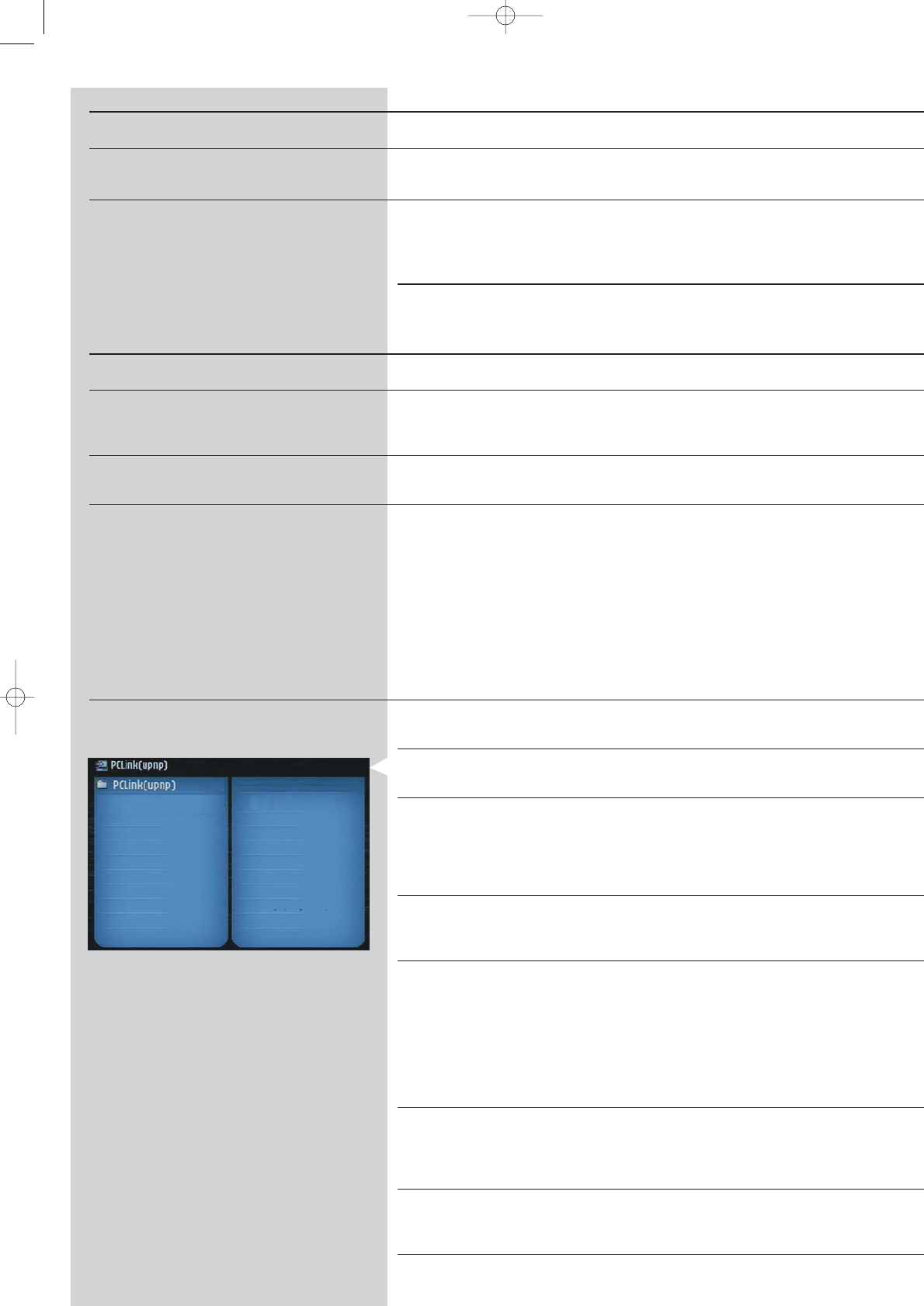
FRANÇAIS 49
Problème Cause possible Solution
La SL300i ne réagit à la pression sur aucun des Erreur interne. Débranchez la prise secteur et attendez au moins
boutons, y compris le bouton de mise en veille. 10 secondes avant de la rebrancher.
La SL300i passe en veille et la La SL300i intègre un dispositif Débranchez la prise secteur, laissez l’appareil refroidir,
DEL d’alimentation clignote. thermique qui éteint l’appareil améliorez la ventilation puis rebranchez l’appareil au
lorsque la température interne secteur. (Si le problème persiste, retournez l’appareil à
dépasse un certain seuil. votre revendeur.)
6.2 Problèmes liés au PC/réseau
Consultez la section Support du site www.philips.com/streamium pour obtenir les informations
les plus récentes sur la résolution des problèmes.
Problème Cause possible Solution
Le CD d’installation refuse de démarrer. La fonction de lecture automatique Double-cliquez sur Poste de travail puis sur l’icône du
du lecteur est désactivée. lecteur de CD-ROM, enfin sur Setup.exe pour lancer la
lecture du CD.
Le logiciel refuse de s’installer. Système d’exploitation incorrect. Allez sur www.philips.com/streamium pour connaître
les systèmes d’exploitation compatibles.
Connexion réseau absente ou intermittente La portée du signal sans fil, le débit et Éteignez les appareils sans fil susceptibles d’interférer
.sa puissance sont affectés par des avec votre connexion réseau sans fil.
interférences provenant de réseaux et
d’appareils sans fil proches. Les appareils
émettant des ondes électromagnétiques
tels que les téléviseurs, les postes de
radio, les fours à micro-ondes et les
téléphones sans fil, surtout ceux qui
exploitent la bande de fréquence de
2,4 GHz, peuvent également perturber
les transmissions sans fil.
Lorsque vous appuyez sur le bouton PC LINK, Le PC est éteint. Allumez-le.
l’écran de votre téléviseur reste vide.
Le logiciel Media Manager n’est pas Lancez le logiciel Media Manager.
actif.
Pas d’adaptateur de réseau sans fil Branchez l’adaptateur de réseau sans fil à votre PC ou
connecté ou distance trop importante repositionnez l’adaptateur sans fil USB.Vérifiez
(signal radio faible). la qualité de la liaison en appuyant sur le bouton
MENU puis en sélectionnant Network > Wireless Info
> Signal Level (puissance du signal).
L’hôte réseau (PC) ou la station de Vérifiez que votre réseau est opérationnel avant de
base est hors tension. sans fil est éteinte.tenter de vous connecter à un
ordinateur du réseau avec la SL300i.
Votre station de base/réseau sans fil Ajoutez l’adresse MAC de la SL300i à la liste des
utilise le filtrage des adresses MAC et périphériques que vous pouvez connecter à votre
empêche la SL300i de se connecter station de base/routeur de passerelle. (Voir le manuel
à votre réseau. de l'utilisateur pour savoir comment procéder.)
Appuyez sur la touche MENU et sélectionnez Networ
k
> Wireless Info > NIC MAC (adresse MAC de la carte
réseau) pour connaître l’adresse MAC sur le réseau
sans fil.
Bande passante USB insuffisante pour Si vous partagez la bande passante du port USB avec
un adaptateur de réseau sans fil USB. d’autres gros utilisateurs du port USB (appareil photo,
scanner ou lecteur de disques réinscriptibles USB, etc.),
la bande passante restante peut être insuffisante.
Interférences radio d’autres Vérifiez si une connexion sans fil peut être
périphériques (sans fil). établie avec d’autres périphériques éteints.
(fours à micro-ondes, autres périphériques sans fil, etc.)
Problèmes de réseau (sans fil). Consultez la section consacrée à la résolution avancée
des problèmes, pages 51-52 du manuel de l’utilisateur
étendu
q
ui se trouve sur le CD-ROM.
SL300i37_Booklet.qxd 02-04-2004 13:23 Pagina 49
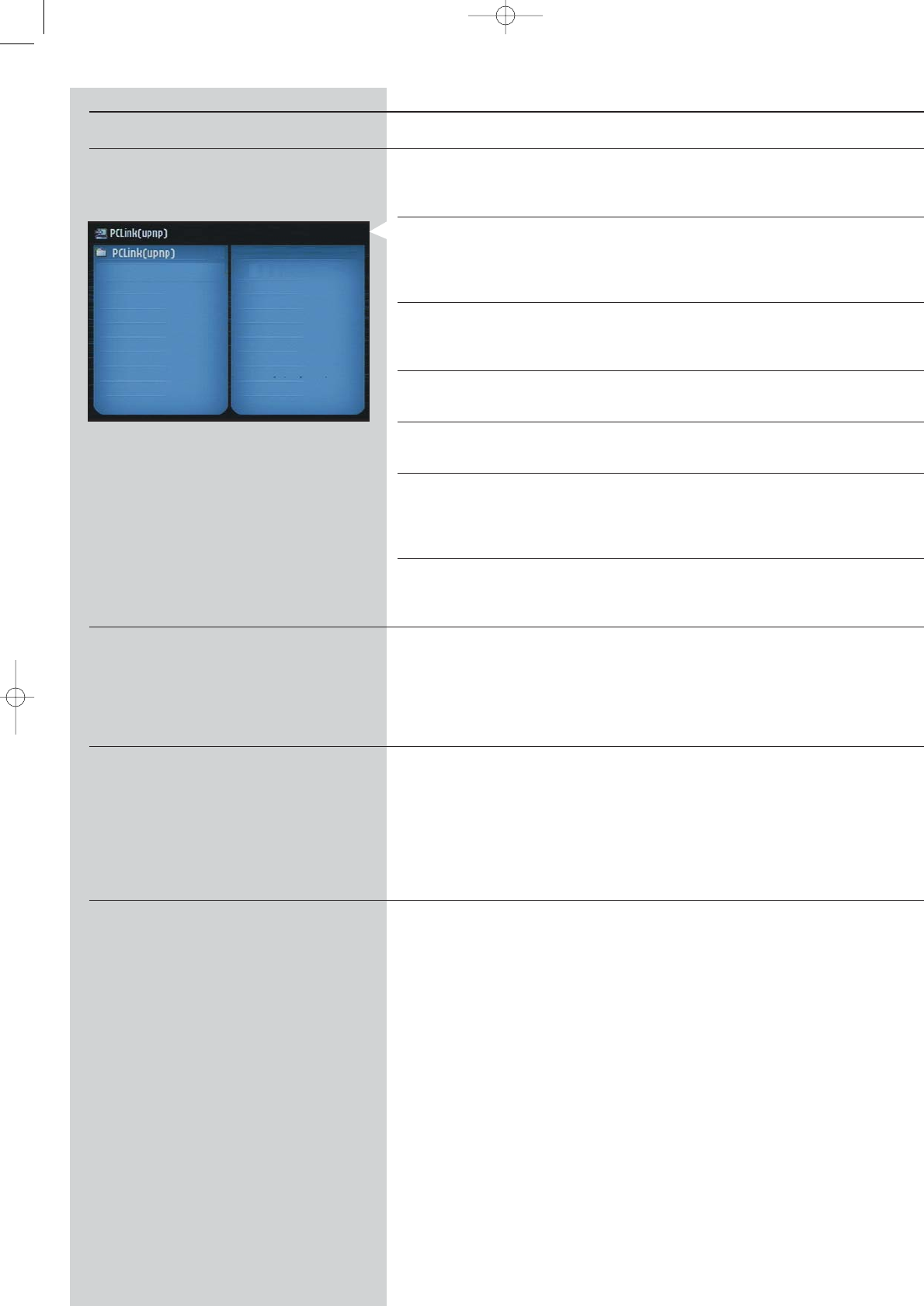
50 FRANÇAIS
Problème Cause possible Solution
Lorsque j’appuie sur le bouton INTERNET, Vérifiez si la SL300i peut Vérifiez d’abord si la SL300i peut se connecter
l’écran du téléviseur est vide. se connecter à votre PC. à un PC en appuyant sur le bouton PC LINK.
Sinon, voir plus haut.
Pas de connexion Internet haut débit Une connexion Internet haut débit désigne une
disponible. connexion permanente à au moins 256 kbits/s.
Connexion Internet. Les connexions par modem
analogique/RNIS sont inopérantes.
Bande passante Internet haut débit Si vous partagez la bande passante de la connexion
insuffisante. haut débit avec d’autres utilisateurs, elle peut être
insuffisante pour la capacité minimale requise.
L’hôte réseau (PC) ou la station de Vérifiez que votre réseau est opérationnel avant de
base sans fil est hors tension. vous connecter à un ordinateur du réseau avec la SL300i.
L’accès Internet est inopérant. Vérifiez que vous accédez à Internet depuis votre
ordinateur.
Le partage de connexion Consultez les chapitres de ce manuel traitant des
Internet (ICS) est inopérant. réseaux. Consultez l’aide de Windows.
Sinon, allez sur www.microsoft.com,
cliquez sur Support et recherchez ICS.
Problèmes liés à Internet ou Consultez la section consacrée à la résolution avancée
au réseau. des problèmes, pages 50-51 du manuel de l’utilisateur
étendu qui se trouve sur le CD-ROM.
Les nouvelles fonctionnalités indiquées sur Internet Votre logiciel est obsolète. Effectuez la mise à jour de la SL300i et du logiciel.
ne sont pas disponibles. et ne gère pas ces Mettez la SL300i à jour en appuyant sur le bouton
fonctionnalités. MENU. Sélectionnez ensuite Online Upgrade (mise à
niveau en ligne). Allez sur www.philips.com/streamium
pour télécharger la dernière version du logiciel Media
Manager.
Les services radio/vidéo Internet sont lents ou ne Le débit de votre connexion Internet Il est possible que le problème vienne d’une congestion
répondent pas. est peut-être (temporairement) d’Internet. Ne téléchargez pas de fichiers volumineux
trop faible. pendant que vous écoutez la radio ou regardez des
films via Internet.
Les logiciels de pare-feu et antivirus peuvent réduire la
bande passante disponible sur votre PC.Vous pouvez
vous en assurer en les désactivant temporairement.
L'écran de contenu de mon téléviseur indique La mémoire interne de la SL300i a été Appuyez sur le bouton rouge de la télécommande
"System Recovery" (restauration du système) altérée, par exemple, pendant le pour lancer le démarrage d’urgence.
et je suis invité à appuyer sur «Continue». téléchargement d’un nouveau logiciel
Que se passe-t-il? depuis Internet. Elle doit lancer le 1. Elle tente alors de restaurer le maximum de
programme de redémarrage d’urgence paramètres existants pour votre réseau sans fil et
pour votre réseau sans fil. Internet.
Ce programme se connecte à Internet 2. Si elle ne parvient pas à restaurer les paramètres du
pour restaurer automatiquement réseau sans fil, il vous est demandé de connecter la
l’état normal de la SL300i. SL300i avec un câble Ethernet à votre routeur
Ethernet ou à votre PC connecté à Internet.
3. Il vous est demandé d’indiquer tout paramètre
supplémentaire nécessaire pour la connexion
Internet. Reportez-vous au chapitre sur le menu
Option, pages 35-39.
4. Une fois que le programme de démarrage
d’urgence s’est connecté à Internet et a téléchargé
une version valide du logiciel, il affiche le message
«Restarting system...» (redémarrage du système).
La SL300i doit alors fonctionner normalement.
Sinon, vérifiez les paramètres en appuyant sur le
bouton MENU.
SL300i37_Booklet.qxd 02-04-2004 13:23 Pagina 50
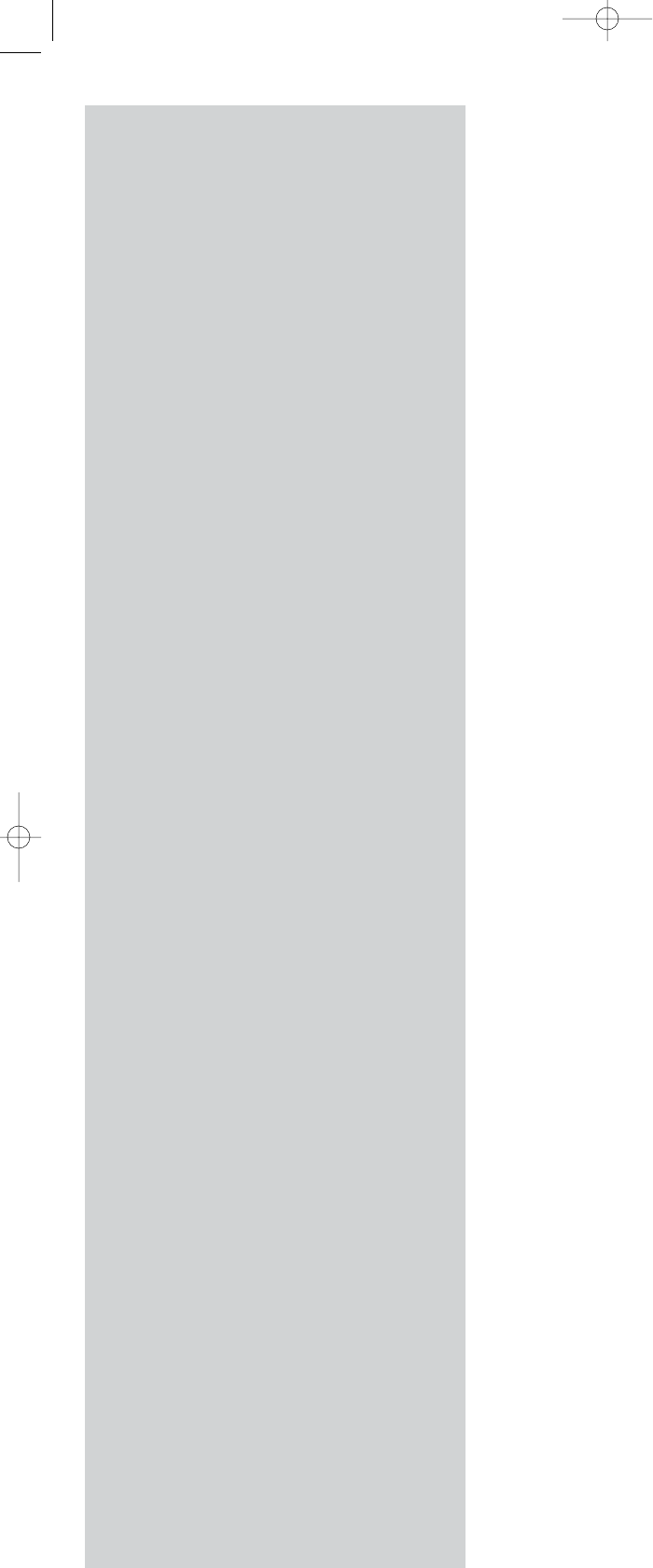
FRANÇAIS 51
SL300i37_Booklet.qxd 02-04-2004 13:23 Pagina 51
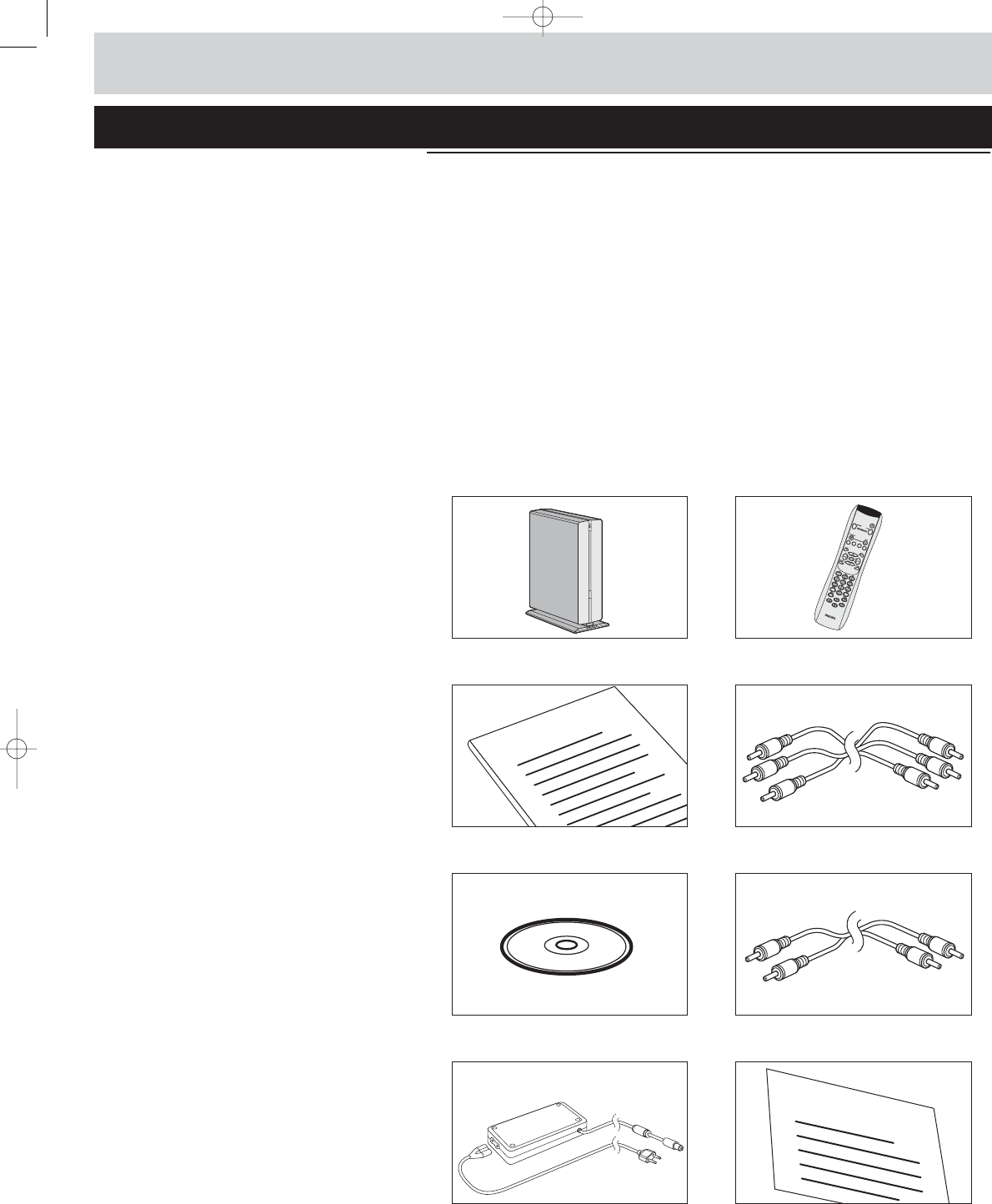
52 ESPAÑOL
Introducción
SL300i
El SL300i le permite tener acceso inalámbrico al contenido multimedia almacenado en sus PC
y le ofrece la posibilidad de tener en su sistema de audio o de televisión entretenimiento en
vivo descargado directamente de Internet.
Este manual le mostrará cómo:
• Instalar el software administrador de archivos multimedia ‘Philips Media Manager’.
• Conectar el SL300i y prepararlo para ser utilizado.
• Aprender a usar las funciones básicas del SL300i.
En nuestro sitio Web www.philips.com/streamium, encontrará la información más reciente sobre este
producto.
Contenido del embalaje
Compruebe que la caja del WiFi Wireless Multimedia Link contenga los siguientes elementos,
que le permitirán configurar y utilizar el SL300i.
SL300i Mando a distancia
(incluye las pilas)
Manual del usuario Cable de audio + video compuesto
(rojo/blanco/amarillo)
CD de instalación Cable de audio estéreo
Philips Media Manager
Adaptador de alimentación Tarjeta de garantía
Póngase en contacto con un distribuidor Philips si alguno de estos elementos faltase en la caja.
Warranty Card
I
n
s
t
a
l
l
a
t
i
o
n
C
D
User Manual
SL300i37_Booklet.qxd 02-04-2004 13:23 Pagina 52
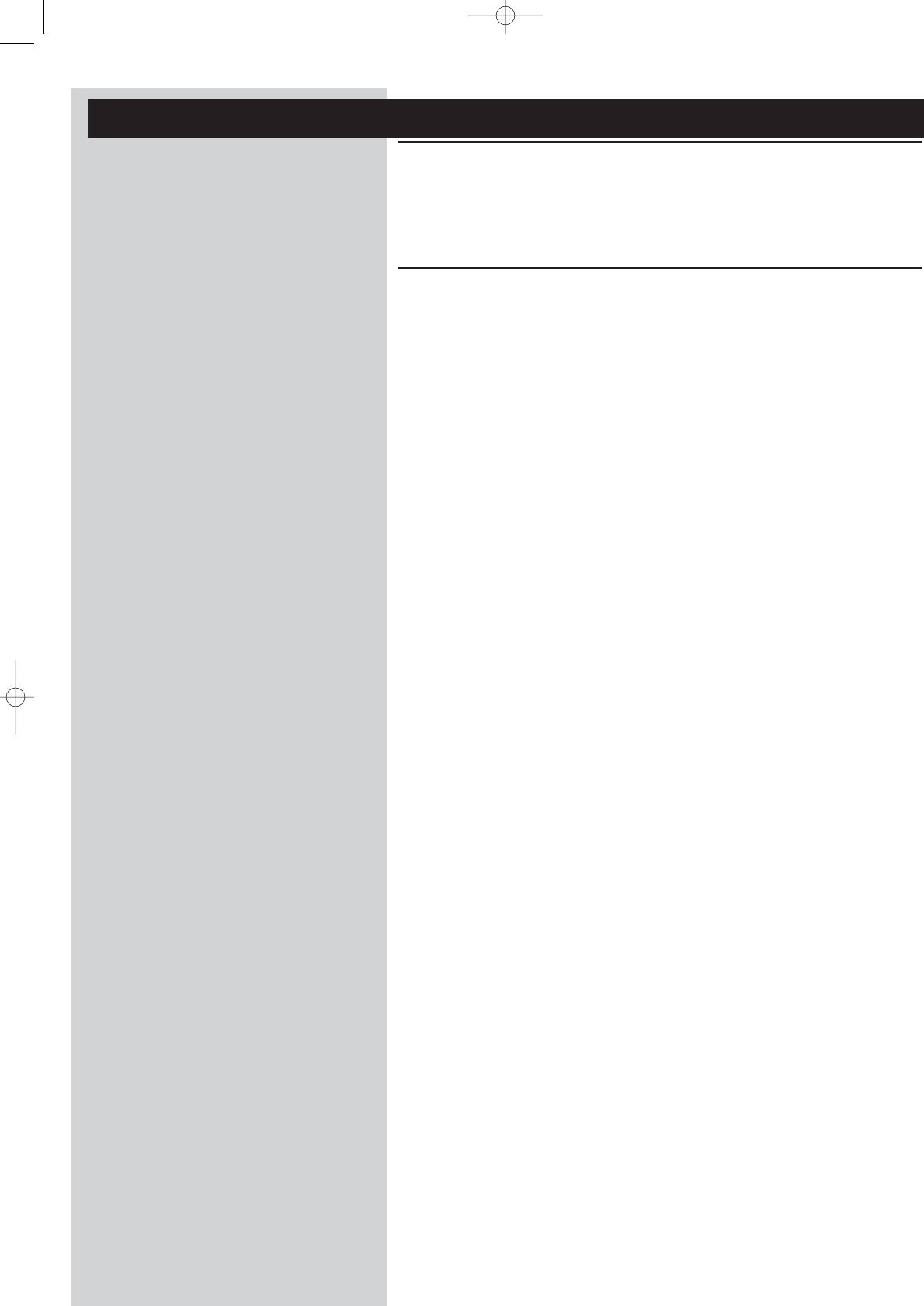
ESPAÑOL 53
Leyenda de la ilustración (en la solapa interior)
A) Vista anterior
1Botón Power (de encendido/en espera)
Activa el SL300i o lo desactiva (lo deja en espera).
– El indicador del botón de encendido se verá de color azul cuando el SL300i esté en
espera.
B) Vista posterior
2Audio out 1
Utilizada para conectar el SL300i a las entradas de audio izquierda y derecha que posea
su sistema de audio.
3CVBS out
Para conectar el SL300i a la entrada de video compuesto del televisor.
4S-video out
Para conectar el SL300i a la entrada de S-Video del televisor.
5Conector RJ45 para Ethernet
Conexión Ethernet opcional para una red doméstica cableada.
Lleva un cable blindado (STP) CAT.5 para Ethernet.
6Audio out 2
Utilizada para conectar el SL300i a las entradas de audio izquierda y derecha que posea
su sistema de audio.
7Entrada de alimentación CC
Se utiliza para conectar el adaptador de alimentación del SL300i.
– El indicador del botón de encendido se verá de color azul cuando el SL300i esté
conectado a la red eléctrica.
SL300i37_Booklet.qxd 02-04-2004 13:23 Pagina 53
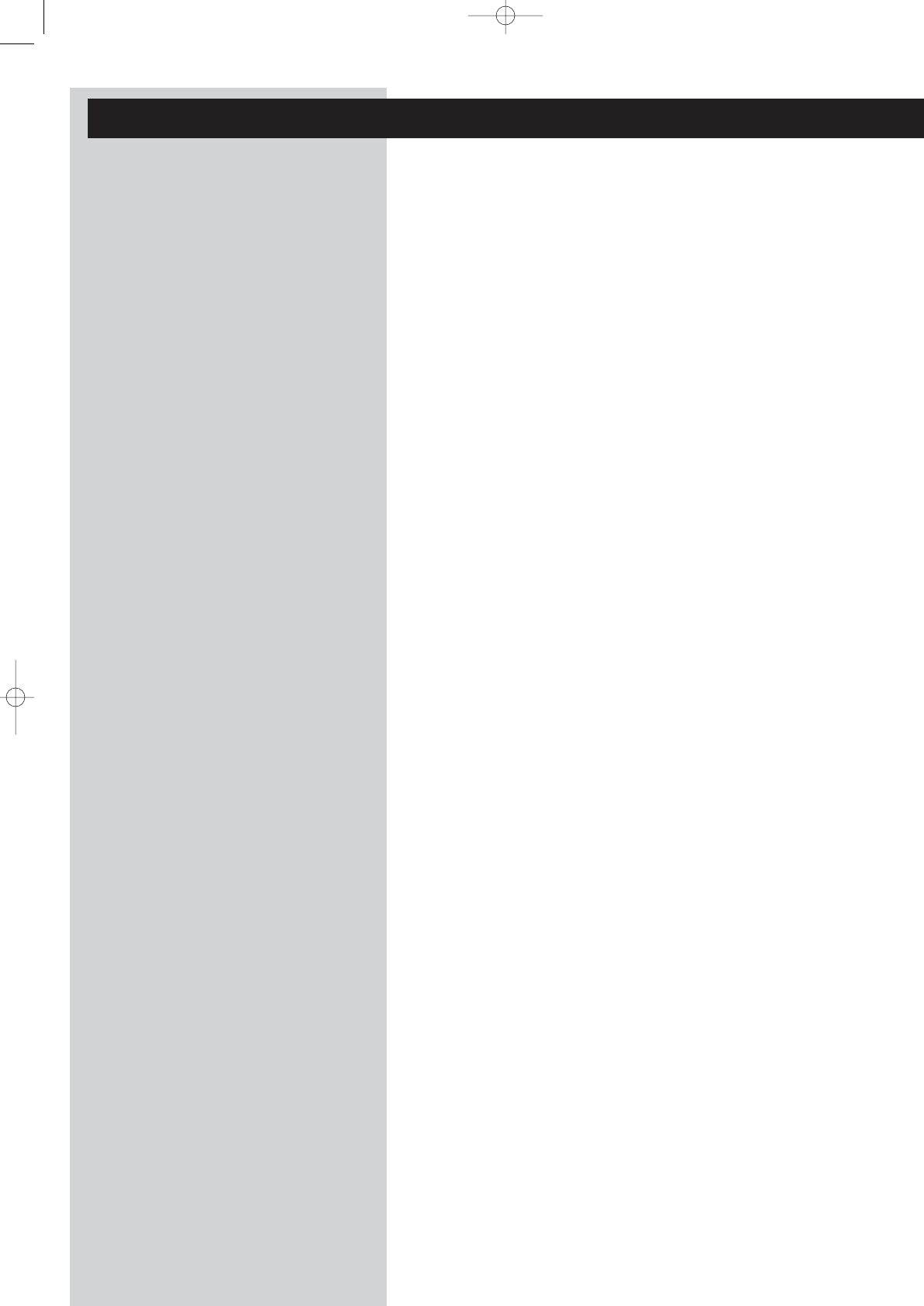
54 ESPAÑOL
Índice
Introducción..............................................................................................................................52-5
5
WiFi Wireless Multimedia Link (Enlace multimedia inalámbrico WiFi).............................................5
2
Leyenda de la ilustración..............................................................................................................................................5
3
Índice .......................................................................................................................................................................................54
Información importante................................................................................................................................................5
5
Capítulo 1 - Instalar el software..........................................................................................................5
6
Capítulo 2 - Conectar el SL300i ...................................................................................................57-6
5
2.1 Si no posee una red inalámbrica de ordenadores......................................................................58-5
9
2.2 Si ya posee una red inalámbrica de ordenadores.......................................................................60-6
2
2.3 Si desea hacer una conexión cableada..............................................................................................63-6
5
Capítulo 3 - Acceso al entretenimiento de Internet por banda ancha................................66-6
8
3.1 ¿Cómo se conecta su ordenador a Internet?........................................................................................6
6
3.2 Pulsar el botón INTERNET por primera vez........................................................................................6
7
3.3 Registrarse..........................................................................................................................................................67-6
8
Capítulo 4 - Usar el SL300i..................................................................................................................6
9
4.1 INTERNET.................................................................................................................................................................6
9
4.2 PC LINK ......................................................................................................................................................................6
9
Capítulo 5 - Navegación básica............................................................................................................7
0
Información adicional......................................................................................................................................................71
Capítulo 6 - Resolución de problemas ........................................................................................72-7
4
SL300i37_Booklet.qxd 02-04-2004 13:23 Pagina 54

ESPAÑOL 55
Información importante
• Instale y conecte el producto sólo en el orden que se describe en este manual.
Así, obtendrá los mejores resultados de instalación y minimizará los riesgos de sufrir
inconvenientes técnicos.
• Lea esta guía atentamente antes de usar el SL300i; y guárdela para poder consultarla en el
futuro.
• En nuestro sitio Web www.philips.com/streamium, encontrará la información más reciente
y los últimos archivos para descargar relacionados con este producto.
• Si desea utilizar las funciones del SL300i relacionadas con Internet, deberá contar con una
conexión de banda ancha (de por lo menos 256 kbps).
• Verifique si su proveedor de servicios de Internet le cobra alguna tarifa extra en caso de
que usted exceda determinado límite de datos transferidos. Si utiliza los servicios
multimedia de Internet diariamente, es probable que sobrepase ese límite.
Por ejemplo: Si escucha radio por Internet (a 64 kbps) durante unas 36 horas,
se habrá transferido 1 GB (gigabyte) de datos a su sistema streamium.
Mirar vídeo de Internet a 700 kbps supera el límite de 1 GB en 3 horas.
• Para configurar e instalar el equipo, quizás le resulte útil tener a mano las instrucciones del
televisor, del sistema de audio y de la estación base inalámbrica u otros componentes de
red inalámbricos (si corresponde).
Precauciones de seguridad
• NUNCA HAGA O MODIFIQUE CONEXIONES CON EL EQUIPO ENCENDIDO.
• Antes de poner el sistema en funcionamiento, verifique que el voltaje indicado en la placa
identificatoria (o el voltaje indicado al costado del selector de voltaje) de su sistema
coincida con el voltaje que proporciona su red eléctrica.
De no ser así, consulte con su distribuidor.
• El equipo de radio para aplicaciones inalámbricas no está protegido contra las
interferencias que puedan causar otros servicios de radio.
• No permita que este equipo entre en contacto con el agua ni la humedad.
No apoye objetos que contengan líquidos, por ejemplo, un florero, encima del equipo.
• No exponga este equipo al exceso de humedad, lluvia, arena ni calor causado por un
equipo de calefacción o por la exposición directa a luz del sol.
• Deje suficiente espacio libre alrededor del SL300i para permitir que haya ventilación
adecuada.
• No abra este equipo. Si tiene dificultades técnicas, comuníquese con un distribuidor de
Philips.
• Coloque el equipo sobre una superficie plana, dura y estable. Cuando el sistema se
encuentra en modo de espera, de todos modos, consume algo de energía.
Para desconectar completamente el sistema de la red eléctrica, desenchufe el cable CA
del enchufe de la pared.
• Verifique que el aire alrededor del SL300i pueda circular para evitar que los componentes
internos del SL300i se sobrecalienten.Tampoco coloque ninguna fuente de calor
(por ejemplo, un amplificador de energía) debajo del equipo.
El SL300i cuenta con un interruptor térmico que apaga el equipo cuando la temperatura
interna supera un límite determinado. Si eso llegase a suceder, el equipo quedará en mod
o
de espera y el indicador LED de encendido parpadeará. Para restablecer el
funcionamiento: desconecte el cable de alimentación, espere que el equipo se enfríe,
mejore la ventilación del lugar y vuelva a conectar el equipo a la red eléctrica.
SL300i37_Booklet.qxd 02-04-2004 13:23 Pagina 55
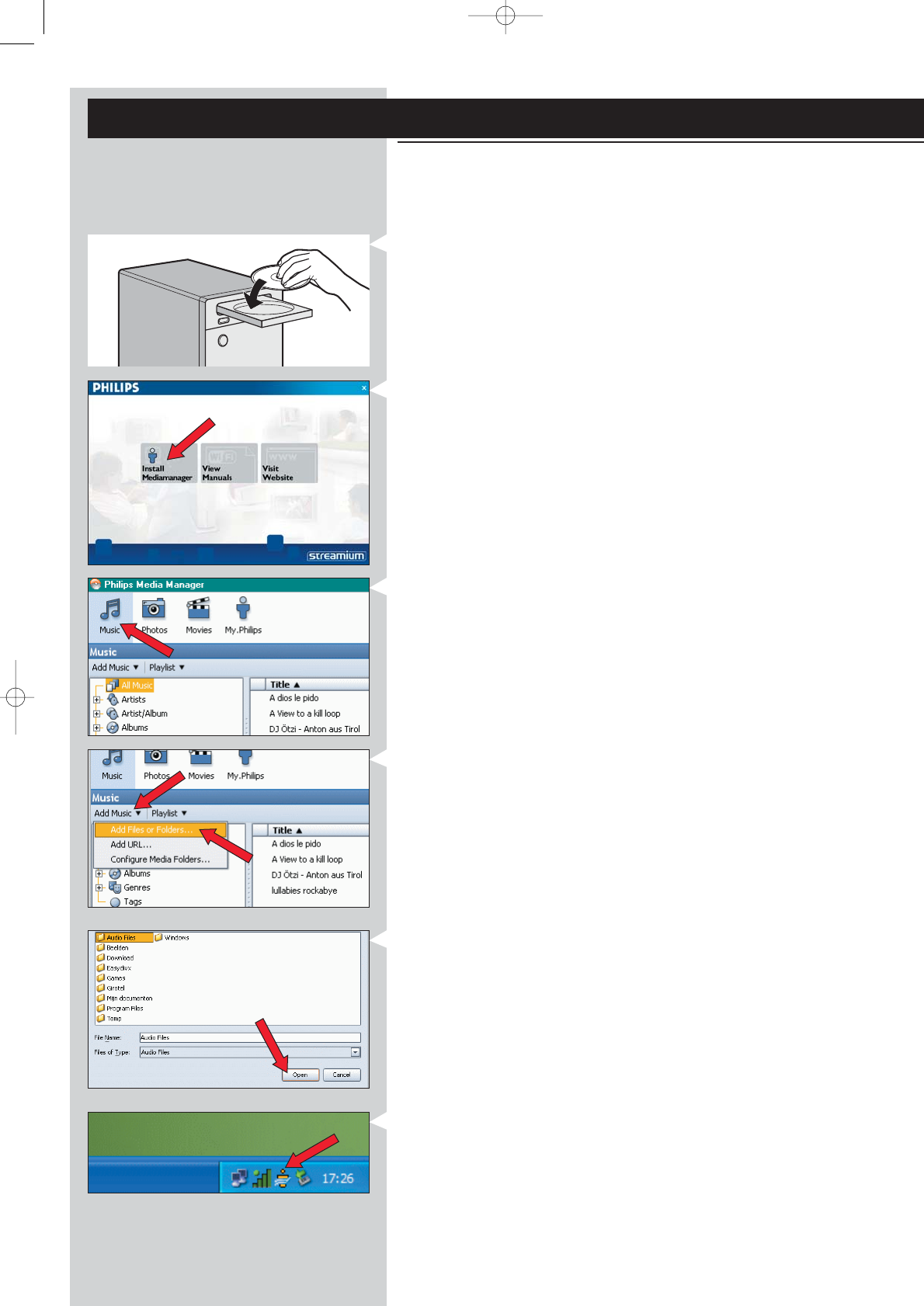
56 ESPAÑOL
Capítulo 1 - Instalar el software
Primero, instale el administrador de archivos multimedia
‘Philips Media Manager’
Este software permite que los archivos de música, fotografías y películas que estén en su
ordenador puedan ser transferidos desde esa ubicación al televisor.
1Coloque el CD del administrador de archivos multimedia en la unidad de CD o de
DVD e instale el administrador de Philips.
El CD se ejecutará de manera automática. De no ser así, haga doble clic en ‘Mi PC’,
luego en el icono de la unidad de CD-ROM y, por último, en el archivo ‘Setup.exe’ para
ejecutar el CD.
2En el menú que aparece en la pantalla del ordenador, haga clic en ‘Install Philips Media
Manager’ (Instalar administrador de archivos multimedia Philips), y siga las instrucciones
que aparecen en pantalla.
Para iniciar el programa, haga clic en Inicio> Programas > Philips Media Manager
(Administrador de archivos multimedia Philips).
Cuando abra este programa por primera vez, se le preguntará si desea agregar una
carpeta y examinar el sistema en busca de archivos multimedia.
Abra una unidad o carpeta que contenga pistas de música, fotos o vídeos.
(Por ejemplo: la carpeta Mis documentos, si usted guarda allí archivos multimedia.)
– Igualmente, podrá agregar más archivos y carpetas en otro momento.
3Agregar archivos al administrador de archivos multimedia.
Desde el SL300i, sólo podrá acceder a los archivos que ve en el administrador de archivos
multimedia.
A) Haga clic en alguna de las categorías multimedia: Music (Música), Photos (Fotos) o
Movies (Películas). En este ejemplo, haga clic en ‘Music’ (Música).
B) Primero, haga clic en el botón ‘Add Music’ (Agregar música) que se encuentra debajo
de las categorías de medios, luego, haga clic en ‘Add Files or Folders...’ (Agregar archivos
o carpetas...).
C) Seleccione una carpeta o uno o más archivos multimedia y haga clic en el botón ‘Open
(Abrir) y agregue la carpeta o los archivos seleccionados a la ventana del administrado
r
de archivos multimedia.
> A partir de ahora, podrá acceder desde el SL300i a los archivos que agregó.
4Abrir y cerrar la ventana del administrador de archivos multimedia.
Puede cerrar la ventana del administrador de archivos multimedia, pero el icono
permanecerá activo en la esquina inferior derecha del monitor del ordenador.
Este icono deberá estar siempre visible; de lo contrario el SL300i no podrá tener acceso a
los archivos multimedia de ese ordenador.
Si hace doble clic sobre este icono, abrirá la ventana del administrador de archivos
multimedia.
SL300i37_Booklet.qxd 02-04-2004 13:23 Pagina 56
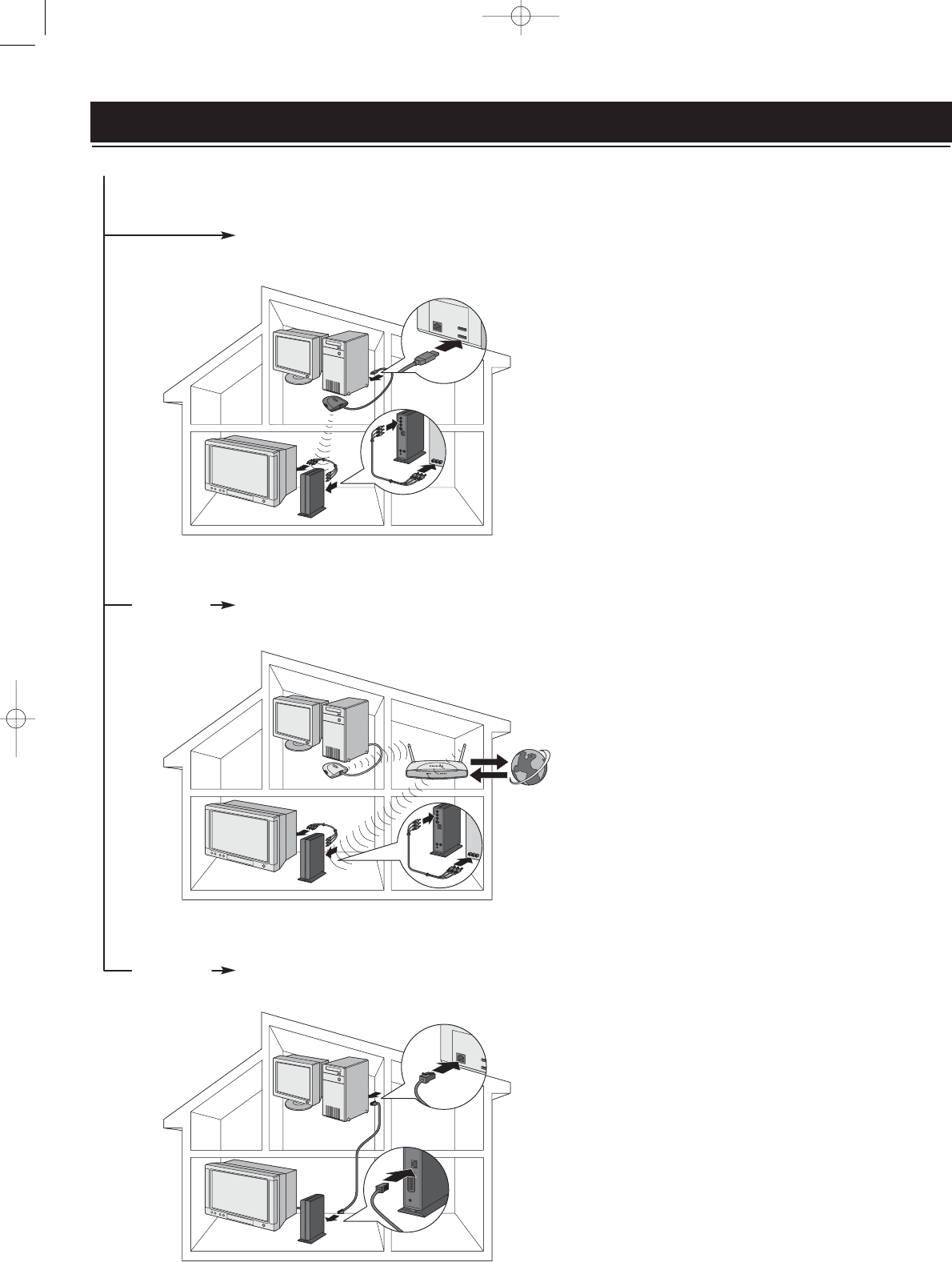
ESPAÑOL 57
Capítulo 2 - Conectar el SL300i
Seleccione la situación que mejor describa su caso para instalar el SL300i.
Opción A: Si no posee una red inalámbrica de ordenadores:
En esta configuración, usted sólo tiene un ordenador y un
televisor.
• Instalará un adaptador de red inalámbrica en el ordenador.
• Conectará el SL300i al televisor.
➜ Vaya al capítulo 2.1
en las páginas 58-59.
o bien Opción B: Si ya posee una red inalámbrica de ordenadores:
En esta configuración, ya posee una red inalámbrica de
ordenadores y un televisor.
• Verificará la configuración de su red inalámbrica de
ordenadores.
• Conectará el SL300i al televisor y adaptará la configuración
para que coincida con la de la red.
➜ Vaya al capítulo 2.2
en las páginas 60-62.
o bien Opción C: Si desea conectar un cable de red desde el SL300i a su PC o
una red cableada:
En esta configuración, usted ya cuenta con un televisor, un
ordenador con un conector Ethernet libre (o una red cableada
con un conector Ethernet libre).
• Conectará un cable de red Ethernet del SL300i al
ordenador o a la red cableada.
• Conectará el SL300i al televisor.
➜ Vaya al capítulo 2.3
en las páginas 63-65.
SL300i37_Booklet.qxd 02-04-2004 13:23 Pagina 57
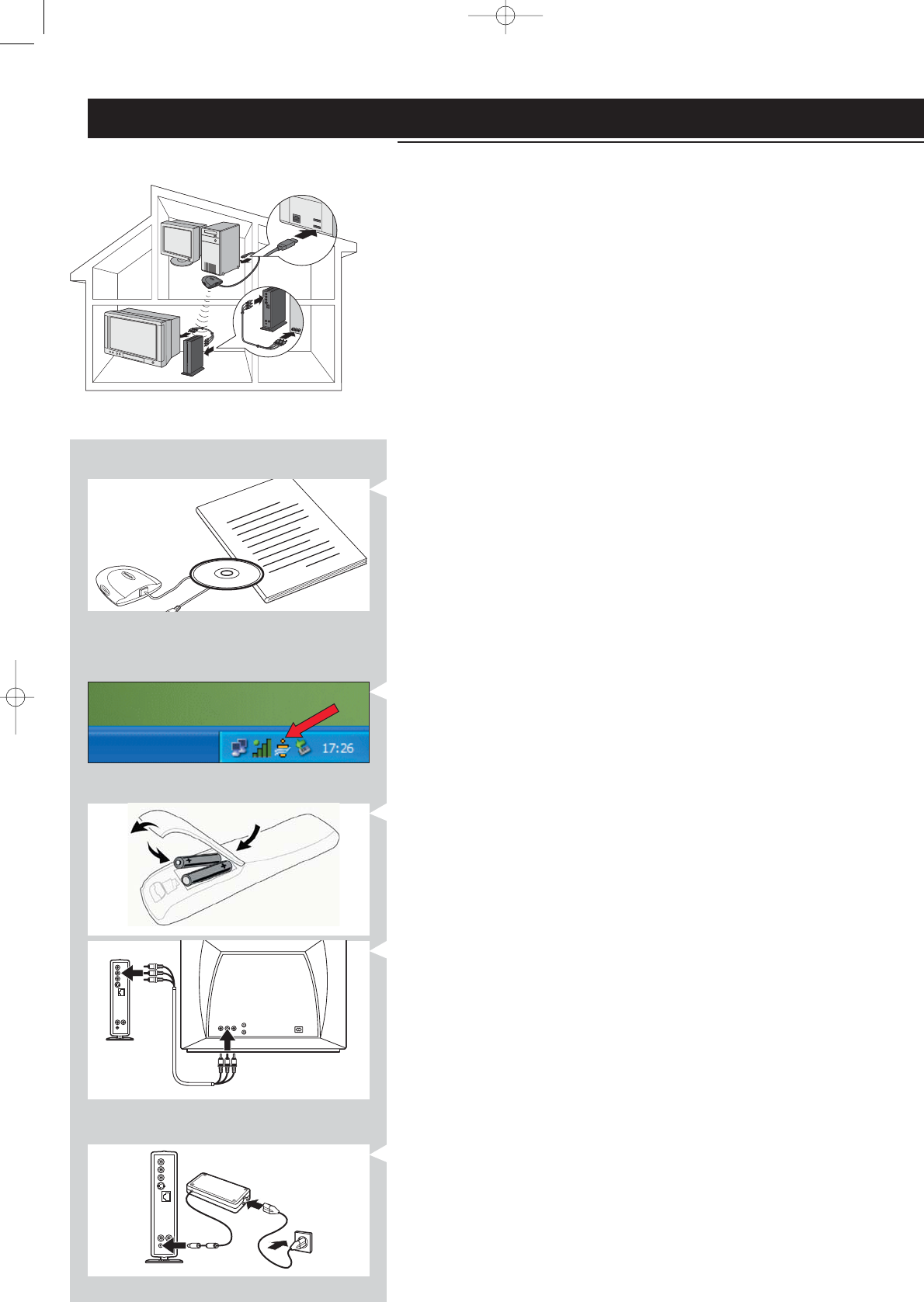
58 ESPAÑOL
Instalación
2.1 Si no posee una red inalámbrica de ordenadores
Opción A
En esta configuración, usted sólo tiene un ordenador y un televisor.
• Instalará un adaptador de red inalámbrica en el ordenador.
• Conectará el SL300i al televisor.
Y, entonces, podrá enviar música, vídeos y fotografías desde su ordenador al televisor o al
equipo de estéreo.
1Instale un adaptador de red inalámbrica (no incluido, por lo que deberá adquirir uno
por separado, por ejemplo, un adaptador Philips CPWUA054).
Consulte las instrucciones específicas del adaptador de red inalámbrica para
ver cómo instalar el adaptador en su PC.
Nota: Durante la instalación, seleccione ‘Ad-Hoc’ como tipo de red, y escriba "philips" como el
nombre de la red inalámbrica (SSID).
Después de haber instalado el adaptador de red inalámbrica, siga con las instrucciones qu
e
se detallan a continuación.
2Verifique que el administrador de archivos multimedia Philips que instaló en el capítulo
1 se encuentre activo.
Haga doble clic en el icono del administrador de archivos multimedia que aparece en la
esquina inferior derecha del monitor. O haga clic en Inicio / Programas / Philips Media
Manager (administrador de archivos multimedia Philips). Deje la ventana del administrador
de archivos multimedia abierta para garantizar que el programa esté activo.
3Ponga las pilas en el mando a distancia.
Consulte ‘Mando a distancia - Colocar las pilas’ en la página 28 de la versión extendida del
Manual del usuario que viene en el CD-ROM si necesita más detalles sobre cómo hacerlo
.
4Conecte el cable de audio + video compuesto a las salidas de audio y video del SL300i
y al televisor.
Utilice los conectores amarillos del cable de audio + video compuesto para conectar la
salida de video CBVS del SL300i a la entrada de video compuesto (CBVS) del televisor.
> Ello le permitirá ver los menús del usuario y el contenido multimedia en la pantalla del
televisor.
Utilice los conectores blancos y rojos del cable de audio y video compuesto para conecta
r
la salida izquierda/derecha para audio del SL300i a las entradas de audio del televisor
(blancas para la izquierda, rojos para la derecha).
Opción: conecte el SL300i a un equipo de audio por medio de las salidas para audio 2.
5Conecte el adaptador de alimentación de la entrada de CC 7del SL300i a un enchufe
de la red eléctrica.
> El indicador del botón de encendido se verá de color azul cuando el SL300i esté
conectado a la red eléctrica.
How to use...
I
n
s
t
a
l
l
a
t
i
o
n
C
D
SL300i37_Booklet.qxd 02-04-2004 13:23 Pagina 58
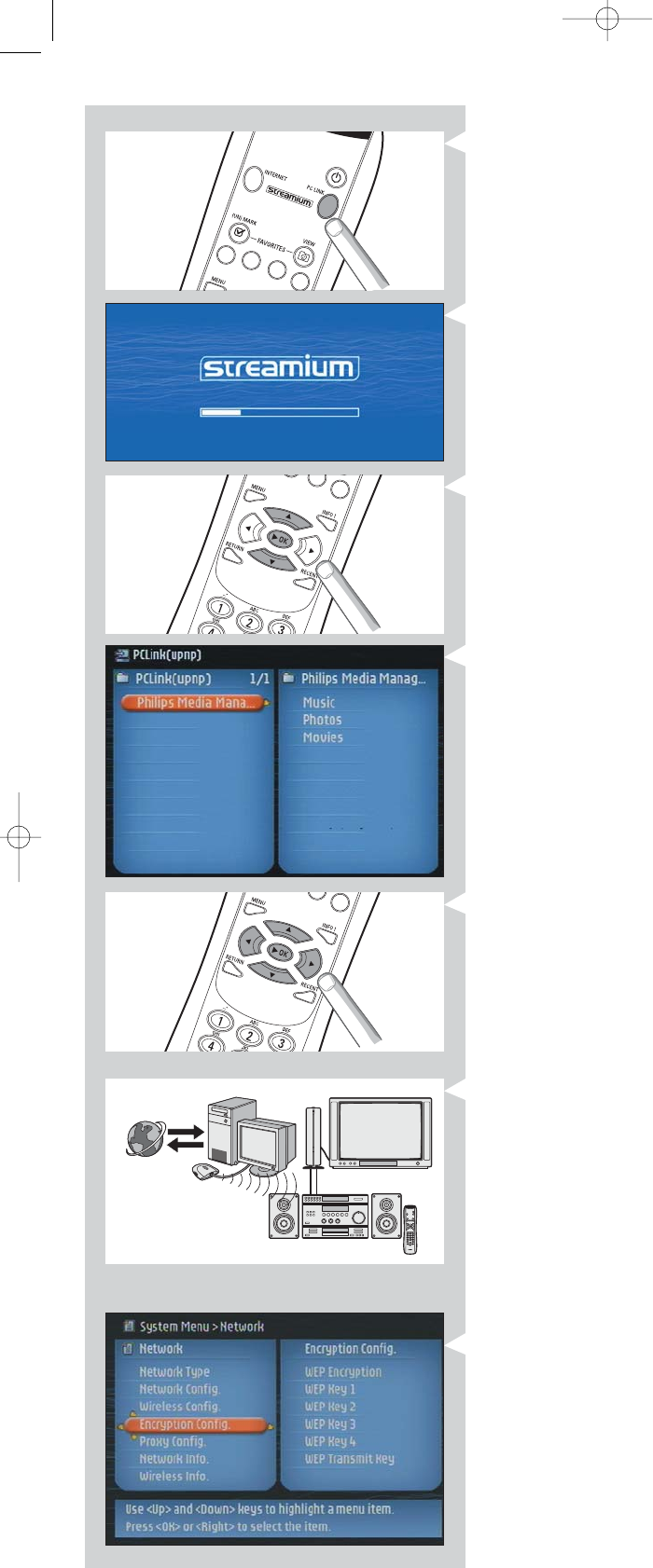
ESPAÑOL 59
6Encienda el SL300i pulsando el botón PC LINK del mando a distancia.
No pulse el botón INTERNET en este momento, sólo el botón PC LINK.
> Después de unos cinco segundos, aparecerá un mensaje de bienvenida de ‘Streamium’
en la pantalla del televisor.
Si no ve ningún mensaje en la pantalla del televisor:
– verifique que los conectores Vídeo estén firmemente colocados y
– que usted haya seleccionado la entrada externa correcta del televisor.
7Si el programa se lo solicita, seleccione ‘philips’ de la lista de nombres de redes
inalámbricas (SSID) que aparecen en la pantalla del televisor.
Emplee los botones de navegación (34) del mando a distancia para seleccionar ‘philips’
como el nombre de red que se debe utilizar y pulse OK para confirmar.
Nota: Si hay sólo una red inalámbrica disponible, el programa la seleccionará de manera
automática.
> Después de unos 30 segundos, verá que el menú de PC Link aparece en la pantalla del
televisor.
Si ve que el texto ‘Philips Media Manager’ (administrador de archivos multimedia Philips)
aparece en la pantalla del televisor, eso significa que la instalación se ha realizado
correctamente. Si el menú de PC Link continuase vacío, consulte la sección de ‘Resolución
de problemas’ en las páginas 72-74.
8Explore el menú de PC Link en la pantalla del televisor.
Use los botones de navegación (3412) y el botón OK del mando a distancia para
recorrer el contenido multimedia que hay disponible en su PC.
Por ejemplo: pulse el botón 2del mando a distancia varias veces hasta seleccionar una pista
de música, una fotografía o un vídeo, y pulse OK para que se reproduzca en el
televisor...
¡Que se divierta!
9Cómo habilitar la conexión a INTERNET en el SL300i. (Para reproducir estaciones
radiales de Internet, trailers de películas, etc. en el televisor.)
Consulte la sección ‘Acceso al entretenimiento de Internet por banda ancha’ en las
páginas 66-68 para ver qué debe hacer para que la conexión de Internet de banda ancha
(si cuenta con una) esté disponible en el SL300i.
Si se le presenta algún problema durante la instalación o si necesita ayuda, entonces:
a) consulte la sección sobre Resolución de problemas de las páginas 72-74, o
b) visite nuestro sitio Web www.philips.com/streamium, y haga clic en Support (Soporte) y
FAQs (Preguntas más frecuentes), o
c) comuníquese con nuestra línea de ayuda.
Consejo: Coloque una clave de cifrado para garantizar que su red inalámbrica de ordenadores esté
protegida contra intrusos.
Philips recomienda que configure una clave de cifrado para resguardar su red inalámbrica.
Consulte la sección ‘Cómo proteger la red inalámbrica’ en la página 42 de la versión
extendida del Manual del usuario que viene en el CD-ROM.
INTERNET
SL300i37_Booklet.qxd 02-04-2004 13:23 Pagina 59
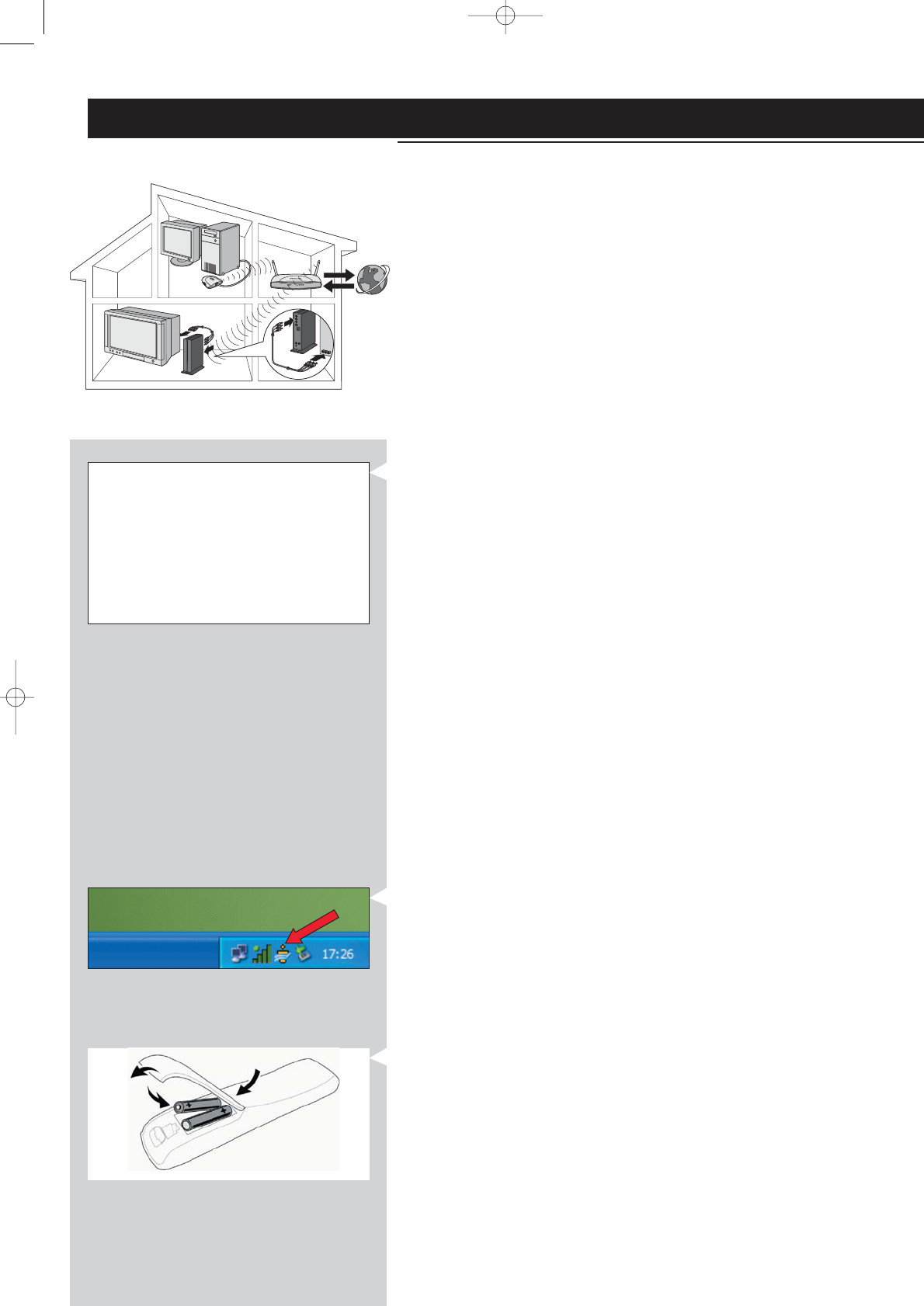
60 ESPAÑOL
Instalación
2.2 Si ya posee una red inalámbrica de ordenadores
Opción B
En esta configuración, ya posee una red inalámbrica de ordenadores y un televisor.
• Verificará la configuración de su red inalámbrica de ordenadores.
• Conectará el SL300i al televisor y adaptará la configuración para que coincida con la de la
red.Y, entonces, podrá enviar música, vídeos y fotografías desde su ordenador al televisor
Verifique:
el NOMBRE DE LA RED (SSID)
...............
y
la CLAVE DE CIFRADO
...............
de su red inalámbrica
1Revise los parámetros de la configuración de su red inalámbrica para que pueda
introducir después esos mismos valores en el PASO 7 de este procedimiento.
Busque el nombre de la red inalámbrica (SSID) y la clave de cifrado que utilizó para
proteger su red inalámbrica.
Nombre de la red inalámbrica (SSID):
Por lo general, puede encontrar el nombre de la red inalámbrica en el menú de opciones
del adaptador de la red inalámbrica o de la estación base inalámbrica. Para ello, inicie el
programa que viene con el adaptador de la red.
Clave de cifrado:
La clave de cifrado es un código WEP de 64 o 128 bits que protege las comunicaciones
de su red inalámbrica.
– de 64 bits: 5 caracteres ASCII, o 10 caracteres HEX, o
– de 128 bits: 13 caracteres ASCII, o 26 caracteres HEX.
Nota: La clave de cifrado varía según se la escriba con minúsculas o mayúsculas, por lo tanto,
‘ABC’ no es lo mismo que ‘aBc’. Introduzca siempre los caracteres de la manera correcta
para evitar problemas.
Ello significa que deberá tratar de recordar la clave tal como la escribió la primera vez.
Si no la recuerda, tendrá que deshabilitarla por completo para toda la red inalámbrica,
o tendrá que establecer una nueva que pueda recordar.
2Verifique que el administrador de archivos multimedia Philips que instaló en el capítulo 1
se encuentre activo.
Haga doble clic en el icono del administrador archivos multimedia que aparece en la
esquina inferior derecha del monitor o haga clic en Inicio / Programas / Philips Media
Manager (Administrador de archivos multimedia Philips).
Deje la ventana del administrador de archivos multimedia abierta para garantizar que el
programa esté activo.
3Ponga las pilas en el mando a distancia.
Consulte ‘Mando a distancia - Colocar las pilas’ en la página 28 de la versión extendida del
Manual del usuario que viene en el CD-ROM si necesita más detalles sobre cómo hacerlo
.
SL300i37_Booklet.qxd 02-04-2004 13:24 Pagina 60
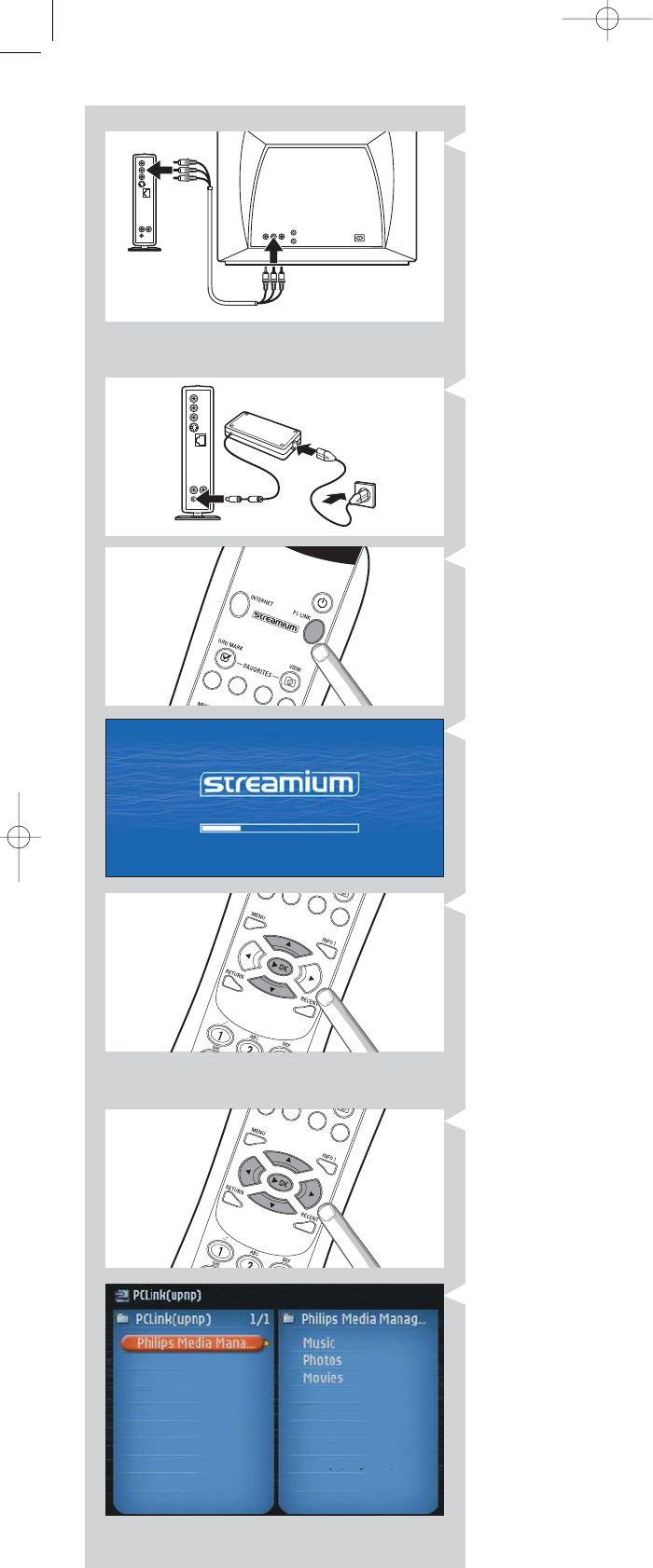
ESPAÑOL 61
4Conecte el cable de audio + video compuesto a las salidas de audio y video del SL300i
y al televisor.
Utilice los conectores amarillos del cable de audio + video compuesto para conectar la
salida de video CBVS del SL300i a la entrada de video compuesto (CBVS) del televisor.
> Ello le permitirá ver los menús del usuario y el contenido multimedia en la pantalla del
televisor.
Utilice los conectores blancos y rojos del cable de audio y video compuesto para conecta
r
la salida izquierda/derecha para audio del SL300i a las entradas de audio del televisor
(blancas para la izquierda, rojos para la derecha).
Opción: conecte el SL300i a un equipo de audio por medio de las salidas para audio 2.
5Conecte el adaptador de alimentación de la entrada de CC 7del SL300i a un enchufe
de la red eléctrica.
> El indicador del botón de encendido se verá de color azul cuando el SL300i esté
conectado a la red eléctrica.
6Encienda el SL300i pulsando el botón PC LINK del mando a distancia.
No pulse el botón INTERNET en este momento, sólo el botón PC LINK.
> Después de unos cinco segundos, aparecerá un mensaje de bienvenida de ‘Streamium’
en la pantalla del televisor.
Si no ve ningún mensaje en la pantalla del televisor:
– verifique que los conectores Vídeo estén firmemente colocados y
– que usted haya seleccionado la entrada externa correcta del televisor.
7Seleccione el nombre de su red inalámbrica, e introduzca la clave de cifrado que
encontró en el paso 1.
A) Si el programa se lo solicita, seleccione el nombre de la red inalámbrica de la lista de
nombres de redes inalámbricas (SSID) que aparecen en la pantalla del televisor.
Emplee los botones de navegación (34) del mando a distancia para seleccionar el
nombre correcto de la red y pulse OK para confirmar.
Nota: Si hay sólo una red inalámbrica disponible, el programa la seleccionará de manera
automática.
B) Si el programa se lo solicita, introduzca también la clave de cifrado.
Emplee los botones de navegación (3412) del mando a distancia para seleccionar el
tipo de cifrado y también para introducir la clave. Pulse OK para confirmar la selección.
Tenga en cuenta que la clave de cifrado varía según se la escriba con minúsculas o
mayúsculas, por lo tanto,‘ABC’ no es lo mismo que ‘aBc’. Introduzca siempre los caracteres
de la manera correcta para evitar problemas.
Nota: Si la red inalámbrica no está cifrada, no se le pedirá que introduzca una clave de cifrado.
> Después de unos 30 segundos, verá que el menú de PC Link aparece en la pantalla del
televisor.
Si ve que el texto ‘Philips Media Manager’ (administrador de archivos multimedia Philips)
aparece en la pantalla del televisor, eso significa que la instalación se ha realizado
correctamente.
SL300i37_Booklet.qxd 02-04-2004 13:24 Pagina 61
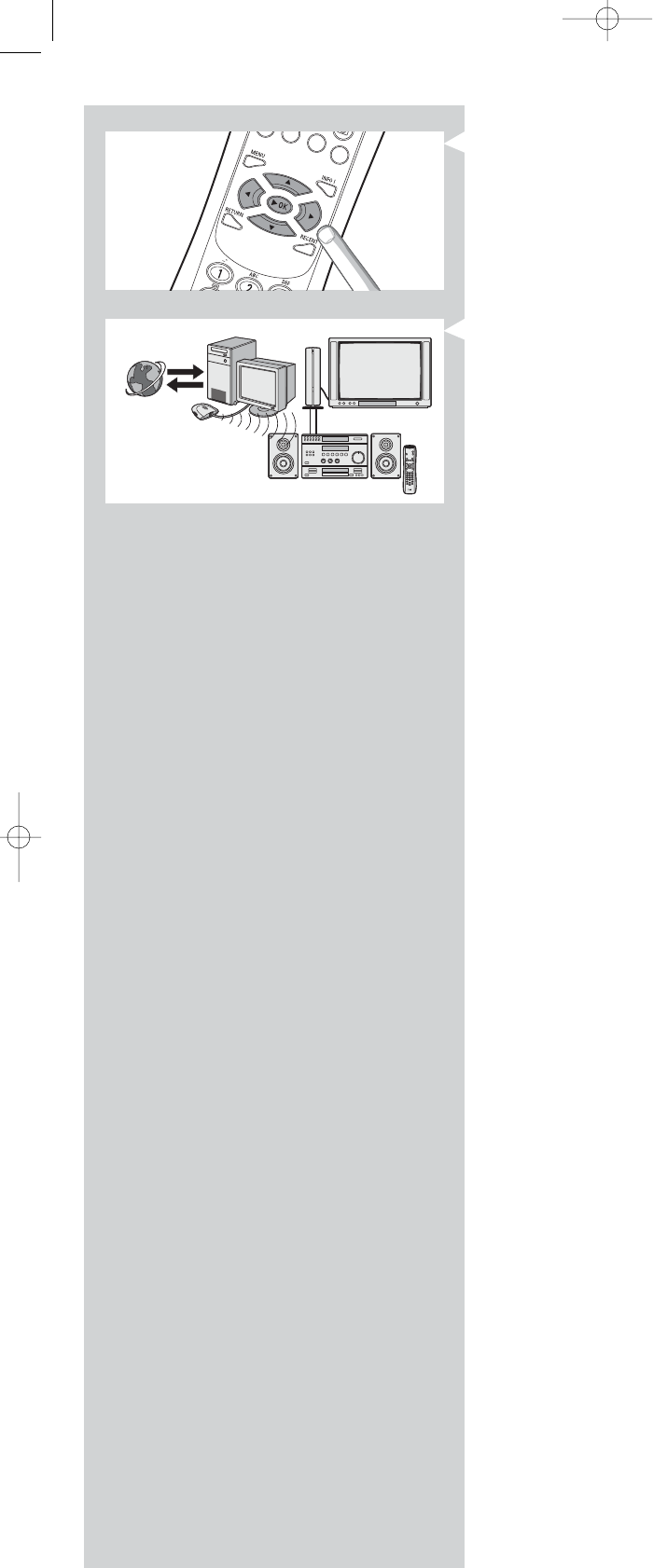
62 ESPAÑOL
8Explore el menú de PC Link en la pantalla del televisor.
Use los botones de navegación (3412) y el botón OK del mando a distancia para
recorrer el contenido multimedia que hay disponible en su PC.
Por ejemplo: pulse el botón 2del mando a distancia varias veces hasta seleccionar una pista
de música, una fotografía o un vídeo, y pulse OK para que se reproduzca en el
televisor...
¡Que se divierta!
9Cómo habilitar la conexión a INTERNET en el SL300i. (Para reproducir estaciones
radiales de Internet, trailers de películas, etc. en el televisor.)
Consulte la sección ‘Acceso al entretenimiento de Internet por banda ancha’ en las
páginas 66-68 para ver qué debe hacer para que la conexión de Internet de banda ancha
(si cuenta con una) esté disponible en el SL300i.
Si se le presenta algún problema durante la instalación o si necesita ayuda, entonces:
a) consulte la sección sobre Resolución de problemas de las páginas 72-74, o
b) visite nuestro sitio Web www.philips.com/streamium, y haga clic en Support (Soporte) y
FAQs (Preguntas más frecuentes), o
c) comuníquese con nuestra línea de ayuda.
INTERNET
SL300i37_Booklet.qxd 02-04-2004 13:24 Pagina 62
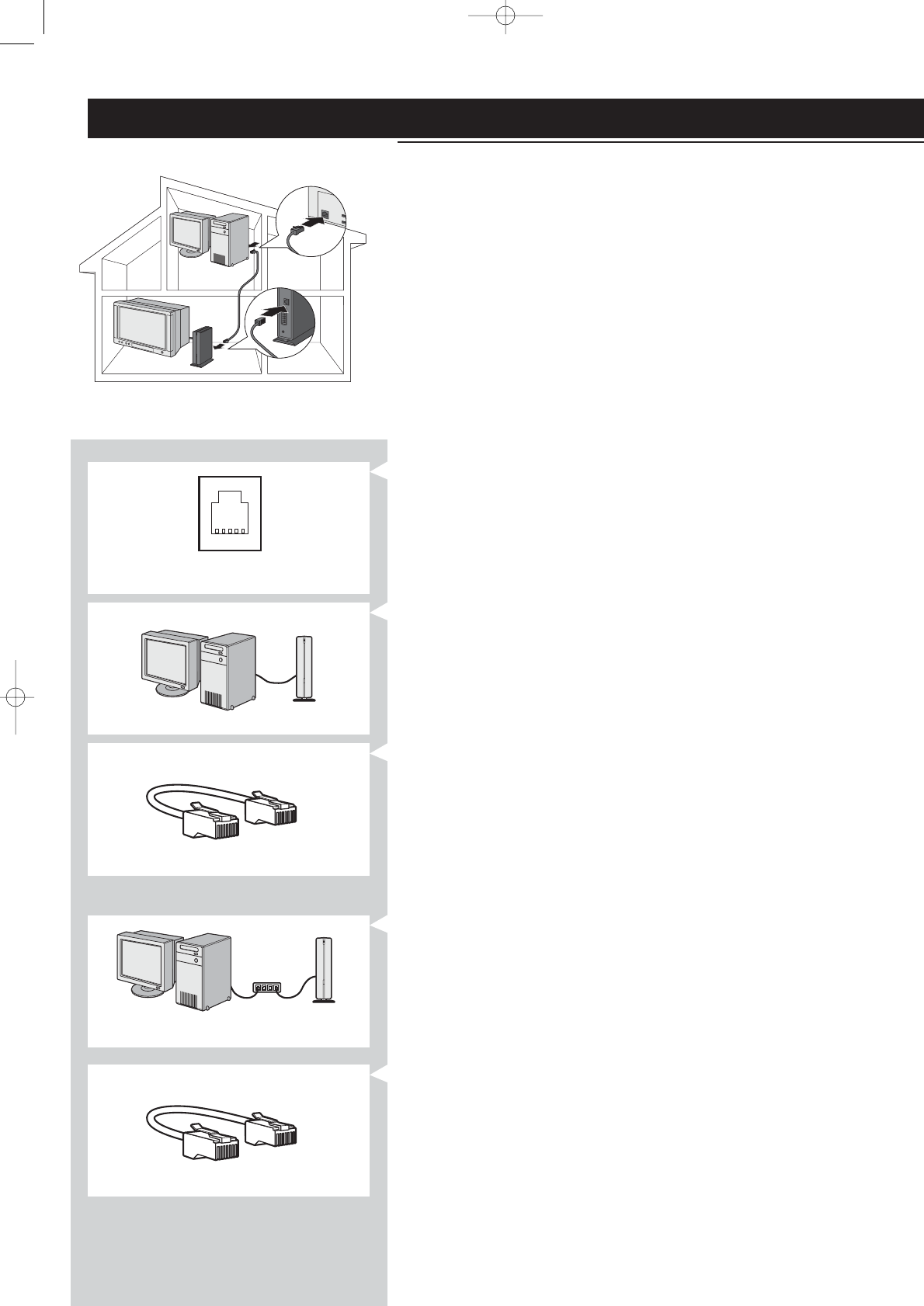
ESPAÑOL 63
Instalación
2.3 Si desea hacer una conexión cableada
Opción C
En esta configuración, usted ya cuenta con un televisor, un ordenador con un conector de
ethernet libre (o una red cableada con un conector de ethernet libre).
• Conectará un cable de red Ethernet desde el SL300i al ordenador o a la red cableada.
• Conectará el SL300i al televisor.
Y, entonces, podrá enviar música, vídeos y fotografías desde su ordenador al televisor.
Requiere puerto de Ethernet
Los puertos y cables de Ethernet se parecen mucho a las líneas y conexiones telefónicas, pero
son más anchos y gruesos. Los conectores de Ethernet (RJ45) tienen ocho contactos, mientras
que los conectores de una línea telefónica estándar (RJ11) tienen cuatro o seis.
Importante: sólo emplee un cable blindado (STP) CAT.5 para Ethernet.
O
1a Emplee un cable par cruzado para Ethernet si desea conectar el SL300i directamente al
ordenador.
En un cable par cruzado para Ethernet, los cables de colores están dispuestos de diferente
manera en cada uno de los extremos.
– Coloque uno de los extremos del cable de Ethernet en el conector que dice ‘Ethernet’
en la parte trasera del SL300i.
– Coloque el otro extremo en el conector Ethernet de su ordenador.
Nota: Es necesario que el ordenador tenga un conector Ethernet libre.
O
1b Emplee un cable recto para Ethernet si desea conectar el SL300i a una red de
ordenadores ya instalada.
Estación nodal de la red
En un cable recto para Ethernet, los cables de colores están dispuestos de la misma
manera en ambos extremos.
– Coloque uno de los extremos del cable de Ethernet en el conector que dice ‘Ethernet’
en la parte trasera del SL300i.
– Coloque el otro extremo en un conector Ethernet libre de la estación nodal de la red,
que puede ser un ‘hub’, un conmutador o un enrutador (puerta de enlace).
Nota: Es necesario que la red tenga un conector Ethernet libre.
SL300i37_Booklet.qxd 02-04-2004 13:24 Pagina 63
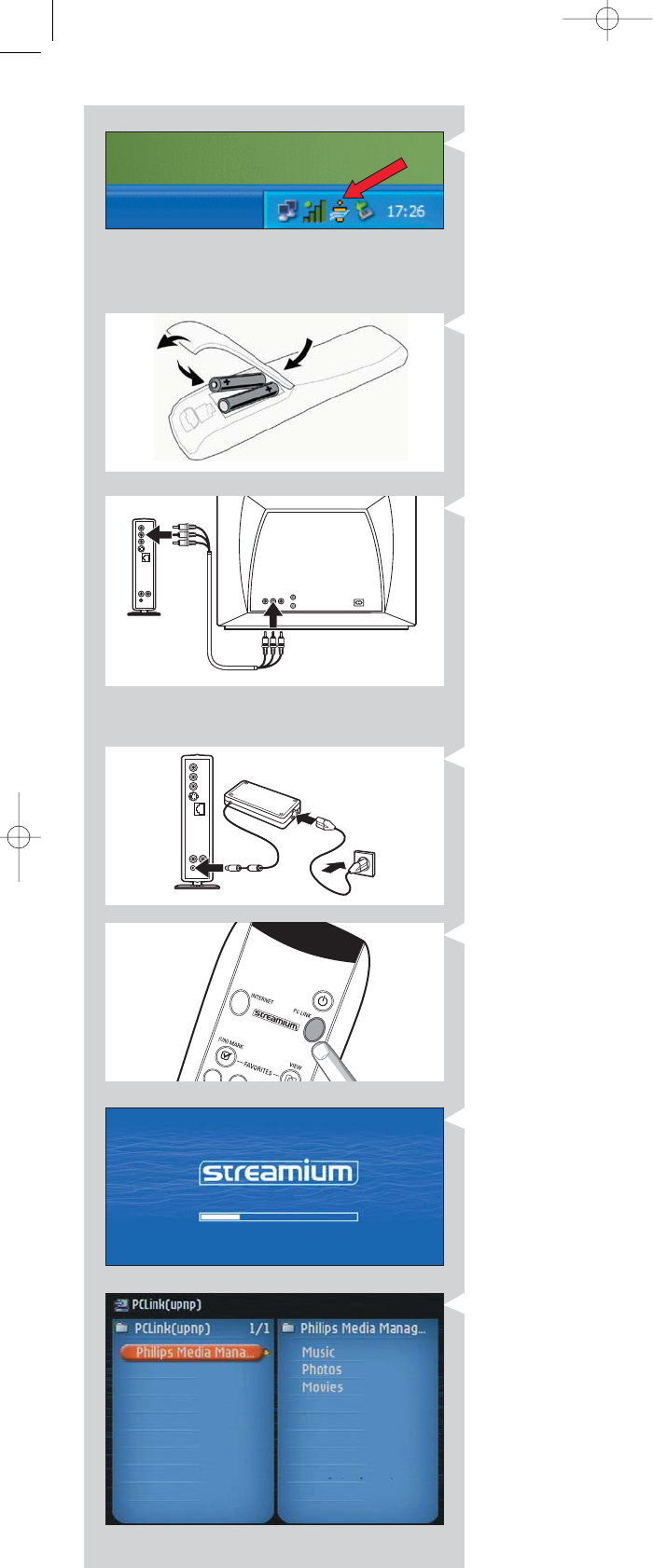
64 ESPAÑOL
2Verifique que el administrador de archivos multimedia Philips que instaló en el capítulo 1
se encuentre activo.
Haga doble clic en el icono del administrador de archivos multimedia que aparece en la
esquina inferior derecha de la pantalla. O haga clic en Inicio / Programas / Philips Media
Manager (Administrador de archivos multimedia Philips).
Deje la ventana del administrador de archivos multimedia abierta para garantizar que el
programa esté activo.
3Ponga las pilas en el mando a distancia.
Consulte ‘Mando a distancia - Colocar las pilas’ en la página 28 de la versión extendida del
Manual del usuario que viene en el CD-ROM si necesita más detalles sobre cómo hacerlo
.
4Conecte el cable de audio + video compuesto a las salidas de audio y video del SL300i
y al televisor.
Utilice los conectores amarillos del cable de audio + video compuesto para conectar la
salida de video CBVS del SL300i a la entrada de video compuesto (CBVS) del televisor.
> Ello le permitirá ver los menús del usuario y el contenido multimedia en la pantalla del
televisor.
Utilice los conectores blancos y rojos del cable de audio y video compuesto para conecta
r
la salida izquierda/derecha para audio del SL300i a las entradas de audio del televisor
(blancas para la izquierda, rojos para la derecha).
Opción: conecte el SL300i a un equipo de audio por medio de las salidas para audio 2.
5Conecte el adaptador de alimentación de la entrada de CC 7del SL300i a un enchufe
de la red eléctrica.
> El indicador del botón de encendido se verá de color azul cuando el SL300i esté
conectado a la red eléctrica.
6Encienda el SL300i pulsando el botón PC LINK del mando a distancia.
No pulse el botón INTERNET en este momento, sólo el botón PC LINK.
> Después de unos cinco segundos, aparecerá un mensaje de bienvenida de ‘Streamium’
en la pantalla del televisor.
Si no ve ningún mensaje en la pantalla del televisor:
– verifique que los conectores Vídeo estén firmemente colocados y
– que usted haya seleccionado la entrada externa correcta del televisor.
> Después de unos 30 segundos, verá que el menú de PC Link aparece en la
pantalla del televisor.
Si ve que el texto ‘Philips Media Manager’ (Administrador de archivos multimedia Philips)
aparece en la pantalla del televisor, eso significa que la instalación se ha realizado
correctamente.
SL300i37_Booklet.qxd 02-04-2004 13:24 Pagina 64
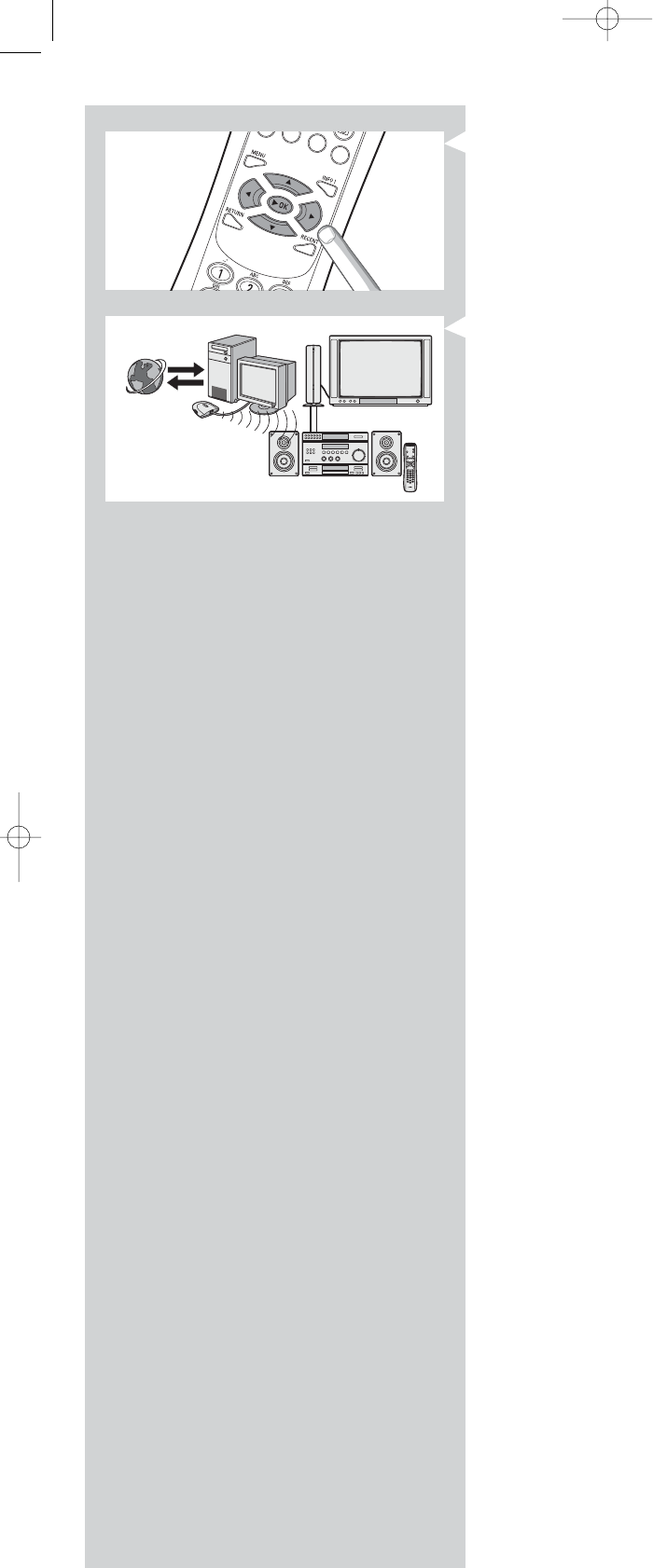
ESPAÑOL 65
7Explore el menú de PC Link en la pantalla del televisor.
Use los botones de navegación (1234) y el botón OK del mando a distancia para
recorrer el contenido multimedia que hay disponible en su PC.
Por ejemplo: pulse el botón 2del mando a distancia varias veces hasta seleccionar una pista
de música, una fotografía o un vídeo, y pulse OK para que se reproduzca en el
televisor...
¡Que se divierta!
8Cómo habilitar la conexión a INTERNET en el SL300i. (Para reproducir estaciones
radiales de Internet, trailers de películas, etc. en el televisor.)
Consulte la sección ‘Acceso al entretenimiento de Internet por banda ancha’ en las
páginas 66-68 para ver qué debe hacer para que la conexión de Internet de banda ancha
(si cuenta con una) esté disponible en el SL300i.
Si se le presenta algún problema durante la instalación o si necesita ayuda, entonces:
a) consulte la sección sobre Resolución de problemas de las páginas 72-74, o
b) visite nuestro sitio Web www.philips.com/streamium, y haga clic en Support (Soporte) y
FAQs (Preguntas más frecuentes), o
c) comuníquese con nuestra línea de ayuda.
INTERNET
SL300i37_Booklet.qxd 02-04-2004 13:24 Pagina 65
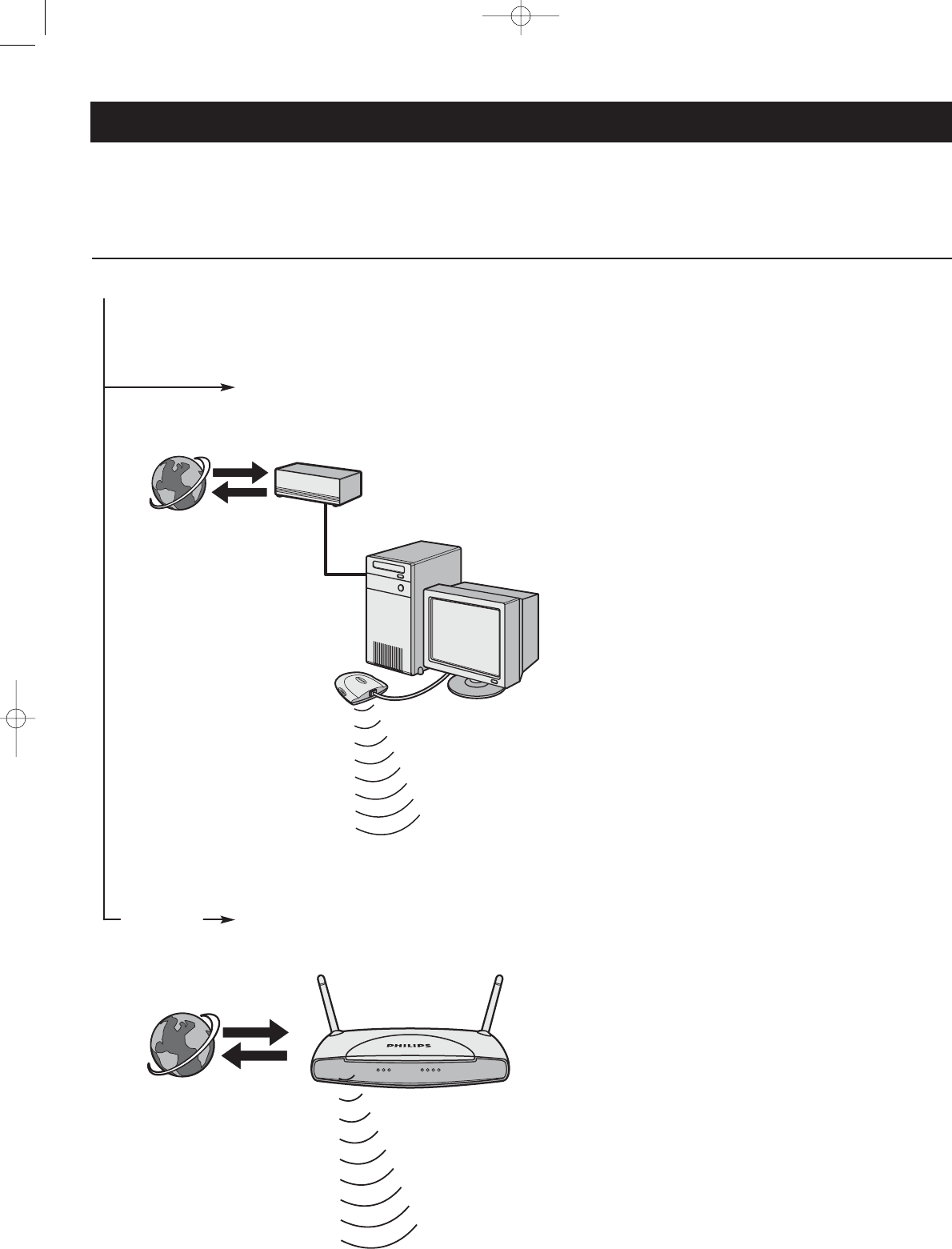
66 ESPAÑOL
Capítulo 3 - Acceso al entretenimiento de Internet por banda ancha
Si cuenta con una conexión de Internet de banda ancha (mínimo de 256 kbps), puede descargar estaciones radiales de Internet y trailers de películas
en vivo directamente de la Internet al SL300i de forma gratuita. Con Internet de banda ancha también obtendrá actualizaciones en línea para el SL300i
La oferta de entretenimiento de Internet está en constante crecimiento y se le agregan continuamente nuevas funciones.Visite nuestro sitio Web
www.philips.com/streamium para consultar las últimas opciones.
3.1 ¿Cómo se conecta su ordenador a Internet?
Si su PC posee una conexión a Internet de banda
ancha por cable, tendrá que compartir esa conexión de
Internet con la red inalámbrica (o cableada) que se conecte
con el SL300i.
Para ello, instale en el PC un programa de puerta de enlace
(‘router/gateway’) para unir la conexión de Internet por banda
ancha con la red inalámbrica o cableada.
Hemos incluido un capítulo a modo de ejemplo en las paginas
46-50 de la versión extendida del Manual del usuario que vien
e
en el CD del administrador de archivos multimedia Philips que
le indicar* cómo realizar una Conexión compartida a Internet
desde el sistema operativo Microsoft®Windows®.
Para Microsoft®y otros sistemas operativos, hay amplia
disponibilidad en el mercado de programas de puerta de
enlace (‘router/gateway’) comercializados por terceros.
Si necesita más detalles respecto de cómo realizar una
conexión compartida a Internet, consulte la documentación
que viene con el software de su sistema operativo.
> Después de llevar la conexión de Internet hasta la red
inalámbrica (o cableada), podrá emplear el SL300i para tene
r
acceso a Internet, igual que lo hace con el ordenador.
Las estaciones base inalámbricas (y las puertas de enlace a
Internet cableadas) comparten automáticamente con la red su
acceso a Internet de banda ancha.
> El SL300i podrá acceder a Internet igual que el resto de los
ordenadores de la red inalámbrica o cableada.
INTERNET
INTERNET
Esto corresponde tanto
para una conexión
inalámbrica como cableada
entre el PC y el SL300i.
Esto también corresponde a
una conexión cableada entre
la puerta de enlace de
Internet (‘router/gateway’) y
el SL300i.
Opción A: Con una conexión de Internet de banda ancha cableada:
Opción B: Mediante una estación base inalámbrica:
o bien
SL300i37_Booklet.qxd 02-04-2004 13:24 Pagina 66
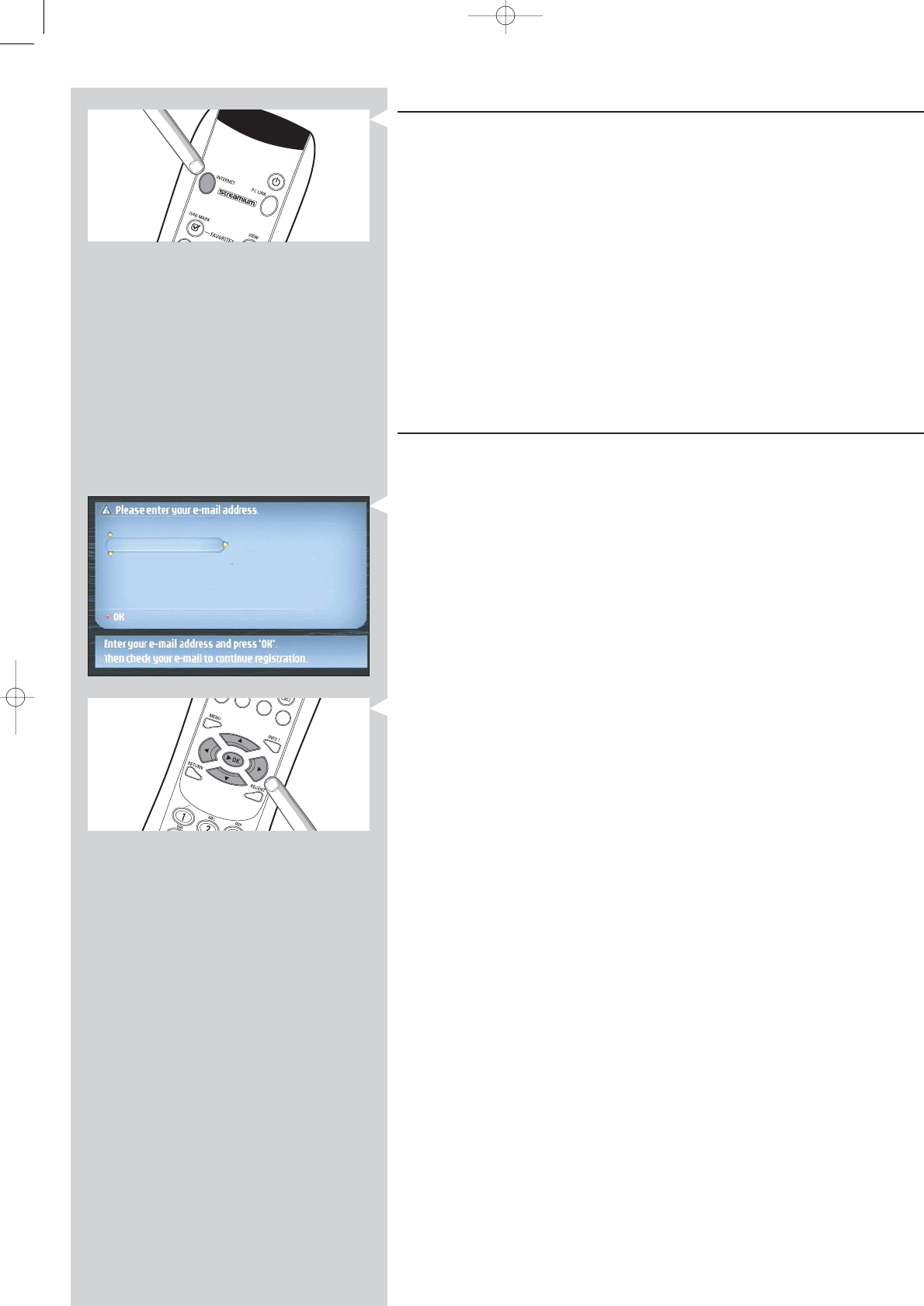
ESPAÑOL 67
3.2 Pulsar el botón INTERNET por primera vez
1Primero, verifique que PC LINK funcione correctamente. Inicie el programa
administrador de archivos multimedia ‘Philips Media Manager’ en el ordenador, y pulse
el botón PC LINK del mando a distancia.
Compruebe que el texto ‘Philips Media Manager’ aparezca en la pantalla del televisor.
2Luego, verifique si el PC en el que se está ejecutando el administrador de archivos
multimedia Philips cuenta con acceso a Internet. Para ello, abra un sitio Web con el
navegador de Internet (por ejemplo, www.philips.com).
3A continuación, pulse el botón INTERNET para comenzar a descargar audio y vídeos
desde Internet a su SL300i.
> Se le solicitará que se registre para los servicios gratuitos de Internet. El próximo
capítulo le explica cómo registrarse.
Nota: Podrá acceder a los servicios de Internet sólo una vez que se registre.
3.3 Registrarse (para tener acceso a los servicios gratuitos
de Internet)
Cuando el SL300i se conecta a Internet por primera vez, o después de que usted haya
restablecido todos los parámetros del menú, el SL300i le solicitará que registre su dirección de
correo electrónico. Asimismo, cada nuevo usuario que usted agregue deberá registrar una
dirección de correo electrónico.
1Emplee los botones 3,4y 2del mando a distancia para introducir su dirección de
correo electrónico.
Si se equivoca al introducir los caracteres, puede pulsar 1para borrar el carácter que hay
a
introducido mal. Luego, pulse OK (Aceptar) para enviar su dirección de correo
electrónico a My.Philips (Mi Philips). (Consulte también: Capítulo 8 - ‘Introducir y editar
información...’ en la versión extendida del Manual del usuario en el CD-ROM.)
También puede emplear las teclas de estilo TEXTO SMS para introducir su dirección de correo
electrónico. Las teclas de TEXTO SMS le permiten introducir información alfanumérica. De este
modo, el texto se introduce de forma similar a la utilizada para crear mensajes de texto en un
teléfono móvil.
Por ejemplo: si pulsa la tecla ‘2’ varias veces, irá pasando por los siguientes caracteres:
a - b - c - A - B - C - 2... etc.
Tecla del mando a distancia Orden de introducción
alfanumérica en el estilo SMS
1 _ - 1 _ - 1 (etc.)
2 a b c A B C 2 a b c (etc.)
3 d e f D E F 3 d e f (etc.)
4 g h i G H I 4 g h i (etc.)
5 j k l J K L 5 j k l (etc.)
6 m n o M N O 6 m n o (etc.)
7 p q r s P Q R S 7 p q r s (etc.)
8 t u v T U V 8 t u v (etc.)
9 w x y z W X Y Z 9 w x y z (etc.)
0 . @ 0 . @ 0 (etc.)
Consejo: El punto y el símbolo @ se encuentran en la tecla ‘0’.
El espacio, el guión medio y el guión bajo se encuentran en la tecla ‘1’.
> Después de un breve lapso de tiempo, recibirá un correo electrónico con instrucciones
para crear una cuenta en my.philips.com.
SL300i37_Booklet.qxd 02-04-2004 13:24 Pagina 67
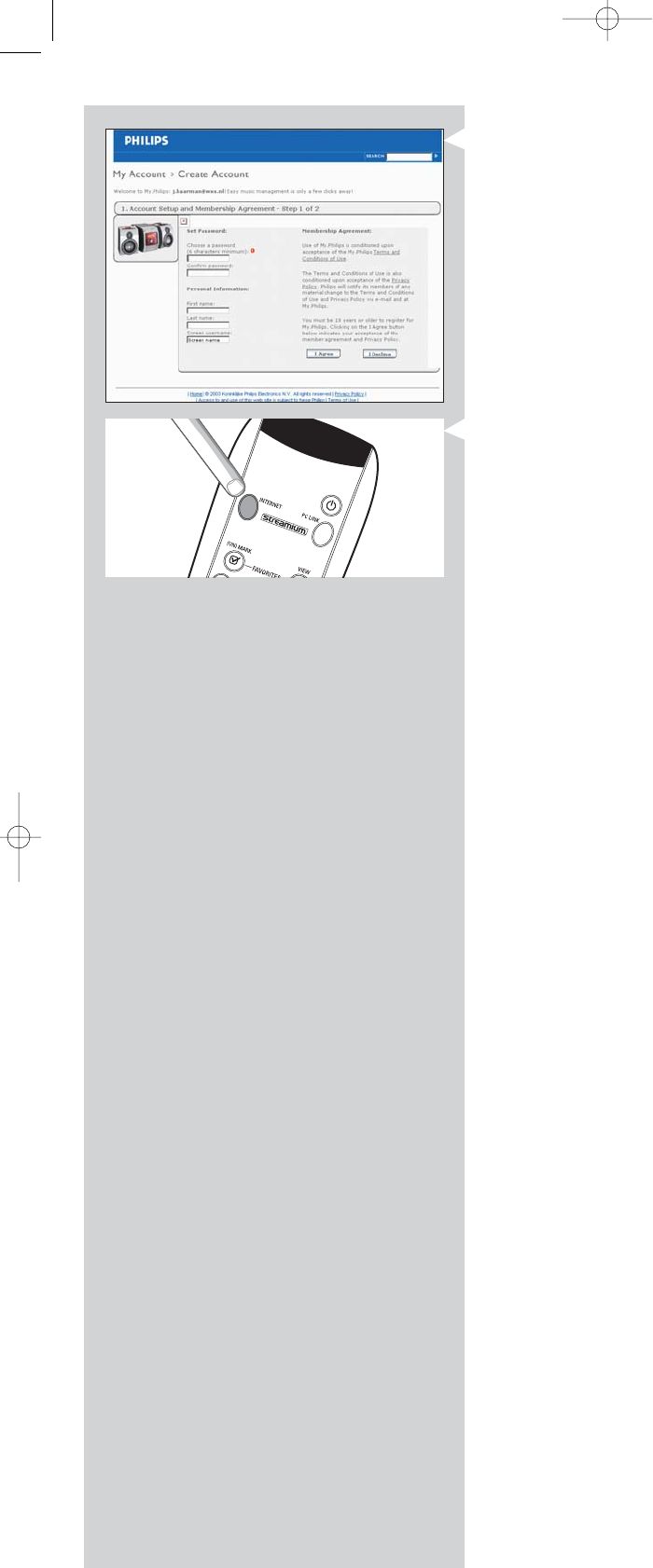
68 ESPAÑOL
2Haga doble clic en la dirección Web que aparece en ese mensaje.
3Introduzca los datos requeridos para crear una cuenta.
4Después de registrarse, podrá acceder al servicio de INTERNET del SL300i, y podrá
administrar su cuenta de usuario en ‘my.philips.com’ abriendo este sitio Web en su
navegador de Internet o haciendo clic en el botón My.Philips dentro del administrador
de archivos multimedia Philips.
Anote su contraseña, ya que la necesitará para volver a registrarse si alguna vez restablece los
parámetros del SL300i.
5Una vez que haya creado la cuenta My.Philips, vuelva a pulsar el botón INTERNET.
> El SL300i ahora tendrá acceso a los servicios de Internet de su cuenta My.Philips. ...
¡Que se divierta!
SL300i37_Booklet.qxd 02-04-2004 13:24 Pagina 68
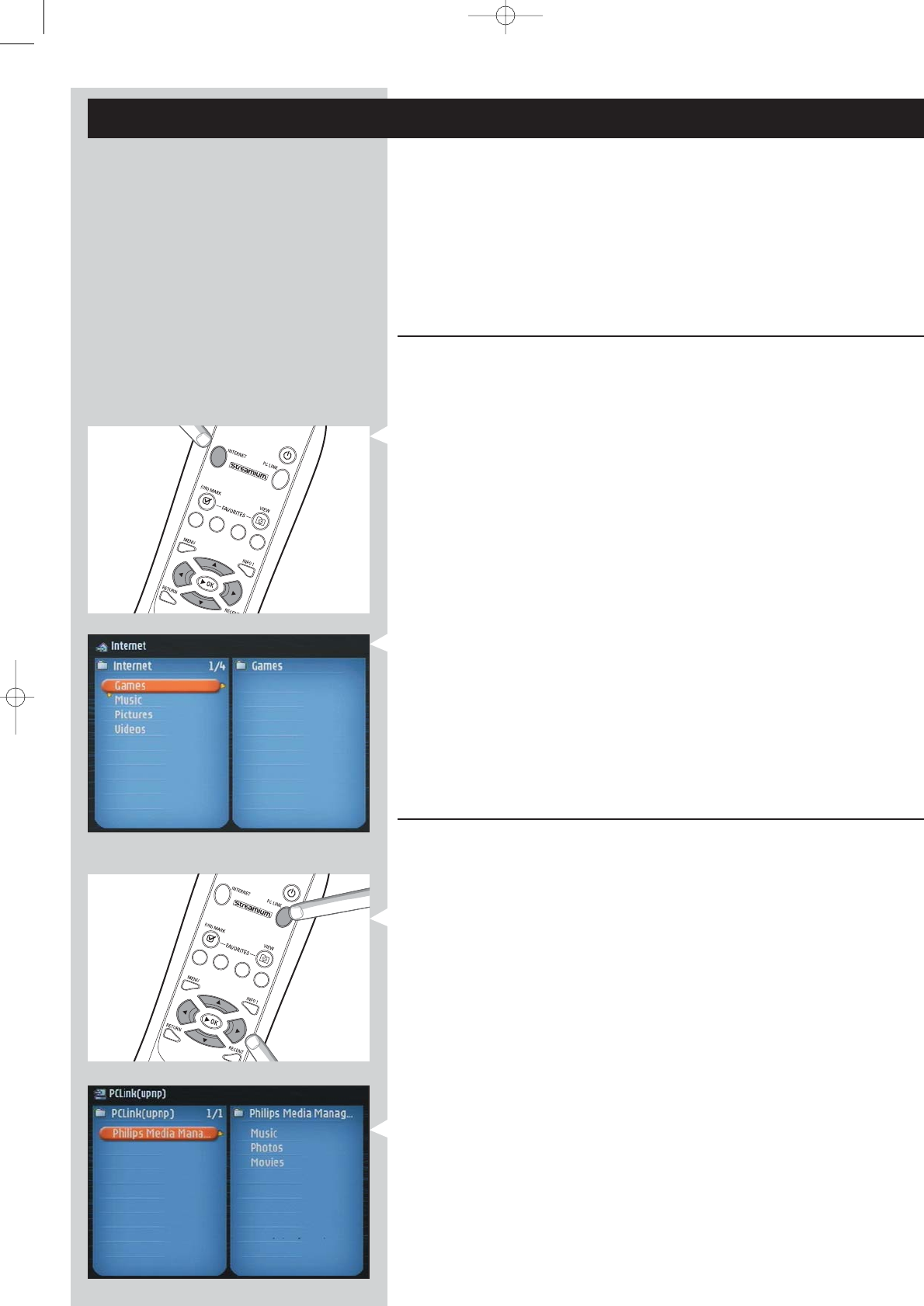
ESPAÑOL 69
Capítulo 4 - Usar el SL300i
El SL300i se conecta a su red doméstica inalámbrica (PC LINK) y reproduce música, fotos y
películas que estén almacenadas en su PC, o se conecta a Internet (INTERNET) para tener
acceso a los diferentes servicios de entretenimiento que ofrece Internet (por ejemplo,
estaciones radiales de Internet, trailers de películas...).
Nota: Antes de intentar utilizar el SL300i, debe instalar el programa del administrador de archivos
multimedia Philips, el adaptador de red inalámbrica (o conexión cableada) y el SL300i.
Asimismo, verifique que el icono del administrador de archivos multimedia Philips aparezca la
esquina inferior derecha de la pantalla del ordenador. Los servicios de Internet requieren una
conexión a Internet de banda ancha.
4.1 Internet
Con INTERNET, usted puede hacer que el SL300i reproduzca archivos multimedia
(música, fotografías, vídeos...) e iniciar otros servicios de Internet.
1Pulse el botón* INTERNET en el mando a distancia para abrir la Navigation View
(Vista de navegación) en la pantalla del televisor.
*) Cuando el SL300i se conecta a Internet por primera vez, y después de que usted haya
restablecido todos los parámetros, el SL300i le solicitará que se registre. Consulte el
capítulo ‘Acceso al entretenimiento de Internet por banda ancha’ de las páginas 66-68.
Use los botones de navegación (3412) y el botón OK del mando a distancia para
explorar los servicios disponibles en Internet.
Por ejemplo: pulse el botón 2del mando a distancia varias veces hasta seleccionar una pista de
música, una fotografía o un vídeo, y pulse OK para que se reproduzca en el televisor.
Consulte ‘Navegación básica’ en la página 70 para ver una descripción sobre las diferentes
funciones de control y navegación.
4.2 PC Link
Con PC LINK, usted puede hacer que el SL300i reproduzca archivos multimedia
(música, fotografías, vídeos...) que están almacenados en su PC.
1Pulse el botón PC LINK en el mando a distancia para abrir la Navigation View
(Vista de navegación) en la pantalla del televisor.
Use los botones de navegación (3412) y el botón OK del mando a distancia para
recorrer el contenido multimedia que hay disponible en su PC.
Por ejemplo: pulse el botón 2del mando a distancia varias veces hasta seleccionar una pista de
música, una fotografía o un vídeo, y pulse OK para que se reproduzca en el televisor...
Consulte ‘Navegación básica’ en la página 70 para ver una descripción sobre las diferentes
funciones de control y navegación.
SL300i37_Booklet.qxd 02-04-2004 13:24 Pagina 69
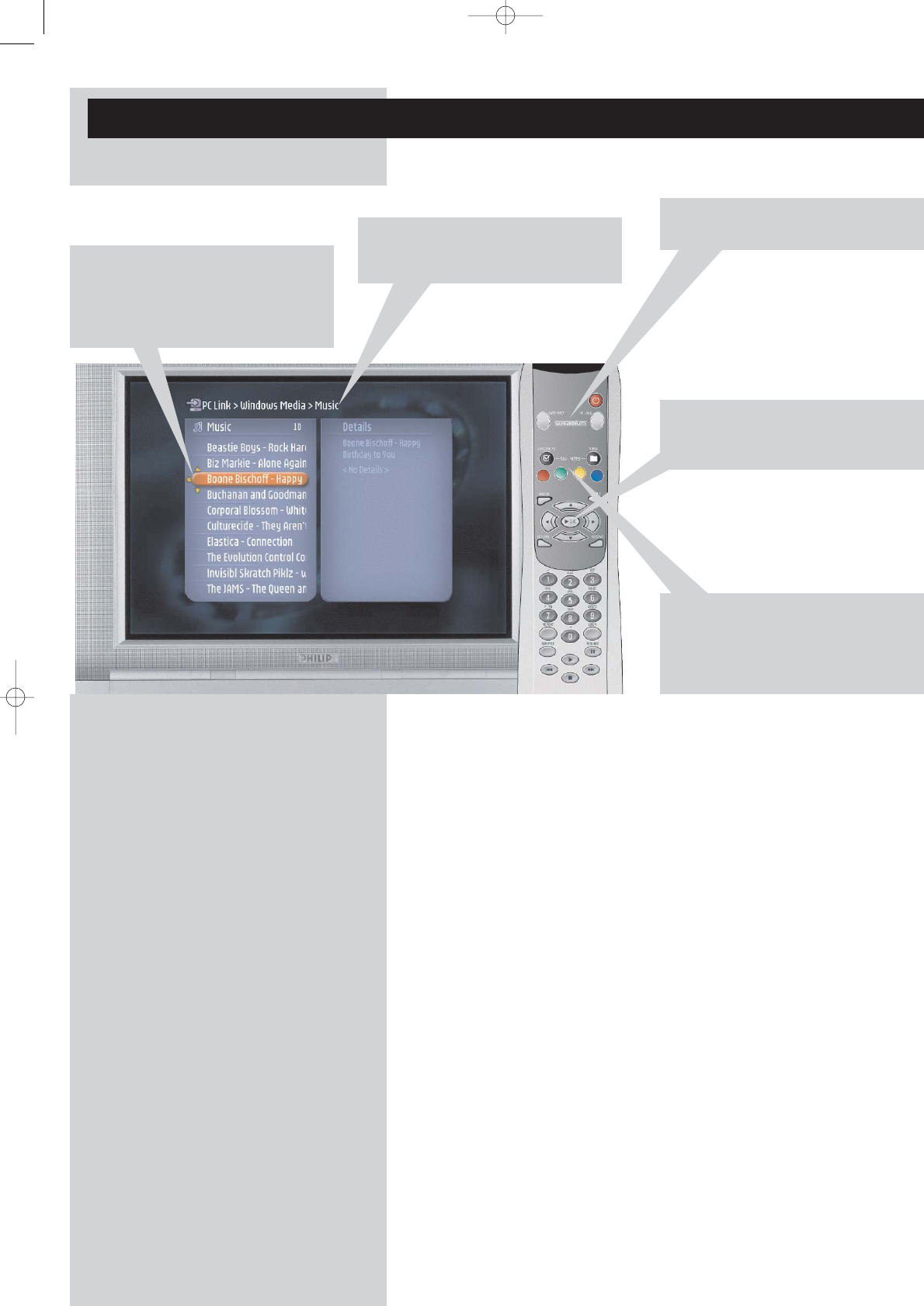
70 ESPAÑOL
Capítulo 5 - Navegación básica
> Ésta es la forma básica de navegar por todos los menús.
1Pulse INTERNET o PC LINK en el
mando a distancia.
2La pantalla del televisor mostrará los
servicios y las fuentes multimedia
disponibles.
3Las pequeñas flechas amarillas que
rodean la barra resaltada indican qué
botones con flechas puede pulsar para
navegar por los menús que aparecen en
la pantalla del televisor.
4Pulse 3o 4para hacer una selección.
Luego, pulse 2o la tecla OK para
confirmar.
5Si en la pantalla del televisor aparecen
opciones del usuario codificadas por
color, pulse el botón de color que
coincide con la opción que desea
utilizar.
Para regresar a un menú anterior, pulse 1.
– Después de un tiempo determinado, se activará un protector de pantalla para evitar que
las imágenes estropeen la pantalla del televisor.
SL300i37_Booklet.qxd 02-04-2004 13:24 Pagina 70
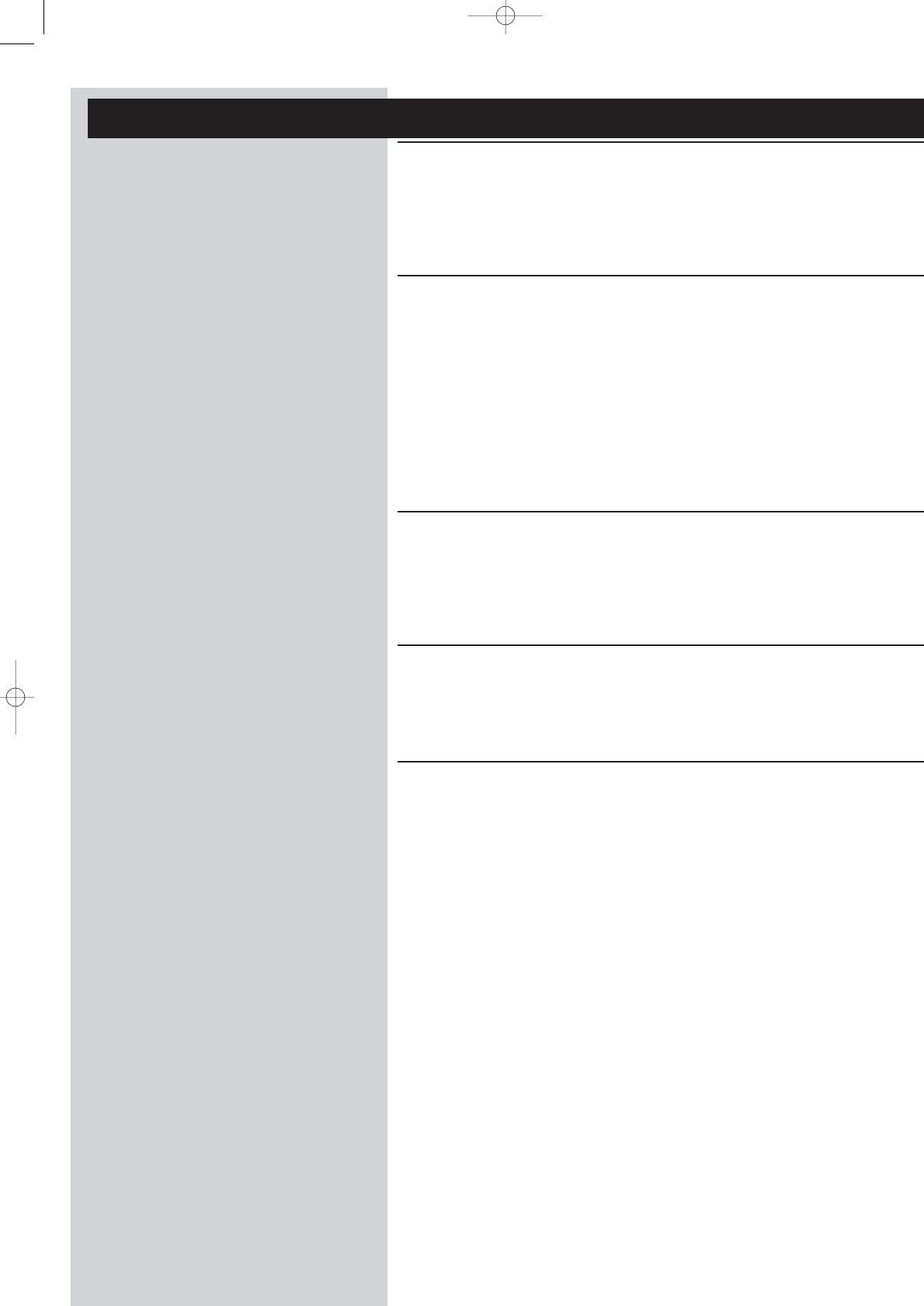
ESPAÑOL 71
Información adicional
Protección del medio ambiente
Se han omitido todos los materiales de embalaje no necesarios. Hemos hecho lo posible para
que el material de embalaje pueda separarse fácilmente en tres categorías: cartón (la caja),
espuma de poliestireno (separadores) y polietileno (bolsas, láminas protectoras de espuma).
El paquete que usted recibe está conformado por materiales que se pueden reciclar si lo desarma
una compañía especializada en el tema. Respete las normas de su región respecto de cómo se
deben desechar los materiales de embalaje, las pilas descargadas y los equipos en desuso.
Aviso legal
Philips hace entrega de este producto ‘tal como está’ y sin garantías expresas ni implícitas de
ningún tipo, incluyendo, pero sin limitarse a, las garantías implícitas de comerciabilidad o
idoneidad para un determinado fin.
En ningún caso Philips será responsable por daños directos, indirectos, incidentales, especiales,
ejemplares o resultantes (incluyendo, pero sin limitarse a, abastecimiento de servicios o bienes
substitutos; pérdida de información, de datos o de ganancias; o interrupción de la actividad
comercial) comoquiera que sean producidos e independientemente de la teoría de
responsabilidad que se utilice, ya sea contractual, responsabilidad objetiva, o responsabilidad
extracontractual (sea negligencia u otra) que pudiesen originarse por el uso o la incapacidad de
usar este producto, aun si la posibilidad de que existiesen tales daños hubiese sido mencionada
.
Philips tampoco garantiza que la información, el texto, los gráficos, los enlaces u otros
elementos transmitidos por este producto sean exactos o estén completos.
Capacidad de actualización
Tanto el SL300i como el software del administrador de archivos multimedia ‘Philips Media
Manager’ se pueden actualizar a través de la conexión de Internet de banda ancha. De tanto e
n
tanto, habrá nuevas características disponibles y la funcionalidad de este sistema se modificará.
Por lo tanto, este manual sólo puede ofrecer una descripción muy general de la funcionalidad
de Internet y PC Link.Visite el sitio Web www.philips.com/streamium para obtener la última
información y ver los servicios y nuevas funciones disponibles.
Marcas comerciales
Quedan reconocidas todas las marcas comerciales. Microsoft y Windows son marcas comerciales,
o marcas comerciales registradas de Microsoft Corporation en los Estados Unidos y otros países.
Mac OS es una marca registrada de Apple Computer, Inc., registrada en los Estados Unidos y otro
s
países. DivX®es una marca comercial registrada de DivXNetworks, Inc.Todas las demás marcas y
nombres de productos son marcas comerciales registradas de sus respectivos propietarios.
Declaraciones
• Este equipo ha sido examinado y creado para cumplir con los límites para un dispositivo
digital Clase B, según el apartado 15 de las reglas FCC. Estos límites tienen el objeto de
proporcionar protección razonable contra interferencias nocivas en una instalación residencial.
Este equipo genera, usa y puede irradiar energía de radiofrecuencias y, si no se instala y usa d
e
acuerdo con las instrucciones, puede causar interferencias perjudiciales en las comunicaciones
por radio. Sin embargo, no hay garantía de que esa interferencia no ocurra en una instalación
particular. Si este equipo causa interferencias perjudiciales en la recepción de radio o
televisión, que pueden determinarse al encender o apagar el equipo, se sugiere al usuario que
intente corregir la interferencia a través de una o más de las siguientes medidas:
– Reoriente o vuelva a colocar la antena receptora.
– Aumente la separación entre el equipo y el receptor.
– Conecte el equipo a una toma en un circuito diferente al que esté conectado el recepto
r.
– Consulte a su proveedor o a un técnico experimentado en radio/TV para más ayuda.
• El dispositivo cumple con el apartado 15 de las reglas FCC y con RSS-210 de Industry
Canada. El funcionamiento está sujeto a las dos condiciones siguientes:
1) este dispositivo no puede causar interferencias dañinas y
2) este dispositivo debe aceptar cualquier interferencia recibida, incluyendo
interferencias que puedan causar un funcionamiento deficiente.
• El manual del usuario o manual de instrucciones de un radiador, tanto intencional como
no intencional, advertirá al usuario que los cambios o modificaciones no aprobados
expresamente por la parte responsable del cumplimiento pueden anular la autorización
concedida al usuario para utilizar el equipo. Ejemplo:
Advertencia: Los cambios y modificaciones realizadas en este equipo y no aprobados expresamente
por Philips pueden anular la autorización concedida por la FCC para utilizar este equipo
.
NOTA IMPORTANTE:
Declaración sobre exposición a la radiación de la FCC:
Este equipo cumple con los límites de exposición a la radiación de la FCC establecidos para un
entorno no controlado. Este equipo debe ser instalado y funcionar con una distancia mínima d
e
20 cm entre el radiador y el cuerpo de usted. Este transmisor no debe colocarse ni funcionar
junto con ninguna otra antena o transmisor.
SL300i37_Booklet.qxd 02-04-2004 13:24 Pagina 71
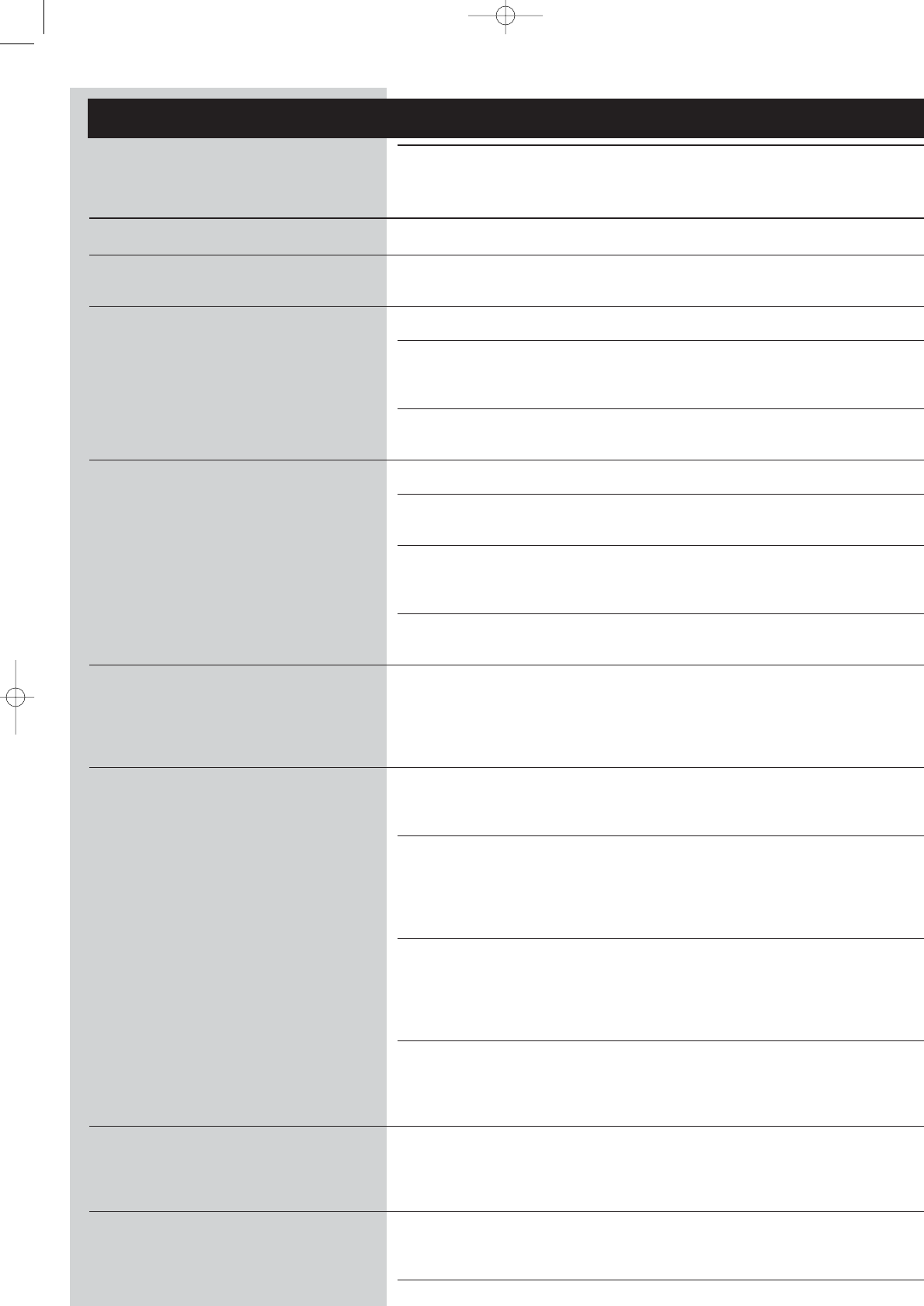
72 ESPAÑOL
Capítulo 6 - Resolución de problemas
6.1 Problemas relacionados con audio o vídeo
Consulte la sección Support (Soporte) del sitio Web www.philips.com/streamium para ver la
última información respecto de cómo resolver problemas.
Problema Posible causa Solución
La luz de encendido no se enciende o No hay conexión a la red eléctrica. Conecte el adaptador de alimentación al SL300i y a un
no se puede encender el SL300i. enchufe de la red eléctrica.
No aparece imagen en la pantalla del televisor. El televisor está apagado. Encienda el televisor.
Los cables están mal conectados. Revise la conexión de los cables, consulte la sección
‘Descripción general...’ en la página 34 de la versión
extendida del Manual del usuario que viene en el CD.
El canal externo de audio/vídeo En el televisor, seleccione el canal externo (AV)
seleccionado es incorrecto. al que conectó el SL300i.
El sistema de audio no emite sonido. El sistema de audio está apagado. Encienda el sistema de audio.
El volumen está demasiado bajo. Aumente el volumen o quite la función ‘mudo’ del
equipo de audio.
Los cables están mal conectados. Revise la conexión de los cables, consulte la sección
‘Descripción general...’ en la página 34 de la versión
extendida del Manual del usuario que viene en el CD.
La entrada de audio es incorrecta. En el sistema de audio, seleccione la entrada de audio
a
la que conectó el SL300i.
Reproducción de vídeo intermitente. El ancho de banda no es suficiente Seleccione una calidad de vídeo inferior pulsando el
para la calidad de vídeo solicitada botón verde del mando a distancia una o más veces.
Una calidad de vídeo inferior requiere un ancho de
banda menor y, por lo tanto, la reproducción no
debería sufrir interrupciones.
No se puede reproducir ninguna foto, pista de Codec (formato multimedia) Utilice los codecs admitidos por el sistema.
música ni vídeo o, se puede, pero sólo con incompatible. Consulte el sitio Web www.philips.com/streamium para
mala calidad. ver cuáles son los codecs admitidos en este momento.
Codec correcto, pero la calidad del La mayoría de los formatos multimedia de PC emplean
audio/vídeo sigue siendo mala. técnicas de alta compresión de datos que reducen la
calidad de vídeo/audio, en comparación con un
reproductor de CD o DVD. Es normal que la calidad
de visualización sea menor.
El software de firewall bloquea Deshabilite el software de firewall para verificar si es
la descarga de archivos. eso lo que interfiere en la descarga de vídeo y audio.
Consulte el sitio Web www.philips.com/streamium para
ver qué puertos necesita abrir para descargar archivos
(42951 TCP y 42591 UDP)
Es probable que la grabación digital Aún así podrá grabar de manera analógica. Le está
esté protegida por derechos de permitido grabar siempre que no se violen los
propiedad. derechos de propiedad ni otros derechos de terceras
partes.
El menú que aparece en la pantalla del televisor Después de un lapso de tiempo Pulse el botón MENU del mando a distancia, seleccion
e
desaparece después de unos minutos. determinado, se activa un protector Preferences (Preferencias) > Screen Saver (Protector
de pantalla para evitar que se dañe de pantalla), y establezca un lapso mayor para que se
la pantalla del televisor. active el protector de pantalla.
El mando a distancia no funciona correctamente. Fuera de alcance. Acérquese al SL300i y apunte el mando a distancia
directamente al sensor infrarrojo que se encuentra en
el frente del SL300i.
Las pilas están gastadas. Sustituya las pilas.
SL300i37_Booklet.qxd 02-04-2004 13:24 Pagina 72
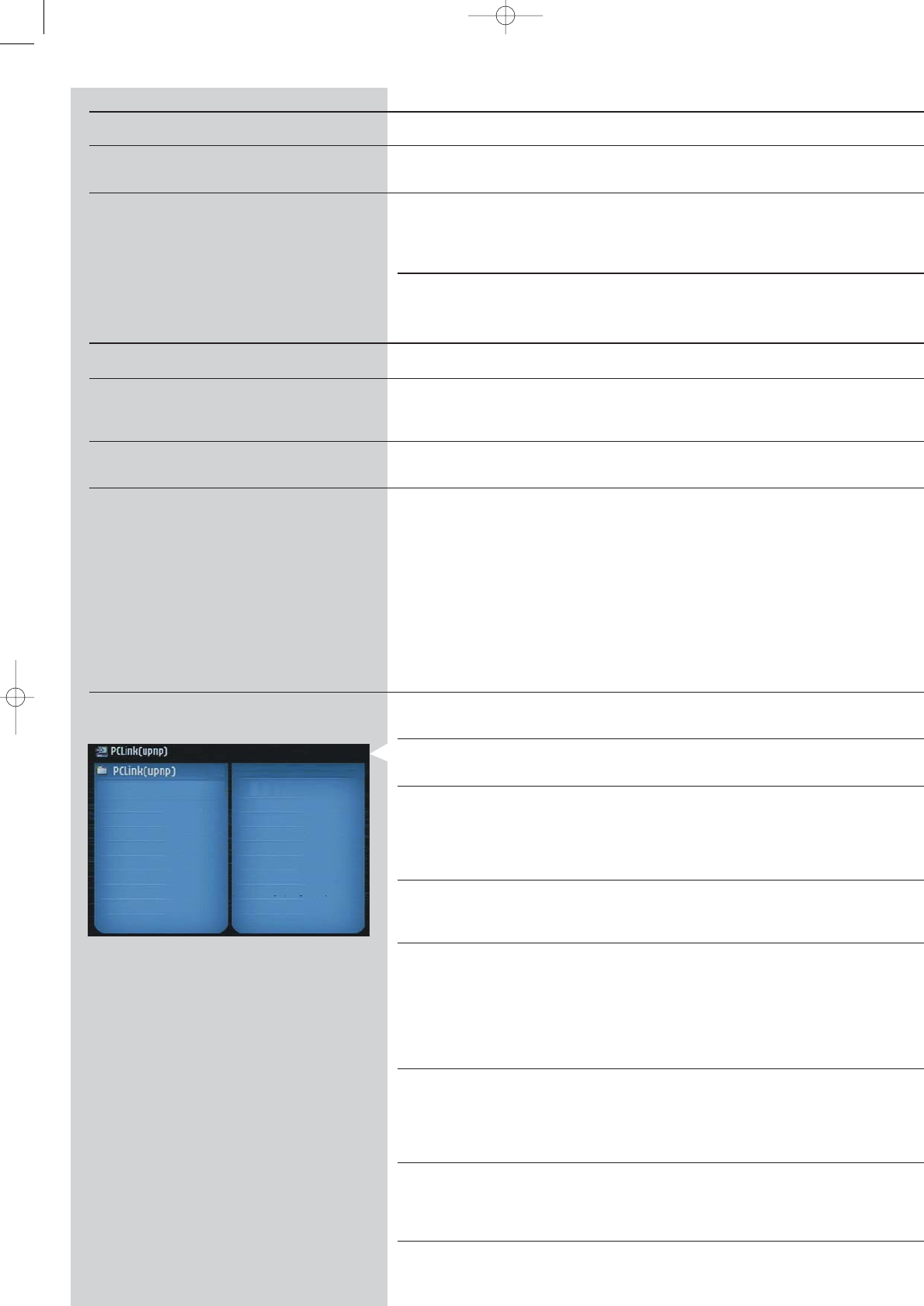
ESPAÑOL 73
Problema Posible causa Solución
El SL300i no responde a ninguno de los Error interno. Desenchufe el equipo de la red eléctrica y espere al
botones, ni siquiera al botón de modo en espera. menos 10 segundos antes de volver a conectarlo.
El SL300i se queda en modo de espera y El SL300i tiene un interruptor térmico Desenchufe el equipo de la red eléctrica, permita que
el LED de encendido parpadea. que apaga el sistema cuando se enfríe, mejore la ventilación y vuelva a conectarlo a
la temperatura interna excede un la red eléctrica. (Si el problema persiste, devuelva el
límite determinado. equipo al distribuidor.)
6.2 Problemas relacionados con el PC o la red
Consulte la sección Support (Soporte) del sitio Web www.philips.com/streamium para ver la
última información respecto de cómo resolver problemas.
Problema Posible causa Solución
El CD de instalación no se inicia. La ejecución automática está Haga doble clic en ‘My Computer’ (Mi PC),
deshabilitada para su unidad. luego en el icono de la unidad de CD-ROM y,
por último, en ‘Setup.exe’ para iniciar el CD.
No se puede instalar el software. Sistema operativo equivocado. Consulte el sitio Web www.philips.com/streamium para
ver cuáles son los sistemas operativos admitidos.
No hay conexión inalámbrica o la conexión El alcance de la señal inalámbrica, Apague los dispositivos inalámbricos que interfieren
se cae de manera intermitente. su velocidad y potencia se pueden con la conexión de su red inalámbrica.
ver afectados por la interferencia de
dispositivos y redes inalámbricas
circundantes. Los dispositivos
electromagnéticos como los
televisores, las radios, los hornos de
microondas, y los teléfonos inalámbricos,
en especial aquéllos cuya frecuencia se
encuentra en el rango de los 2,4 GHz,
también pueden interferir con la
transmisión inalámbrica.
Cuando se pulsa el botón PC LINK, la pantalla El PC está apagado. Encienda el PC.
del televisor queda en blanco.
El administrador de archivos Inicie el programa administrador de archivos multimedia.
multimedia no se está ejecutando.
No hay un adaptador de red Conecte el adaptador de red inalámbrica al PC o
inalámbrica conectado o está cambie la ubicación del adaptador USB inalámbrico.
demasiado lejos (la señal Puede verificar la calidad del enlace pulsando el botón
de radio es débil). MENU y seleccionando Network (Red) > Wireless Inf
o
> Signal Level (Nivel de señal).
El PC host o la estación base Verifique que su red doméstica esté funcionando bien
inalámbrica de la red están apagados. antes de tratar de contactar un ordenador de la red
desde el SL300i.
La puerta de enlace o la estación Agregue la dirección MAC del SL300i a la lista de
base inalámbrica de la red emplea dispositivos que pueden conectarse a su estación base
filtro MAC y no permite que el o puerta de enlace. (Consulte el manual del usuario
SL300i se conecte a la red. para ver cómo hacerlo.) Pulse el botón MENU y
seleccione: Network (Red) > Wireless Info >
NIC MAC Adress (Dirección NIC MAC) para ver la
dirección MAC inalámbrica.
No hay suficiente ancho de banda Si comparte el ancho de banda USB con otros
USB para un adaptador USB usuarios que consumen mucho ancho de banda
inalámbrico. (como cámaras, escáners, o unidades de regrabación,
etc. que se conectan al puerto USB), es posible que el
ancho de banda que queda no sea suficiente.
Interferencia de radio producida por Verifique si se puede establecer la conexión inalámbric
a
otros dispositivos (inalámbricos). cuando los demás dispositivos están apagados
(por ejemplo, hornos de microondas, otros dispositivos
inalámbricos, etc.).
Problemas de la red (inalámbrica). Consulte la sección referida a la solución avanzada de
problemas de red en las páginas 51-52 de la versión
extendida del Manual del usuario que viene en el
CD
-
ROM.
SL300i37_Booklet.qxd 02-04-2004 13:24 Pagina 73
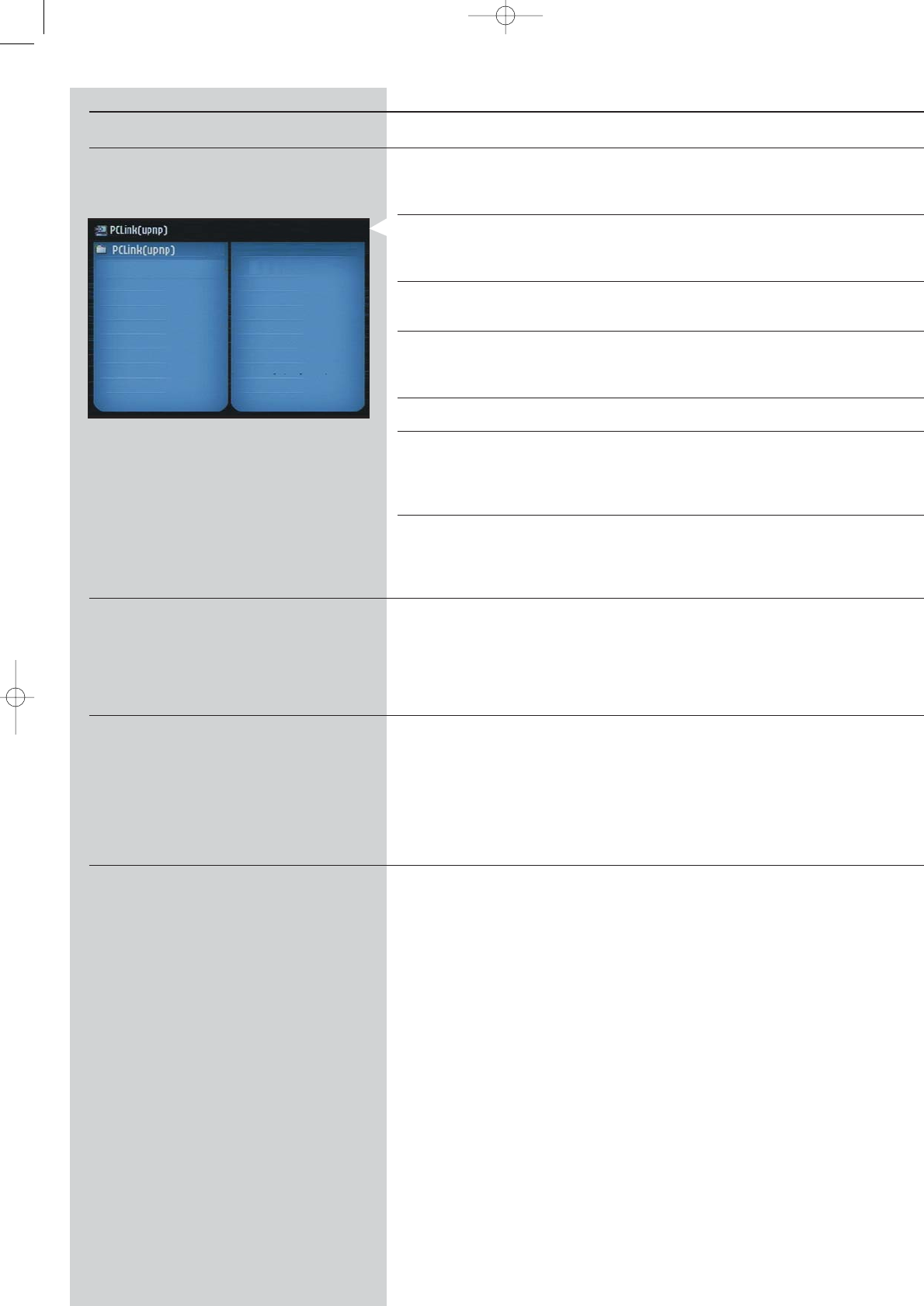
74 ESPAÑOL
Problema Posible causa Solución
Cuando se pulsa el botón INTERNET, Verifique si el SL300i logra Primero, revise si el SL300i logra conectarse
la pantalla del televisor se queda en blanco. conectarse al PC. a un PC. Para ello, pulse el botón PC LINK. En caso
contrario, consulte el punto anterior.
No hay conexión de Internet de Internet de banda ancha significa una conexión de al
banda ancha. menos 256 kbps que funcione de manera continua.
Las conexiones telefónicas o de ISDN no sirven.
No hay suficiente ancho de banda Si comparte el ancho de banda con otros usuarios,
de Internet. es posible que no llegue al mínimo requerido.
El PC host o la estación base Verifique que su red doméstica esté funcionando
inalámbrica de la red están apagados. bien antes de tratar de contactar un ordenador de la
red desde el SL300i.
El acceso a Internet no funciona. Verifique si tiene acceso a Internet desde el ordenador.
La conexión compartida a Internet Lea en este manual los capítulos referidos al armado d
e
(ICS) no está funcionando. la red. Consulte la Ayuda de Windows.También puede
consultar el sitio Web www.microsoft.com, hacer clic e
n
Support (Soporte) y buscar ‘ICS’.
Problemas de la red o de Internet. Consulte la sección referida a la solución avanzada de
problemas de red en las páginas 50-51 de la versión
extendida del Manual del usuario que viene en el
CD-ROM.
No se puede tener acceso a las nuevas Está utilizando un software Actualice el SL300i y el software.
características tal como se publicitan en Internet. desactualizado que no admite esas Actualice el SL300i pulsando el botón MENU.
características. Luego, seleccione Online Upgrade (Actualización en
línea).Visite el sitio Web www.philips.com/streamium
para obtener la última versión del software
administrador de archivos multimedia.
Los servicios de vídeo o radio de Internet están Es probable que el ancho de banda Verifique si el acceso a Internet está congestionado.
lentos o no responden. de su conexión a Internet esté No descargue grandes archivos mientras escucha radio
s
(temporalmente) demasiado reducido. de Internet o mira películas.
El software de firewall o de antivirus pueden disminuir el
ancho de banda que efectivamente queda disponible
para su PC. Si desactiva ese tipo de software
momentáneamente, podrá verificar si ése es el problema
.
El texto ‘System Recovery’ aparece en la pantalla La memoria interna del SL300i se ha Pulse el botón rojo del mando a distancia para
del televisor, y se me solicita que pulse ‘Continue’. dañado, por ejemplo, al descargar iniciar el cargador de sistemas (‘bootloader’) de
¿Cuál es el problema? nuevo software de Internet y se emergencia.
debe iniciar el programa cargador de 1. Tratará de recuperar todas las configuraciones
sistemas ('bootloader') que se existentes que sea posible para su red inalámbrica
conecta a Internet para hacer que e Internet
el SL300i vuelva automáticamente 2. Si no puede recuperar ninguna de las
a funcionar. configuraciones inalámbricas, se le pedirá que
conecte el SL300i con un cable de Ethernet a la
puerta de enlace con Internet o a un PC con
acceso a Internet.
3. Usted deberá introducir el resto de las
configuraciones que el programa necesite para
conectarse a Internet. Consulte el capítulo referido
al Menú de opciones en las páginas 35-39.
4. Una vez que el cargador de sistemas de emergenci
a
haya podido conectarse a Internet y haya
descargado una versión de software que resulte
válida, la pantalla mostrará el texto ‘Restarting
system...’ (Reiniciando sistema...). El SL300i debería
volver a funcionar. De no ser así, verifique las
configuraciones pulsando el botón MENU.
SL300i37_Booklet.qxd 02-04-2004 13:24 Pagina 74
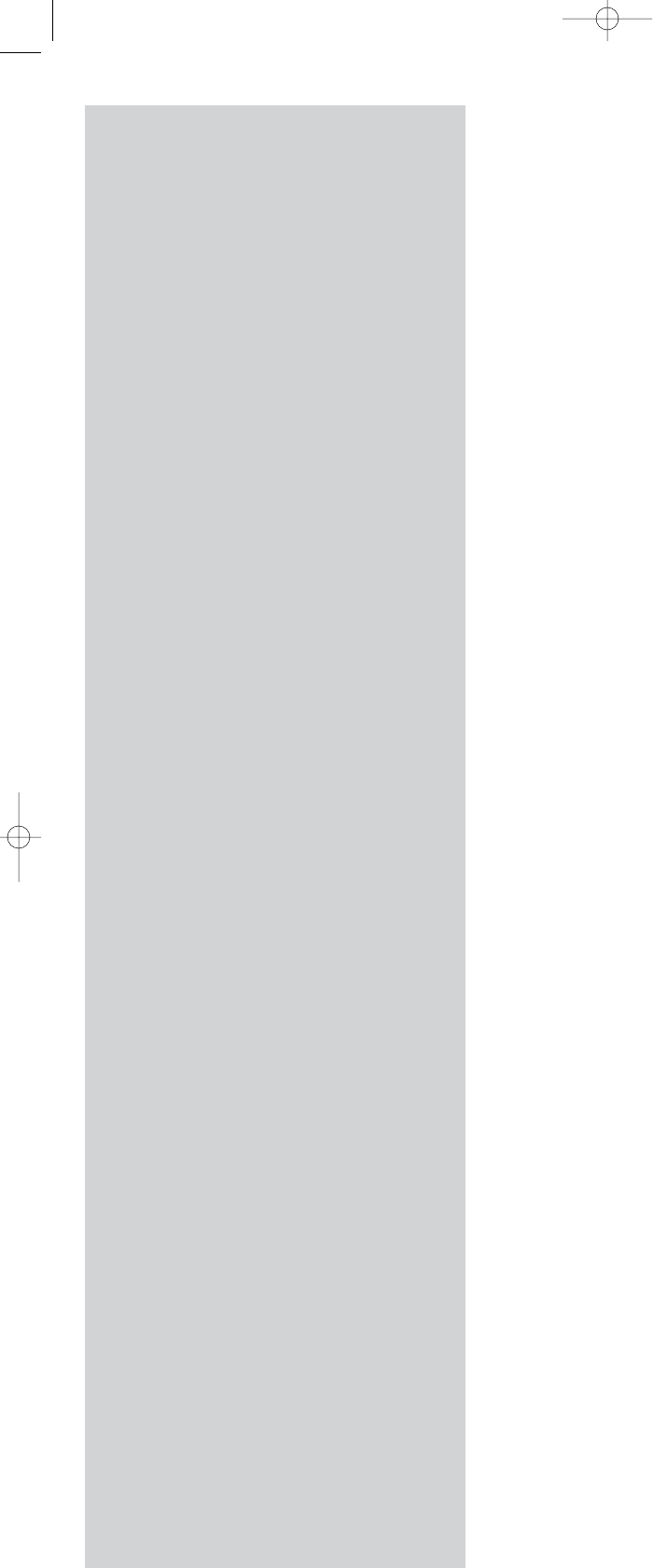
ESPAÑOL 75
SL300i37_Booklet.qxd 02-04-2004 13:24 Pagina 75
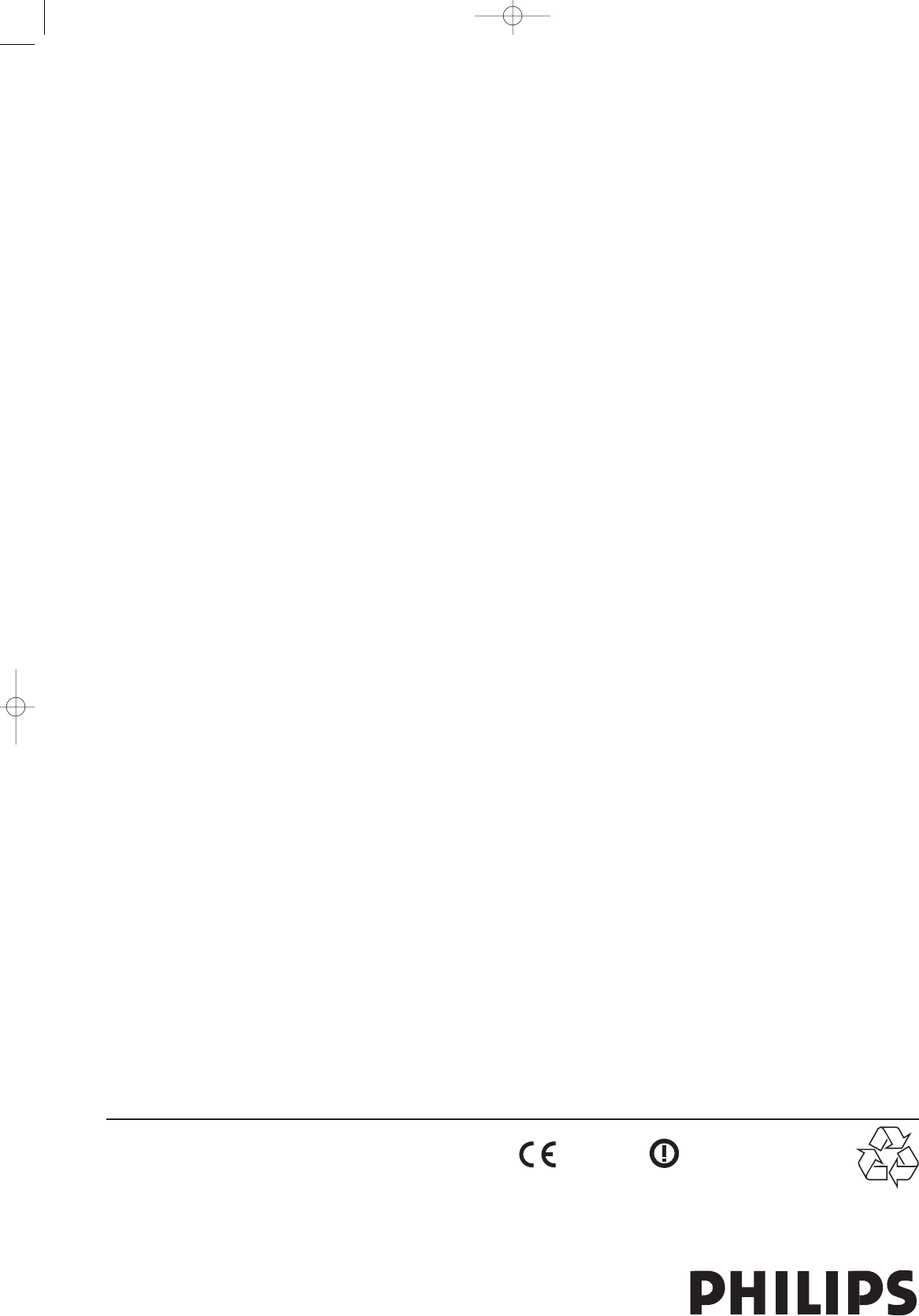
0682
www.philips.com
This document is printed on chlorine free produced paper
Data subject to change without notice
Printed in The Netherlands
3103 605 20951.1
SL300i37_Booklet.qxd 02-04-2004 13:24 Pagina 76